E501 версия 5.2.250, LCS1 версия 0.2.154
Версия программного обеспечения 5.2.250, LCS1 вер. 0.2.154 для USB обновления ПО приемника GS E501.
Изменения по сравнению с предыдущей версией программного обеспечения:
- Интерфейс StingrayTV значительно изменился: по умолчанию установлена новая цветовая тема, обновлены иконки и тексты.
- В главном меню изменена ориентация общего списка приложений.
- Добавлено приложение «Детям», в котором помимо просмотра исключительно детских каналов доступны «Телегид» и «Популярные каналы».
- В приложении «Телегид» изменены внешний вид и управление:
- доступные действия для передач отображаются непосредственно в списке передач;
- закрытие приложения по кнопке «Выход» пульта осуществляется только из списка каналов или категорий.
- В приложении «Инфопанель» (вызываемое по красной кнопке «i»/»F1» пульта) изменены внешний вид и структура:
- в верхней части расположена панель управления для просматриваемого канала (запись, субтитры, телетекст, аудиодорожка и добавление в список «Избранное»);
- в нижней части расположена программа передач с возможностью перехода к полному описанию передачи;
- временная шкала передачи, позволяющая также управлять функцией Timeshift, расположена над программой передач.
- В приложении «Настройки приемника» (ранее «Настройки») изменены внешний вид и структура приложения, а также:
- добавлена возможность включения субтитров одновременно на всех каналах («Аудио» > «Отображение субтитров»);
- добавлена отдельная настройка запроса PIN для приложения «Детям» («Блокировка» > «Запрос PIN в приложении «Детям»»);
- добавлена настройка таймаута на повторный ввод PIN («Блокировка» > «Тайм-аут повторного запроса PIN»);
- добавлен раздел «Антенна» для настройки подключения через сплиттер;
- изменен список возможных вариантов настройки возрастного ограничения («Блокировка» > «Возраст ребенка»);
- изменен список доступных цветовых тем («Интерфейс» > «Цветовая тема»);
- изменена заставка, установленная по умолчанию («Интерфейс» > «Заставка»);
- настройка управления по HDMI включена по умолчанию («Видео» > «Управление по HDMI»);
- удалена настройка «S/PDIF» (теперь подача сигнала на выход S/PDIF всегда включена).
- В приложении «Личный кабинет» изменены внешний вид и структура приложения:
- в разделе «Оплата» добавлена оплата с помощью QR-кода;
- разделы «Услуги операторов» и «Настройки» удалены (получение ключей активации в режиме ожидания включено по умолчанию).
- В приложении «Синематека» добавлены:
- тематические контентные разделы «Детям», «ТВ-шоу», «Спорт», «Для взрослых»;
- раздел «Настройки» с возможностью управления записью контента (выбор разделов для записи).
- В приложении «Редактор каналов» реализована возможность добавлять и удалять канал из «Избранного» непосредственно в списках каналов.
- При отображении ошибки просмотра каналов добавлен переход к справочной информации (раздел «Вопрос-ответ» приложения «Личный кабинет») по нажатию зеленой кнопки пульта.
- В приложении «Кино Спутник» (ранее «Кино») убран раздел «Настройки».
- В списках каналов «Недавние» и «Популярные каналы» убрана нумерация каналов.
- Приложение «Поиск «Триколор ТВ»» переименовано в «Поиск каналов».
- Приложения «Ручной поиск» и «Антенны и спутники» недоступны.
- Приложение «Тетрис» удалено.
Внимание!
Вернуть предыдущую версию ПО будет невозможно!
Перед обновлением прочтите инструкцию в архиве.
Изменение указанной в инструкции последовательности шагов обновления ПО запрещено!
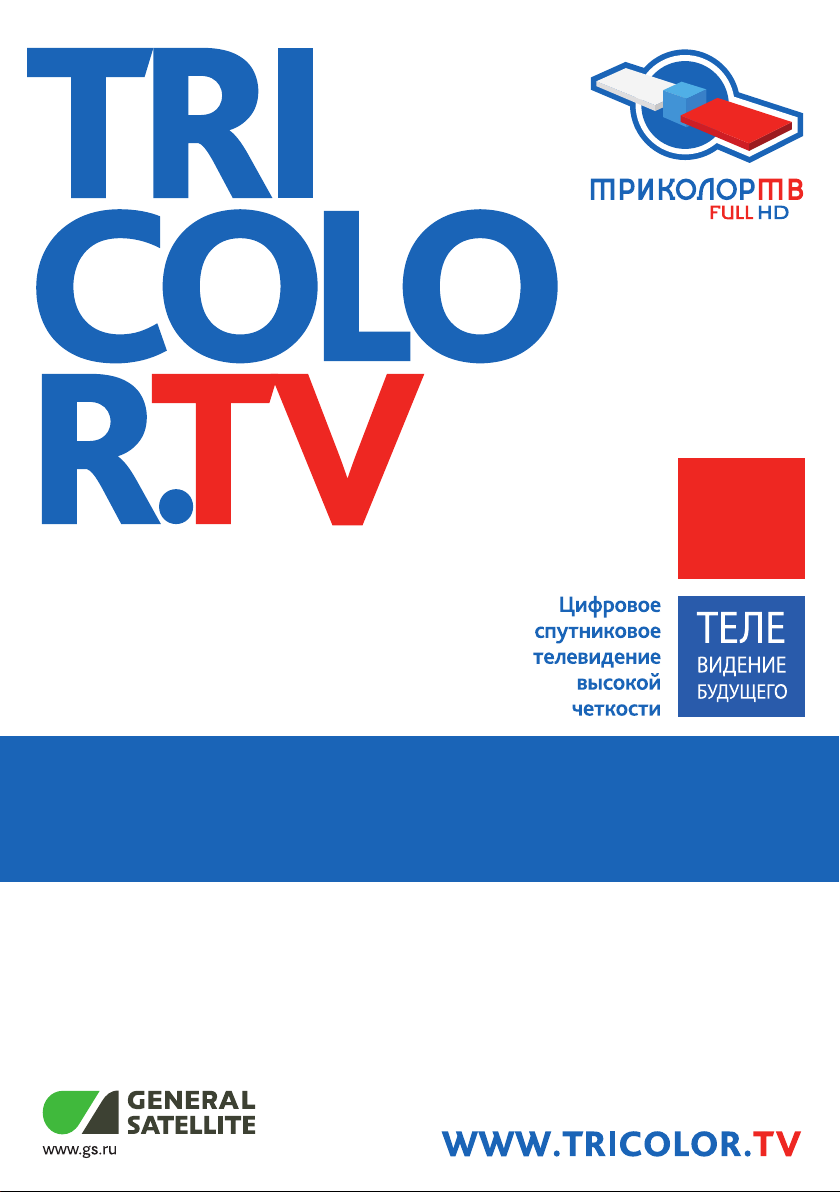
РУКОВОДСТВО
ПОЛЬЗОВАТЕЛЯ
HD
ДВУХТЮНЕРНЫЙ СПУТНИКОВЫЙ ПРИЕМНИК + IP СЕРВЕР GS E501
ДВУХТЮНЕРНЫЙ СПУТНИКОВЫЙ ПРИЕМНИК + IP СЕРВЕР GS E502
ТЕЛЕВИЗИОННЫЙ IP-ПРИЕМНИК GS C591
ТЕЛЕВИЗИОННЫЙ IP-ПРИЕМНИК GS C5911
СИСТЕМА ДЛЯ ПРИЕМА
ЦИФРОВОГО СПУТНИКОВОГО ТЕЛЕВИДЕНИЯ GS E501/GS C5911
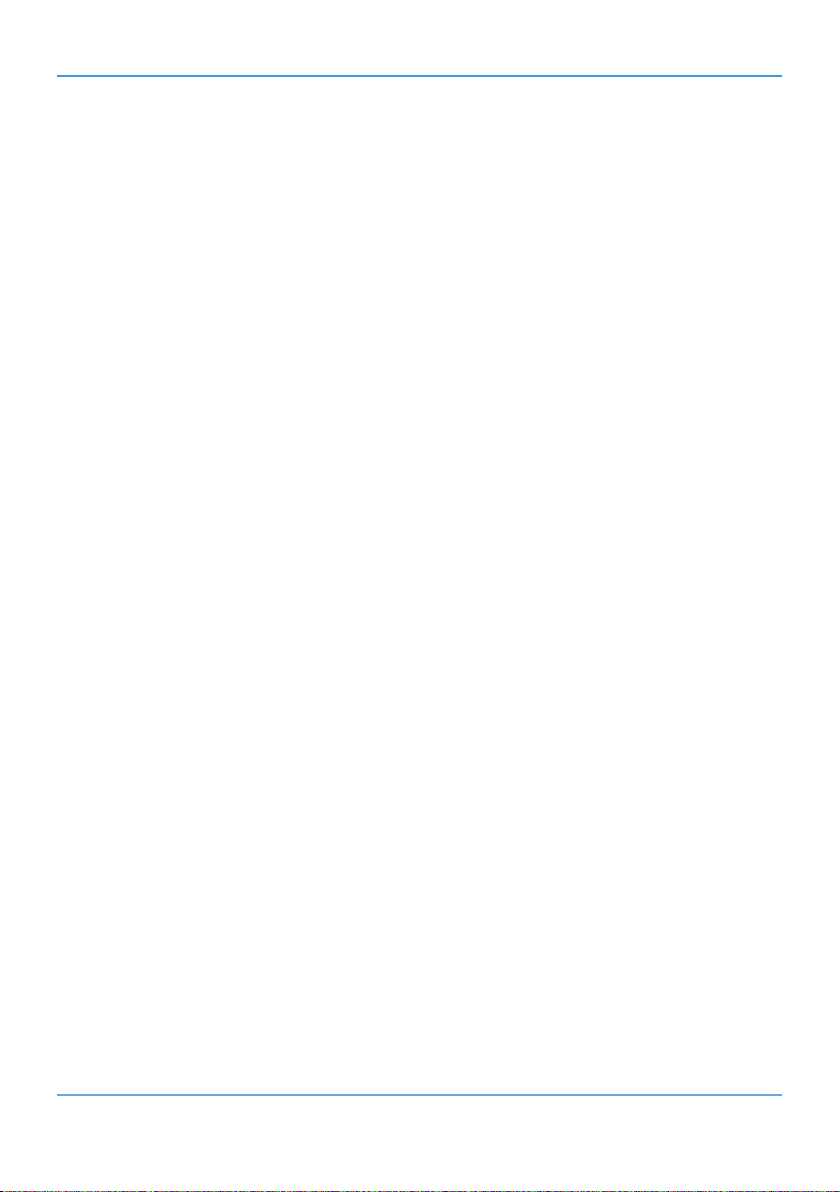
3
Содержание
1 Общее описание � � � � � � � � � � � � � � � � � � � � � � � � � � � � � � � � � � � � � � � � � � � � � � � � � � � � � � � � � � � � � � � � � � � � � � � � � � � � � � � � � � 5
2 Перед началом эксплуатации � � � � � � � � � � � � � � � � � � � � � � � � � � � � � � � � � � � � � � � � � � � � � � � � � � � � � � � � � � � � � � � � � � � � �6
2.1 Правила техники безопасности . . . . . . . . . . . . . . . . . . . . . . . . . . . . . . . . . . . . . . . . . . . . . . . . . . . . . . . . . . . . . . . . . . . .6
2.2 Комплект поставки . . . . . . . . . . . . . . . . . . . . . . . . . . . . . . . . . . . . . . . . . . . . . . . . . . . . . . . . . . . . . . . . . . . . . . . . . . . . . . . . .8
2.2.1 Двухтюнерный спутниковый приемник + IP сервер GS E501 . . . . . . . . . . . . . . . . . . . . . . . . . . . . . . . . . . . . . .8
2.2.2 Двухтюнерный спутниковый приемник + IP сервер GS E502 . . . . . . . . . . . . . . . . . . . . . . . . . . . . . . . . . . . . . .9
2.2.3 Телевизионный IP-приемник GS С591 . . . . . . . . . . . . . . . . . . . . . . . . . . . . . . . . . . . . . . . . . . . . . . . . . . . . . . . . . . . . .9
2.2.4 Телевизионный IP-приемник GS С5911. . . . . . . . . . . . . . . . . . . . . . . . . . . . . . . . . . . . . . . . . . . . . . . . . . . . . . . . . . 10
2.2.5 Система для приема цифрового спутникового телевидения GS E501/GS C5911. . . . . . . . . . . . . . . . . 10
2.3 Двухтюнерный спутниковый приемник + IP сервер GS E501. . . . . . . . . . . . . . . . . . . . . . . . . . . . . . . . . . . . . . 11
2.3.1 Передняя панель . . . . . . . . . . . . . . . . . . . . . . . . . . . . . . . . . . . . . . . . . . . . . . . . . . . . . . . . . . . . . . . . . . . . . . . . . . . . . . . 11
2.3.2 Задняя панель . . . . . . . . . . . . . . . . . . . . . . . . . . . . . . . . . . . . . . . . . . . . . . . . . . . . . . . . . . . . . . . . . . . . . . . . . . . . . . . . . . 12
2.4 Двухтюнерный спутниковый приемник + IP сервер GS E502. . . . . . . . . . . . . . . . . . . . . . . . . . . . . . . . . . . . . . 12
2.4.1 Передняя панель . . . . . . . . . . . . . . . . . . . . . . . . . . . . . . . . . . . . . . . . . . . . . . . . . . . . . . . . . . . . . . . . . . . . . . . . . . . . . . . 13
2.4.2 Задняя панель . . . . . . . . . . . . . . . . . . . . . . . . . . . . . . . . . . . . . . . . . . . . . . . . . . . . . . . . . . . . . . . . . . . . . . . . . . . . . . . . . . 13
2.5 Телевизионный IP-приемник GS С591 . . . . . . . . . . . . . . . . . . . . . . . . . . . . . . . . . . . . . . . . . . . . . . . . . . . . . . . . . . . . 14
2.5.1 Передняя панель . . . . . . . . . . . . . . . . . . . . . . . . . . . . . . . . . . . . . . . . . . . . . . . . . . . . . . . . . . . . . . . . . . . . . . . . . . . . . . . 14
2.5.2 Задняя панель . . . . . . . . . . . . . . . . . . . . . . . . . . . . . . . . . . . . . . . . . . . . . . . . . . . . . . . . . . . . . . . . . . . . . . . . . . . . . . . . . . 15
2.6 Телевизионный IP-приемник GS С5911 . . . . . . . . . . . . . . . . . . . . . . . . . . . . . . . . . . . . . . . . . . . . . . . . . . . . . . . . . . . 16
2.6.1 Передняя панель . . . . . . . . . . . . . . . . . . . . . . . . . . . . . . . . . . . . . . . . . . . . . . . . . . . . . . . . . . . . . . . . . . . . . . . . . . . . . . . 16
2.6.2 Задняя панель . . . . . . . . . . . . . . . . . . . . . . . . . . . . . . . . . . . . . . . . . . . . . . . . . . . . . . . . . . . . . . . . . . . . . . . . . . . . . . . . . . 16
2.7 Пульт дистанционного управления. . . . . . . . . . . . . . . . . . . . . . . . . . . . . . . . . . . . . . . . . . . . . . . . . . . . . . . . . . . . . . . 18
2.8 Подключение приемника к телевизору . . . . . . . . . . . . . . . . . . . . . . . . . . . . . . . . . . . . . . . . . . . . . . . . . . . . . . . . . . 20
2.9 Подключение к локальной сети . . . . . . . . . . . . . . . . . . . . . . . . . . . . . . . . . . . . . . . . . . . . . . . . . . . . . . . . . . . . . . . . . . 20
2.10 Включение/выключение приемника . . . . . . . . . . . . . . . . . . . . . . . . . . . . . . . . . . . . . . . . . . . . . . . . . . . . . . . . . . . . 20
3 Функции � � � � � � � � � � � � � � � � � � � � � � � � � � � � � � � � � � � � � � � � � � � � � � � � � � � � � � � � � � � � � � � � � � � � � � � � � � � � � � � � � � � � � � � � 22
3.1 Первоначальная настройка приемника . . . . . . . . . . . . . . . . . . . . . . . . . . . . . . . . . . . . . . . . . . . . . . . . . . . . . . . . . . 22
3.2 Управление при помощи выносного ИК-приемника. . . . . . . . . . . . . . . . . . . . . . . . . . . . . . . . . . . . . . . . . . . . . . 25
3.3 Переключение каналов . . . . . . . . . . . . . . . . . . . . . . . . . . . . . . . . . . . . . . . . . . . . . . . . . . . . . . . . . . . . . . . . . . . . . . . . . . 25
3.4 Регулировка уровня громкости . . . . . . . . . . . . . . . . . . . . . . . . . . . . . . . . . . . . . . . . . . . . . . . . . . . . . . . . . . . . . . . . . . 26
3.5 Отображение текущего времени . . . . . . . . . . . . . . . . . . . . . . . . . . . . . . . . . . . . . . . . . . . . . . . . . . . . . . . . . . . . . . . . . 26
3.6 Списки каналов. . . . . . . . . . . . . . . . . . . . . . . . . . . . . . . . . . . . . . . . . . . . . . . . . . . . . . . . . . . . . . . . . . . . . . . . . . . . . . . . . . . 26
3.7 Инфобаннер. . . . . . . . . . . . . . . . . . . . . . . . . . . . . . . . . . . . . . . . . . . . . . . . . . . . . . . . . . . . . . . . . . . . . . . . . . . . . . . . . . . . . . 27
3.8 Экранная клавиатура . . . . . . . . . . . . . . . . . . . . . . . . . . . . . . . . . . . . . . . . . . . . . . . . . . . . . . . . . . . . . . . . . . . . . . . . . . . . . 30
3.9 Заставка . . . . . . . . . . . . . . . . . . . . . . . . . . . . . . . . . . . . . . . . . . . . . . . . . . . . . . . . . . . . . . . . . . . . . . . . . . . . . . . . . . . . . . . . . . 30
3.10 Главное меню . . . . . . . . . . . . . . . . . . . . . . . . . . . . . . . . . . . . . . . . . . . . . . . . . . . . . . . . . . . . . . . . . . . . . . . . . . . . . . . . . . . 30
3.11 Сообщение-подсказка . . . . . . . . . . . . . . . . . . . . . . . . . . . . . . . . . . . . . . . . . . . . . . . . . . . . . . . . . . . . . . . . . . . . . . . . . . 31
3.12 Обновление программного обеспечения приемника со спутника . . . . . . . . . . . . . . . . . . . . . . . . . . . . . . 31
3.13 Обновление программного обеспечения с помощью USB-носителя . . . . . . . . . . . . . . . . . . . . . . . . . . . . 32
3.14 Timeshift (функция недоступна на телевизионных IP-приемниках GS C591, GS C5911) . . . . . . . . . . . . . . . . . . . . . . . .32
4 Приложения � � � � � � � � � � � � � � � � � � � � � � � � � � � � � � � � � � � � � � � � � � � � � � � � � � � � � � � � � � � � � � � � � � � � � � � � � � � � � � � � � � � � 34
4.1 Управление в приложениях . . . . . . . . . . . . . . . . . . . . . . . . . . . . . . . . . . . . . . . . . . . . . . . . . . . . . . . . . . . . . . . . . . . . . . 34
4.1.1 Вызов и закрытие приложений . . . . . . . . . . . . . . . . . . . . . . . . . . . . . . . . . . . . . . . . . . . . . . . . . . . . . . . . . . . . . . . . . 34
4.1.2 Контекстное меню . . . . . . . . . . . . . . . . . . . . . . . . . . . . . . . . . . . . . . . . . . . . . . . . . . . . . . . . . . . . . . . . . . . . . . . . . . . . . . 34
4.2 Антенны и спутники (приложение недоступно на телевизионных IP-приемниках GS C591, GS C5911) . . . . . . . .35
4.3 В эфире! . . . . . . . . . . . . . . . . . . . . . . . . . . . . . . . . . . . . . . . . . . . . . . . . . . . . . . . . . . . . . . . . . . . . . . . . . . . . . . . . . . . . . . . . . . 36
4.4 Галерея. . . . . . . . . . . . . . . . . . . . . . . . . . . . . . . . . . . . . . . . . . . . . . . . . . . . . . . . . . . . . . . . . . . . . . . . . . . . . . . . . . . . . . . . . . . 37
4.5 Записи. . . . . . . . . . . . . . . . . . . . . . . . . . . . . . . . . . . . . . . . . . . . . . . . . . . . . . . . . . . . . . . . . . . . . . . . . . . . . . . . . . . . . . . . . . . . 38
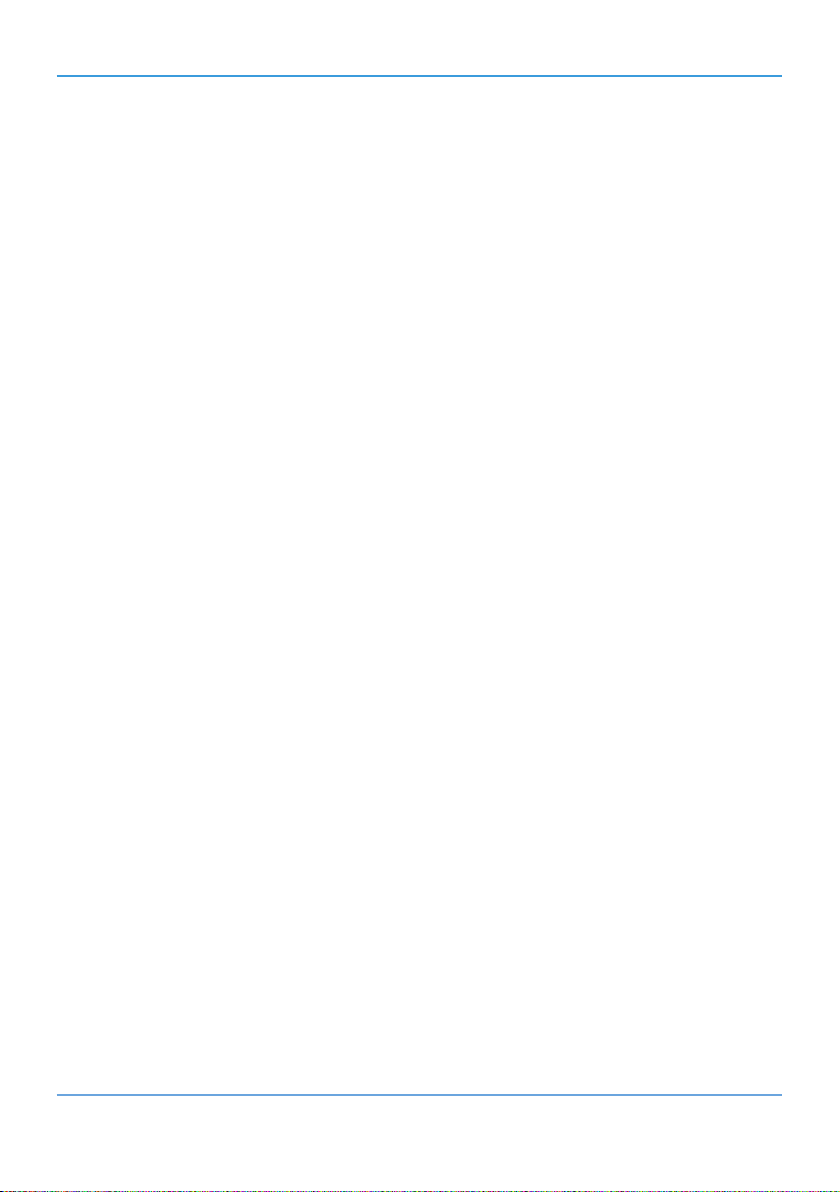
4
Содержание
4.6 Кинозалы «Триколор ТВ» . . . . . . . . . . . . . . . . . . . . . . . . . . . . . . . . . . . . . . . . . . . . . . . . . . . . . . . . . . . . . . . . . . . . . . . . . 41
4.7 Личный кабинет (раздел «ТВ-Почта» недоступен на телевизионных IP-приемниках GS C591, GS C5911). . . . . . .43
4.8 Мастер настройки . . . . . . . . . . . . . . . . . . . . . . . . . . . . . . . . . . . . . . . . . . . . . . . . . . . . . . . . . . . . . . . . . . . . . . . . . . . . . . . . 44
4.9 Музыка . . . . . . . . . . . . . . . . . . . . . . . . . . . . . . . . . . . . . . . . . . . . . . . . . . . . . . . . . . . . . . . . . . . . . . . . . . . . . . . . . . . . . . . . . . . 44
4.10 Мультимедиа. . . . . . . . . . . . . . . . . . . . . . . . . . . . . . . . . . . . . . . . . . . . . . . . . . . . . . . . . . . . . . . . . . . . . . . . . . . . . . . . . . . . 45
4.11 Напоминания . . . . . . . . . . . . . . . . . . . . . . . . . . . . . . . . . . . . . . . . . . . . . . . . . . . . . . . . . . . . . . . . . . . . . . . . . . . . . . . . . . . 47
4.12 Настройки. . . . . . . . . . . . . . . . . . . . . . . . . . . . . . . . . . . . . . . . . . . . . . . . . . . . . . . . . . . . . . . . . . . . . . . . . . . . . . . . . . . . . . . 48
4.13 Поиск «Триколор ТВ». . . . . . . . . . . . . . . . . . . . . . . . . . . . . . . . . . . . . . . . . . . . . . . . . . . . . . . . . . . . . . . . . . . . . . . . . . . . 52
4.14 Поиск каналов . . . . . . . . . . . . . . . . . . . . . . . . . . . . . . . . . . . . . . . . . . . . . . . . . . . . . . . . . . . . . . . . . . . . . . . . . . . . . . . . . . 52
4.15 Популярные каналы. . . . . . . . . . . . . . . . . . . . . . . . . . . . . . . . . . . . . . . . . . . . . . . . . . . . . . . . . . . . . . . . . . . . . . . . . . . . . 54
4.16 Редактор каналов . . . . . . . . . . . . . . . . . . . . . . . . . . . . . . . . . . . . . . . . . . . . . . . . . . . . . . . . . . . . . . . . . . . . . . . . . . . . . . . 54
4.17 Редактор меню . . . . . . . . . . . . . . . . . . . . . . . . . . . . . . . . . . . . . . . . . . . . . . . . . . . . . . . . . . . . . . . . . . . . . . . . . . . . . . . . . . 56
4.18 Сапер . . . . . . . . . . . . . . . . . . . . . . . . . . . . . . . . . . . . . . . . . . . . . . . . . . . . . . . . . . . . . . . . . . . . . . . . . . . . . . . . . . . . . . . . . . . 56
4.19 Телегид . . . . . . . . . . . . . . . . . . . . . . . . . . . . . . . . . . . . . . . . . . . . . . . . . . . . . . . . . . . . . . . . . . . . . . . . . . . . . . . . . . . . . . . . . . 57
4.20 Ювелир . . . . . . . . . . . . . . . . . . . . . . . . . . . . . . . . . . . . . . . . . . . . . . . . . . . . . . . . . . . . . . . . . . . . . . . . . . . . . . . . . . . . . . . . . 58
5 Устранение неисправностей � � � � � � � � � � � � � � � � � � � � � � � � � � � � � � � � � � � � � � � � � � � � � � � � � � � � � � � � � � � � � � � � � � � � 59
6 Технические характеристики� � � � � � � � � � � � � � � � � � � � � � � � � � � � � � � � � � � � � � � � � � � � � � � � � � � � � � � � � � � � � � � � � � � � 60
6.1 Двухтюнерный спутниковый приемник + IP сервер GS E501. . . . . . . . . . . . . . . . . . . . . . . . . . . . . . . . . . . . . . 61
6.2 Двухтюнерный спутниковый приемник + IP сервер GS E502. . . . . . . . . . . . . . . . . . . . . . . . . . . . . . . . . . . . . . 62
6.3 Телевизионный IP-приемник GS С591 . . . . . . . . . . . . . . . . . . . . . . . . . . . . . . . . . . . . . . . . . . . . . . . . . . . . . . . . . . . . 63
6.4 Телевизионный IP-приемник GS С5911 . . . . . . . . . . . . . . . . . . . . . . . . . . . . . . . . . . . . . . . . . . . . . . . . . . . . . . . . . . . 64
7 Электронная гарантия � � � � � � � � � � � � � � � � � � � � � � � � � � � � � � � � � � � � � � � � � � � � � � � � � � � � � � � � � � � � � � � � � � � � � � � � � � 65
8 Инструкция по подключению к локальной сети � � � � � � � � � � � � � � � � � � � � � � � � � � � � � � � � � � � � � � � � � � � � � � � � � 66
8.1 Прямое кабельное соединение . . . . . . . . . . . . . . . . . . . . . . . . . . . . . . . . . . . . . . . . . . . . . . . . . . . . . . . . . . . . . . . . . . 66
8.2 Подключение к сетевому оборудованию . . . . . . . . . . . . . . . . . . . . . . . . . . . . . . . . . . . . . . . . . . . . . . . . . . . . . . . . . 66
8.3 Настройка сервера GS E501, GS E502 . . . . . . . . . . . . . . . . . . . . . . . . . . . . . . . . . . . . . . . . . . . . . . . . . . . . . . . . . . . . . 67
8.4 Настройка клиента GS C591, GS C5911 . . . . . . . . . . . . . . . . . . . . . . . . . . . . . . . . . . . . . . . . . . . . . . . . . . . . . . . . . . . . 68
8.5 Индикация Ethernet сервера . . . . . . . . . . . . . . . . . . . . . . . . . . . . . . . . . . . . . . . . . . . . . . . . . . . . . . . . . . . . . . . . . . . . . 70
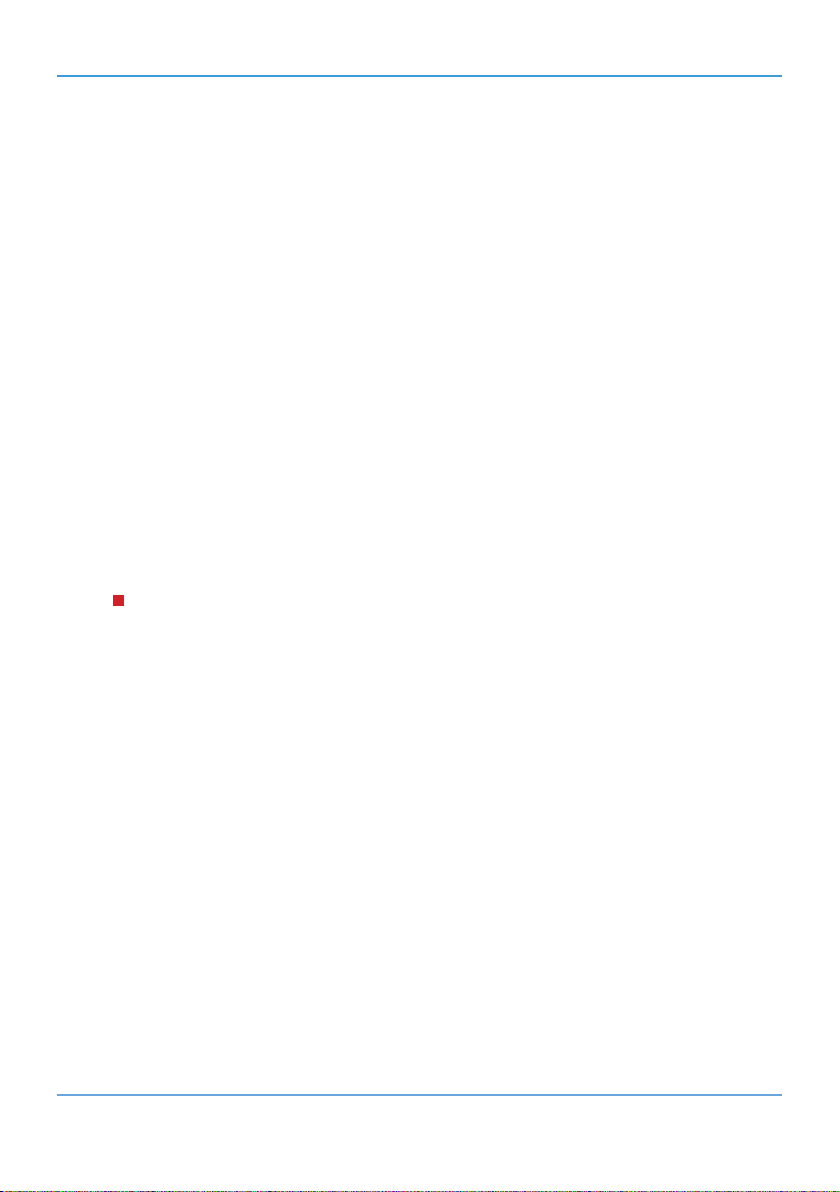
5
Благодарим вас за приобретение цифрового спутникового оборудования на базе программной
платформы Stingray TV, варианты комплектации которого приведены ниже.
Двухтюнерный спутниковый приемник + IP сервер GS E501 (сервер) предназначен для приема сиг—
нала от конвертера спутниковой антенны и трансляции теле- и радиоканалов (медиаконтента) приемни—
ку-клиенту через локальную сеть. Данный приемник может использоваться отдельно от приемника-кли—
ента.
Двухтюнерный спутниковый приемник + IP сервер GS E502 (сервер) предназначен для приема сиг—
нала от конвертера спутниковой антенны, аналогично GS E501. Приемник содержит внутренний жест—
кий диск для записи теле- и радиоканалов (медиаконтента). Данный приемник может использоваться
отдельно от приемника-клиента.
Телевизионный IP-приемник GS С591 (клиент) предназначен для воспроизведения медиаконтента,
транслируемого сервером по локальной сети. Данный приемник может использоваться только совмест—
но с приемником-сервером.
Телевизионный IP-приемник GS С5911 (клиент) предназначен для воспроизведения медиаконтента,
транслируемого сервером по локальной сети. Данный приемник может использоваться только совмест—
но с приемником-сервером.
Система для приема цифрового спутникового телевидения состоит из основного приемника
GS E501 (двухтюнерный спутниковый приемник + IP сервер, далее по тексту – «сервер») и дополнитель—
ного приемника GS C5911 (телевизионный IP-приемник, далее по тексту – «клиент»).
Настройки для каждого приемника осуществляются отдельно.
Приемники изготовлены с соблюдением международных стандартов безопасности. Пожалуйста, внима—
тельно прочитайте правила техники безопасности до первого включения ваших приемников.
!
ОБРАТИТЕ ВНИМАНИЕ!
Программная платформа Stingray TV постоянно совершенствуется, поэтому функциональность ва—
шего приемника может отличаться от описанной в данном руководстве пользователя. Иллюстрации
приводятся в качестве примера и могут не соответствовать изображению на экране.
1 Общее описание
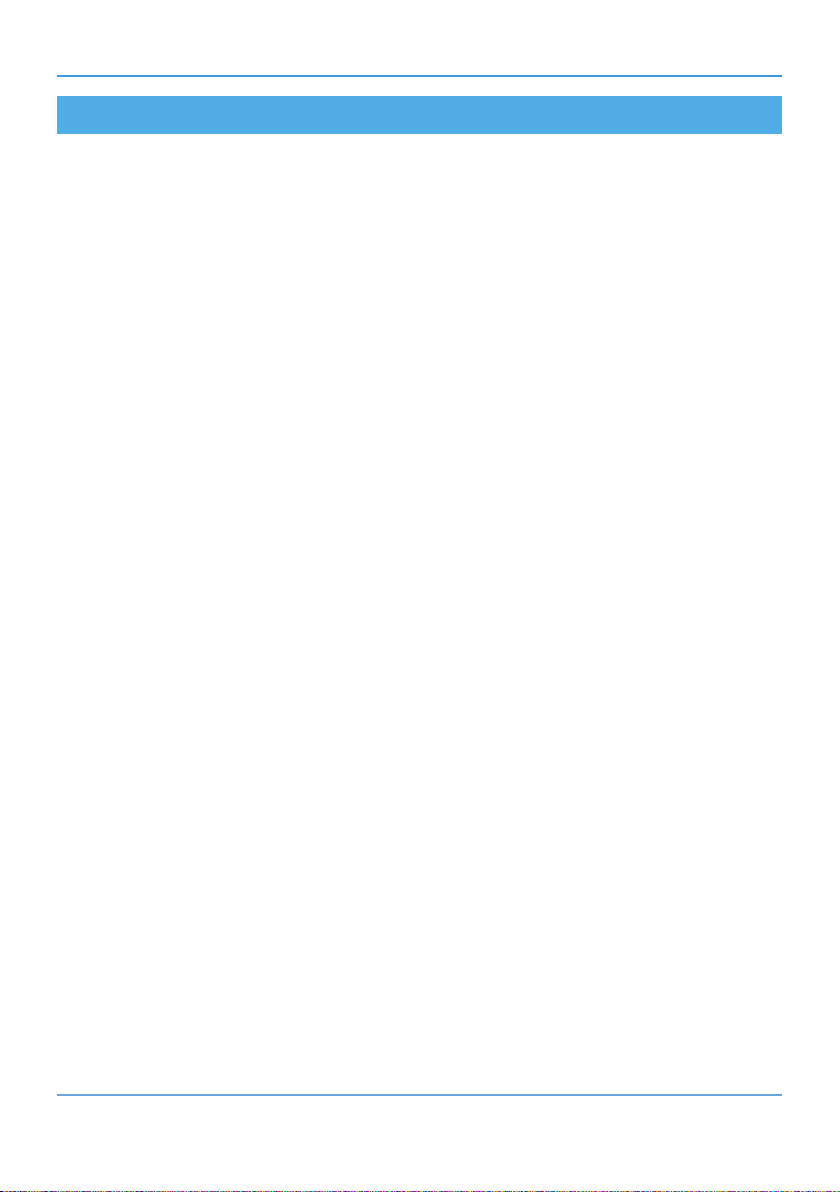
6
2 Перед началом эксплуатации
1. ЭЛЕКТРОПИТАНИЕ
Электропитание приемника осуществляется от сети переменного тока с напряжением 220 В и часто—
той 50 Гц через адаптер электропитания из комплекта поставки. Убедитесь, что напряжение, указанное
на адаптере, соответствует напряжению вашей сети электропитания. Если вы не знаете, какой стандарт
электропитания в вашем доме, обратитесь в местную энергосбытовую компанию.
• Используйте адаптер электропитания, входящий в комплект поставки приемника. Запрещается
использовать блоки питания от других устройств.
• Адаптер электропитания должен быть сухим, без механических повреждений, как самого адапте—
ра, так и кабеля, соединительного разъема.
• Вставляйте и вынимайте адаптер электропитания из розетки только сухими руками, придерживая
корпус за пластиковые элементы. Не вынимайте адаптер электропитания из розетки за шнур элек—
тропитания – это может привести к повреждению кабеля, короткому замыканию в сети и пораже—
нию электрическим током.
• Во избежание плавления изоляции следите за тем, чтобы шнур электропитания не проходил вбли—
зи нагревательных приборов.
• Запрещается использовать адаптер электропитания, входящий в комплект поставки приемника,
для работы других устройств.
• Запрещается оставлять адаптер электропитания в сети без подключения к приемнику. Запрещает—
ся оставлять работающий приемник без присмотра.
• Запрещается вскрывать корпус приемника или адаптера электропитания во избежание пораже—
ния электрическим током.
• Рекомендуется обесточивать приемник (отключать адаптер от сети электропитания), если прием—
ник не эксплуатируется в течение длительного времени.
• Отключайте приемник от сети электропитания во время грозы.
2. ЖИДКОСТИ
Приемник не должен подвергаться воздействию любых жидкостей, в том числе брызг или капель, паров
агрессивных сред. Запрещается ставить на приемник предметы, наполненные жидкостями.
3. ЧИСТКА
Перед чисткой необходимо отключить приемник от сети электропитания. Производите чистку корпуса
приемника мягкой влажной тканью, не используйте растворители. Рекомендуется не реже одного раза
в год удалять пыль из корпуса приемника через вентиляционные отверстия (без вскрытия корпуса) с
помощью пылесоса малой мощности.
4. ВЕНТИЛЯЦИЯ
Вентиляционные отверстия на верхней части приемника должны быть открыты для обеспечения сво—
бодной циркуляции воздуха. Не размещайте приемник на мягких поверхностях – коврах, диванах, кро—
ватях и т. п.
Не ставьте другие электронные приборы на приемник. При размещении приемников на книжных пол—
ках, в нишах и т. п. убедитесь, что обеспечивается достаточная вентиляция. Расстояние между боковыми
стенками, верхней частью приемника и стенками ниши, в которую установлен приемник, должно быть
не менее 10 сантиметров.
2.1 Правила техники безопасности
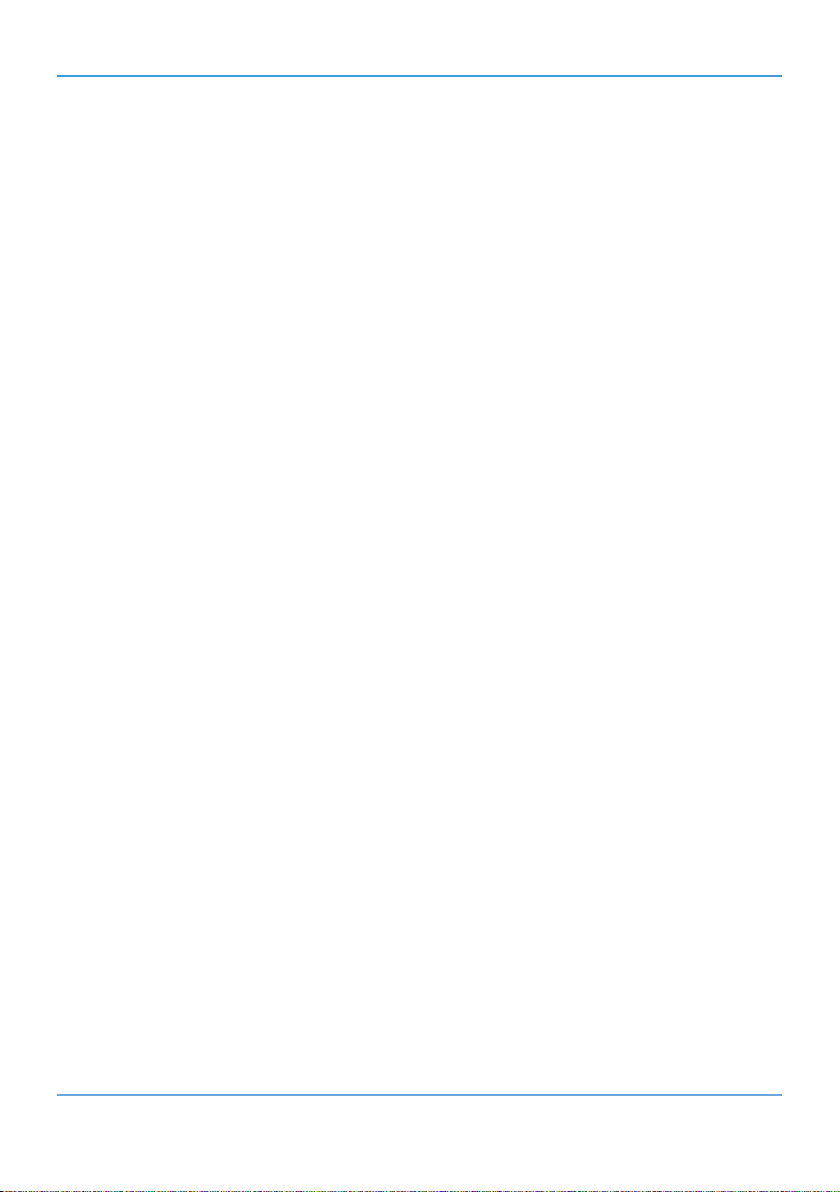
7
5. ПОДКЛЮЧЕНИЕ ВНЕШНИХ УСТРОЙСТВ
Отключайте приемник от сети электропитания перед любыми операциями, связанными с подключени—
ем внешних устройств.
Подробные инструкции по подключениям вы можете прочитать в пользовательской документации к
вашему приемнику:
• по установке и подключению к приемнику спутниковой антенны – в «Справочнике абонента
«Триколор ТВ»;
• по подключениям к приемнику внешних устройств – в «Универсальном руководстве по подклю—
чениям абонентских приемников GENERAL SATELLITE»;
• по подключению приемников к локальной сети – в разделе 8 настоящего руководства пользовате—
ля «Инструкция по подключению к локальной сети».
6. РАЗМЕЩЕНИЕ
Приемник должен располагаться в месте, недоступном для попадания прямых солнечных лучей.
Установите приемник таким образом, чтобы обеспечить его устойчивое положение. Падение приемника
может привести к травме или повреждению устройства.
7. ПОСТОРОННИЕ ПРЕДМЕТЫ
Не помещайте посторонние предметы в отверстия корпуса приемника, это может вызвать повреждение
отдельных его частей, короткое замыкание или поражение электрическим током.
8. ИСПОЛЬЗОВАНИЕ ИНТЕРФЕЙСНЫХ РАЗЪЕМОВ
• Запрещается использовать разъемы приемника в целях, не соответствующих их назначению со—
гласно настоящему руководству.
• Запрещается использовать разъемы приемника для зарядки аккумуляторов, а также в качестве
источников напряжения для электропитания устройств, за исключением случаев, предусмотрен—
ных «Универсальным руководством по подключениям абонентских приемников GENERAL
SATELLITE» из комплекта пользовательской документации и настоящим руководством пользова—
теля.
• Перед подключением или отключением внешних устройств убедитесь, что питание отключено.
Данное правило не распространяется на подключение USB-устройств.
• Не рекомендуется вставлять и вынимать смарт-карту из слота работающего приемника. Это может
привести к сбою в работе приемника.
9. ЭКСПЛУАТАЦИЯ В ПОМЕЩЕНИЯХ
Приемник подлежит эксплуатации в помещениях с температурой воздуха от +5 ºC до +40 ºC при относи—
тельной влажности воздуха не более 80%.
Запрещается эксплуатировать приемник в помещениях с парами агрессивных сред или в помещениях с
высоким уровнем влажности.
10. ЭКСПЛУАТАЦИЯ НЕИСПРАВНОГО ПРИЕМНИКА
Не эксплуатируйте неисправный приемник, это может быть опасно. В случае неисправности обратитесь
в ближайший сервисный центр. Действуйте в соответствии с рекомендациями специалистов.
Адреса ближайших авторизованных сервисных центров можно узнать на сайте www.gs.ru.
2 Перед началом эксплуатации
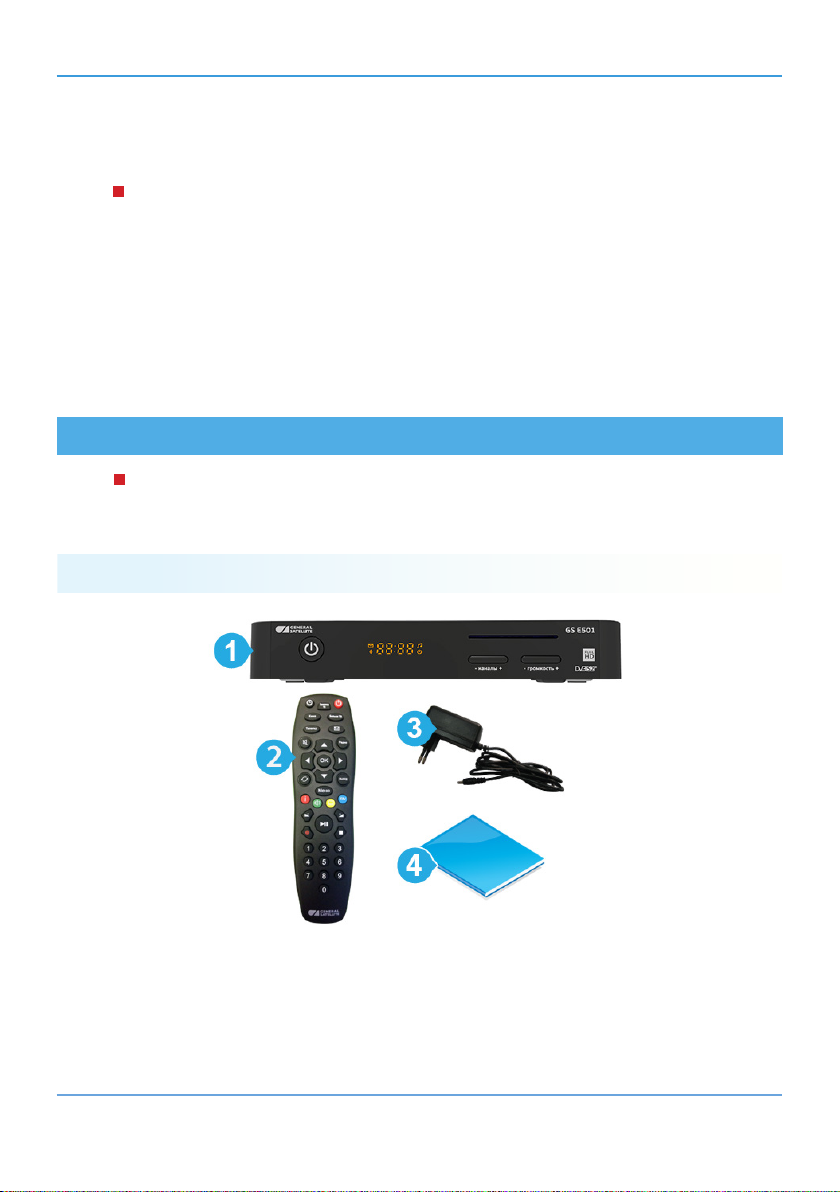
8
2 Перед началом эксплуатации
11. ЭКСПЛУАТАЦИЯ ПО ИСТЕЧЕНИИ СРОКА СЛУЖБЫ
По истечении установленного срока службы (см. раздел 6 «Технические характеристики») исправный
приемник пригоден для дальнейшего использования по прямому назначению.
!
ОБРАТИТЕ ВНИМАНИЕ!
Данные гарантии распространяются на приемники, эксплуатация которых осуществляется с соблю—
дением условий настоящего руководства пользователя и с использованием оригинального про—
граммного обеспечения приемника.
12. УТИЛИЗАЦИЯ
Приемник подлежит утилизации в соответствии с нормативными документами Российской Федерации
по утилизации бытовой техники и электронного оборудования.
За более подробной информацией по порядку утилизации отслужившего электронного оборудования
обратитесь в ваш муниципальный орган власти.
2.2 Комплект поставки
1. Двухтюнерный спутниковый приемник + IP сервер GS E501 (сервер) – 1 шт.
2. Пульт дистанционного управления (пульт ДУ) – 1 шт.
3. Адаптер электропитания – 1 шт.
4. Комплект пользовательской документации – 1 шт.
2.2.1 Двухтюнерный спутниковый приемник + IP сервер GS E501
!
ОБРАТИТЕ ВНИМАНИЕ!
Производитель оставляет за собой право вносить изменения в комплекты поставок без предвари—
тельного уведомления.
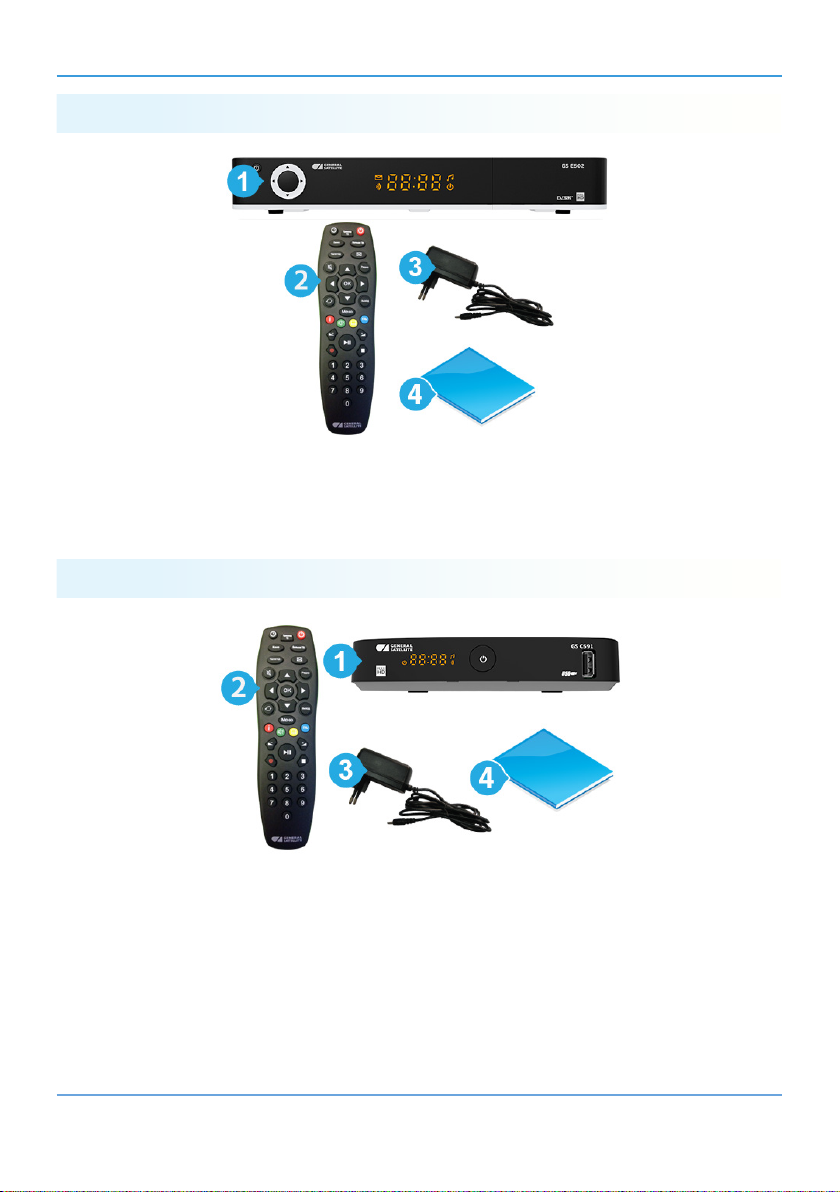
9
2 Перед началом эксплуатации
2.2.2 Двухтюнерный спутниковый приемник + IP сервер GS E502
1. Двухтюнерный спутниковый приемник + IP сервер GS E502 (сервер) – 1 шт.
2. Пульт дистанционного управления (пульт ДУ) – 1 шт.
3. Адаптер электропитания – 1 шт.
4. Комплект пользовательской документации – 1 шт.
2.2.3 Телевизионный IP-приемник GS С591
1. Телевизионный IP-приемник GS С591 (клиент) – 1 шт.
2. Пульт дистанционного управления (пульт ДУ) – 1 шт.
3. Адаптер электропитания – 1 шт.
4. Комплект пользовательской документации – 1 шт.
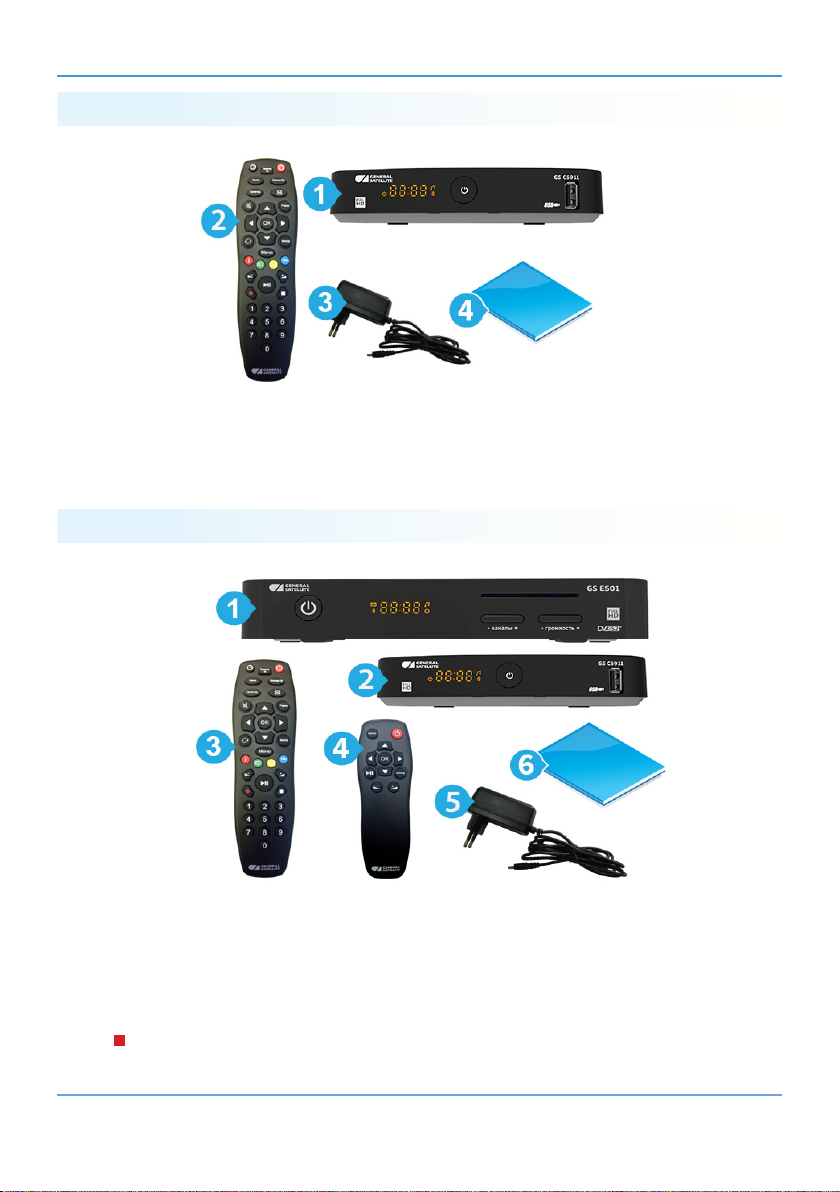
10
1. Двухтюнерный спутниковый приемник + IP сервер GS E501 (сервер) – 1 шт.
2. Телевизионный IP-приемник GS C5911 (клиент) – 1 шт.
3. Пульт дистанционного управления (пульт ДУ) основной – 1 шт.
4. Пульт дистанционного управления (пульт ДУ) дополнительный – 1 шт.
5. Адаптер электропитания – 2 шт.
6. Комплект пользовательской документации – 1 шт.
!
ОБРАТИТЕ ВНИМАНИЕ!
Для приемника GS E501 используется адаптер электропитания 12V, для приемника GS C5911 исполь—
зуется адаптер электропитания 5.2V.
2.2.5 Система для приема цифрового спутникового телевидения GS E501/GS C5911
2 Перед началом эксплуатации
2.2.4 Телевизионный IP-приемник GS С5911
1. Телевизионный IP-приемник GS C5911 (клиент) – 1 шт.
2. Пульт дистанционного управления (пульт ДУ) – 1 шт.
3. Адаптер электропитания – 1 шт.
4. Комплект пользовательской документации – 1 шт.
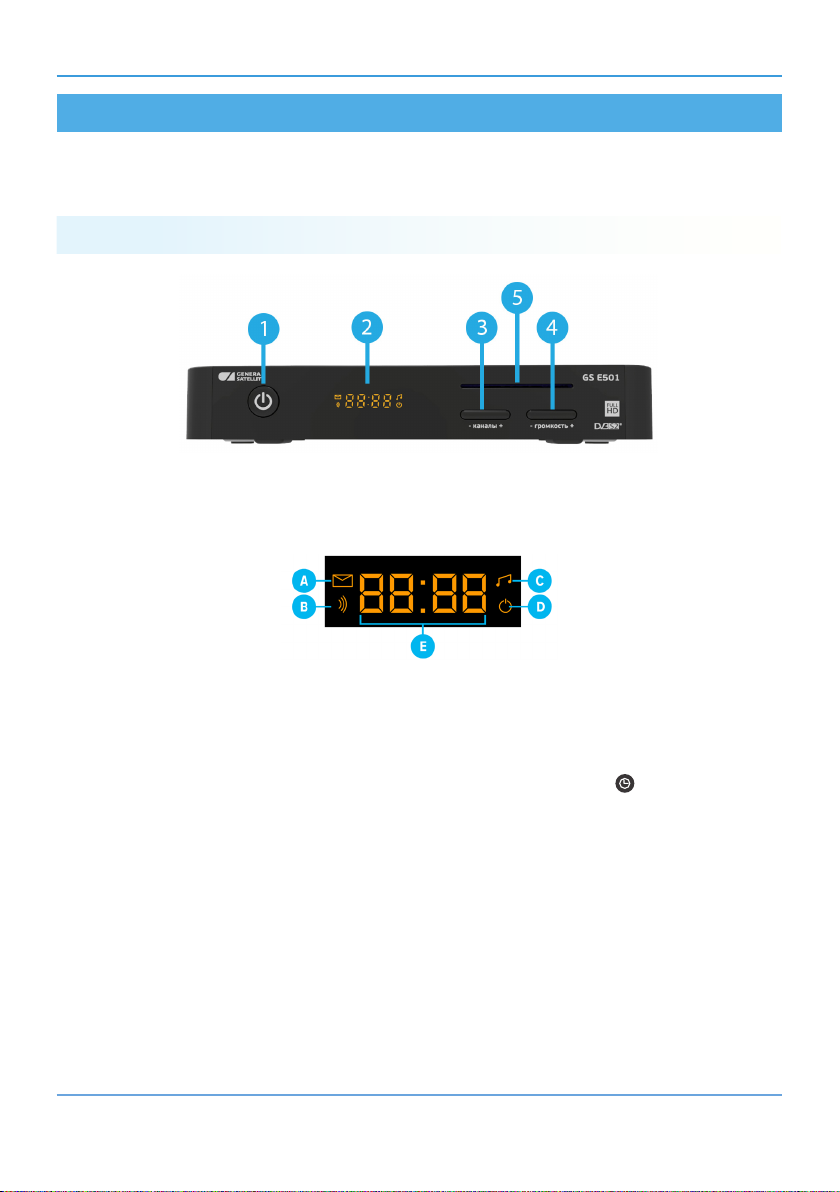
11
2 Перед началом эксплуатации
2.3 Двухтюнерный спутниковый приемник + IP сервер GS E501
1. КНОПКА «ВКЛ./ВЫКЛ.»
Переключение между рабочим режимом приемника и режимом ожидания.
2. ДИСПЛЕЙ
Отображение информации о текущем состоянии приемника.
Приемник GS E501 (сервер) предназначен для приема сигнала от конвертера спутниковой антенны и
трансляции медиаконтента в локальную сеть.
A. Индикация наличия непрочитанных сообщений;
B. Индикация наличия сигнала от конвертера спутниковой антенны;
C. Индикация режима прослушивания радиоканалов;
D. Индикация режима ожидания приемника;
E. Могут отображаться:
• номер транслируемого канала в списке – в режиме просмотра/прослушивания каналов;
• текущее время – в режиме ожидания приемника или при нажатии кнопки на пульте ДУ;
• пустое поле – при нахождении в приложении «Кинозалы «Триколор ТВ»;
• noCh – при отсутствии каналов в памяти приемника;
• U 00 – в процессе обновления программного обеспечения приемника с отображением степени
завершенности процесса, выраженной в процентах;
• SCAN – в процессе поиска каналов.
3. КНОПКА «- каналы +»
Переключение на канал назад/вперед по списку.
4. КНОПКА «- громкость +»
Регулировка уровня громкости.
5. СЛОТ ДЛЯ СМАРТ-КАРТЫ
Установка смарт-карты условного доступа. Контактная площадка (золотистая) должна быть обращена
вниз, а направление стрелки рядом с ней должно совпадать с направлением установки карты в слот.
2.3.1 Передняя панель
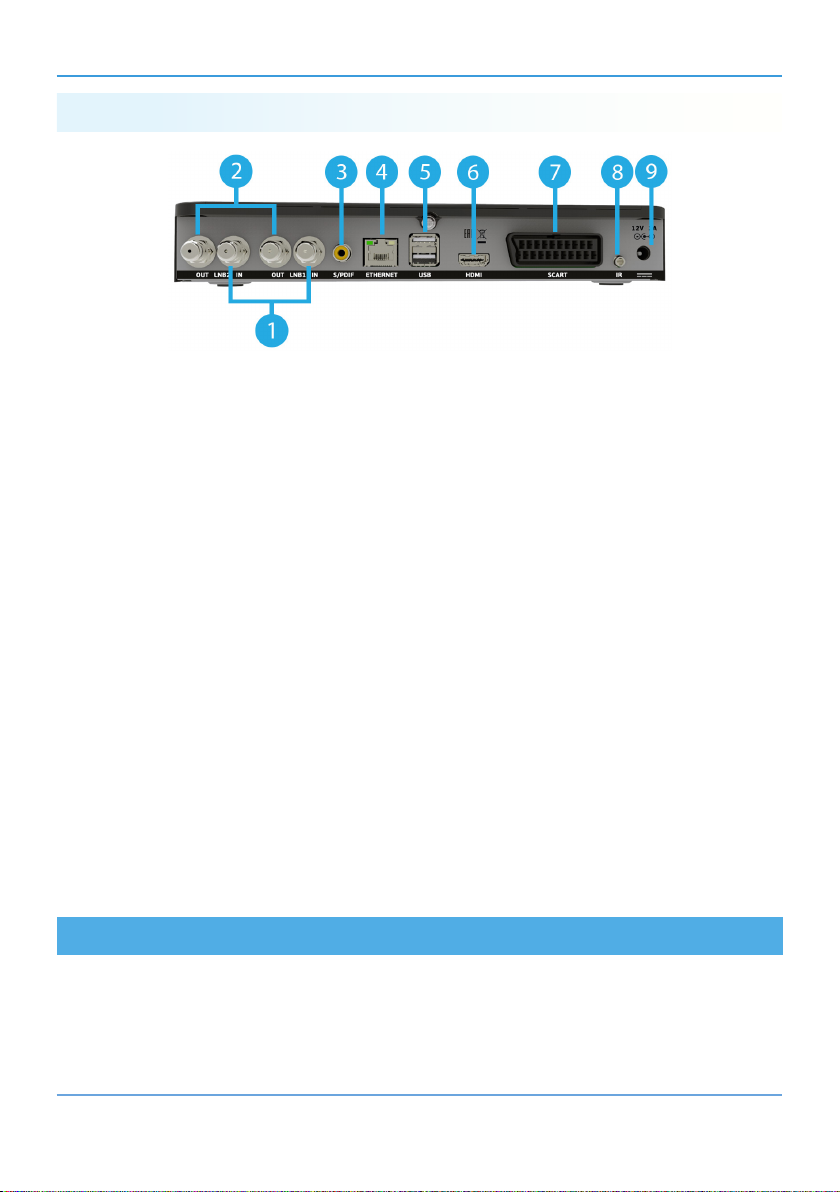
12
1. РАЗЪЕМЫ «LNB1 IN»/ «LNB2 IN»
Разъемы для подключения кабелей от конвертера спутниковой антенны.
2. РАЗЪЕМЫ «LNB1 OUT»/ «LNB2 OUT»
Трансляция сигнала, поступающего на разъем «LNB IN» («петлевой выход»).
3. РАЗЪЕМ «S/PDIF»
Цифровой аудиоразъем (коаксиальный).
4. РАЗЪЕМ «ETHERNET»
Разъем для подключения приемника к локальной сети.
5. РАЗЪЕМЫ «USB»
Два разъема для подключения USB-носителя.
6. РАЗЪЕМ «HDMI»
Разъем для подключения приемника к телевизору с помощью HDMI-кабеля.
7. РАЗЪЕМ «SCART»
Разъем для подключения приемника к телевизору в режиме стандартного разрешения (SD).
8. РАЗЪЕМ «IR»
Разъем для подключения выносного инфракрасного приемника (ИК-приемника) сигналов с пульта дис—
танционного управления (пульта ДУ). Тип разъема указан в разделе 6 «Технические характеристики».
9. РАЗЪЕМ «12V 2A»
Разъем для подключения адаптера электропитания приемника из комплекта поставки.
2 Перед началом эксплуатации
2.3.2 Задняя панель
2.4 Двухтюнерный спутниковый приемник + IP сервер GS E502
Приемник GS E502 (сервер) предназначен для приема сигнала от конвертера спутниковой антенны и
трансляции медиаконтента в локальную сеть.
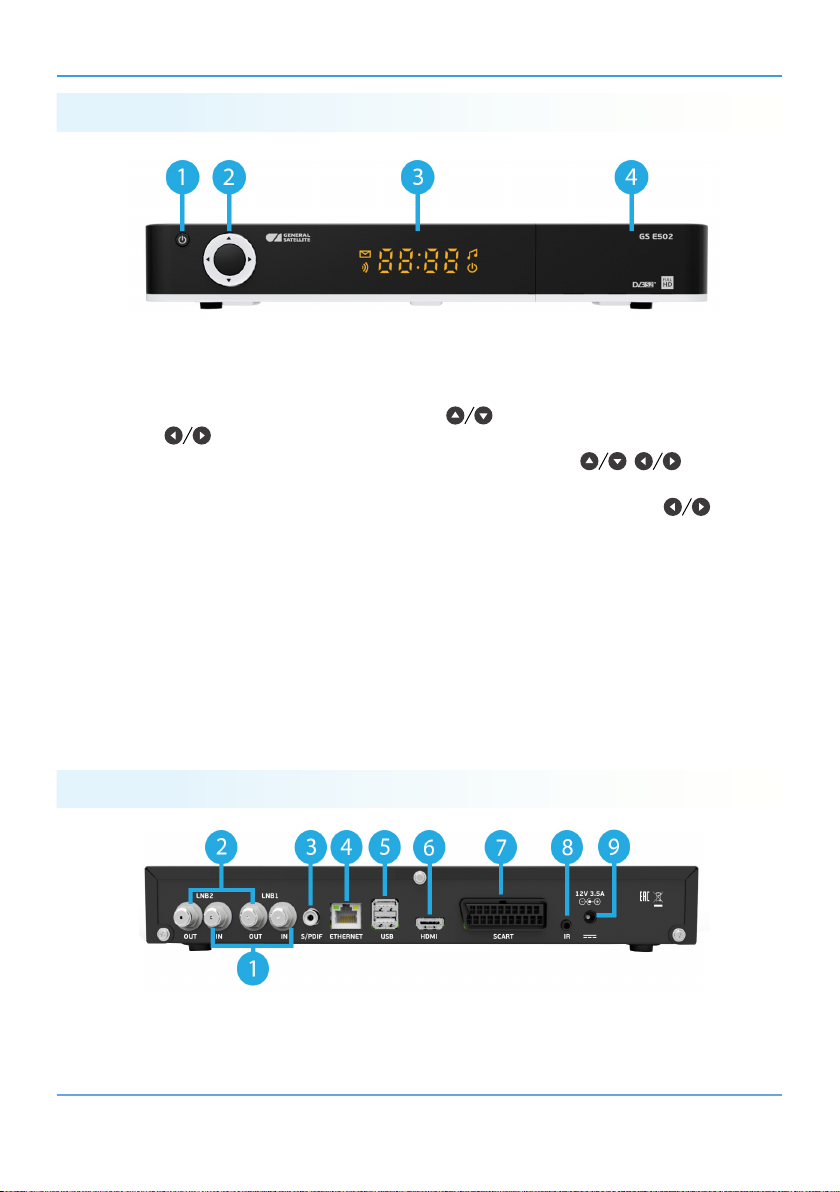
13
2.4.1 Передняя панель
2 Перед началом эксплуатации
1. КНОПКА «ВКЛ./ВЫКЛ.»
Переключение между рабочим режимом приемника и режимом ожидания.
2. БЛОК НАВИГАЦИОННЫХ КНОПОК
В режиме просмотра/прослушивания каналов кнопки переключают на канал вперед/назад по
списку. Кнопки регулируют уровень громкости.
При работе с приложениями и другими элементами интерфейса кнопки , используются
для навигации.
При выборе шкалы «Автоматический Timeshift» (см. раздел 3.14 «Timeshift») кнопки использу—
ются для перемотки.
Центральная кнопка предназначена для подтверждения выбора. В режиме просмотра/прослушивания
каналов вызывает список каналов.
3. ДИСПЛЕЙ
См. п. 2, раздел 2.3.1.
4. СЛОТ ДЛЯ СМАРТ-КАРТЫ
Размещен под откидывающейся крышкой передней панели приемника. Контактная площадка (золоти—
стая) должна быть обращена вниз, а направление стрелки рядом с ней должно совпадать с направлени—
ем установки карты в слот.
2.4.2 Задняя панель
1. РАЗЪЕМЫ «LNB1 IN»/ «LNB2 IN»
Разъемы для подключения кабелей от конвертера спутниковой антенны.
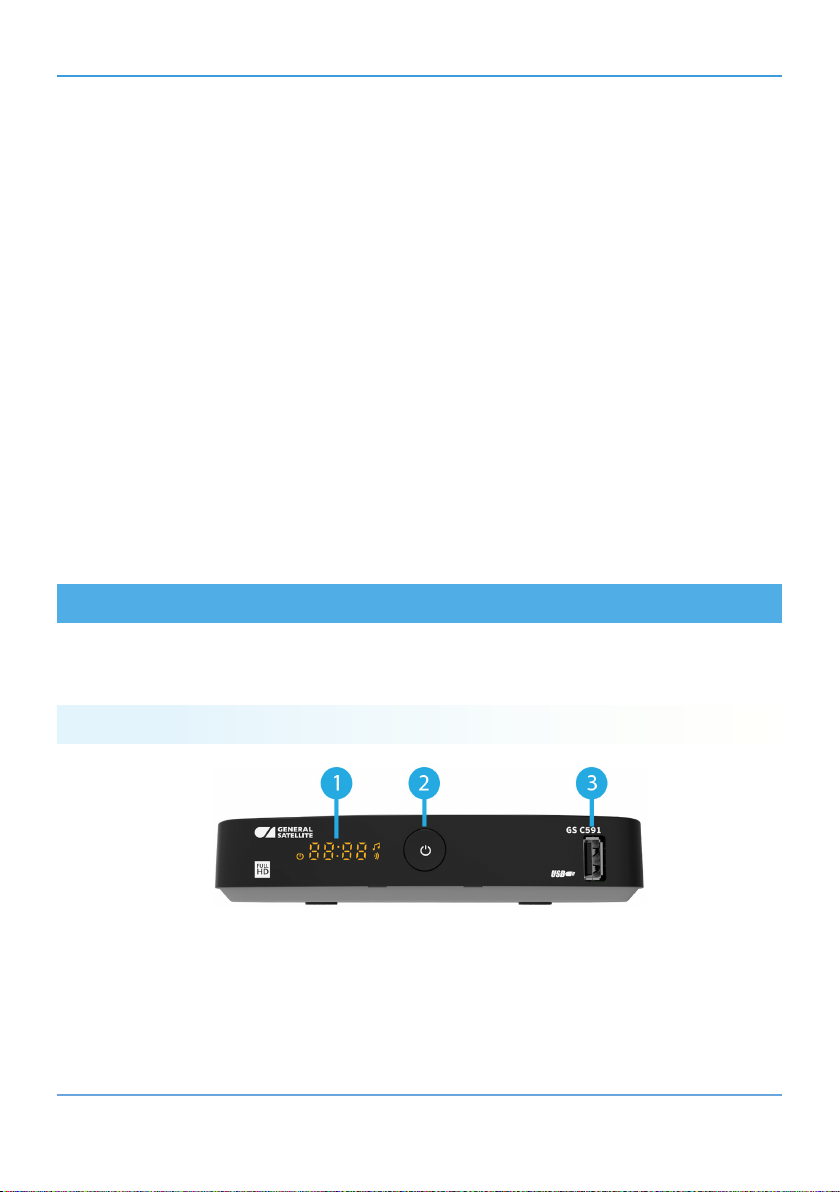
14
2 Перед началом эксплуатации
2.5 Телевизионный IP-приемник GS С591
1. ДИСПЛЕЙ
Отображение информации о текущем состоянии приемника.
Приемник GS С591 (клиент) является дополнительным. Он предназначен для воспроизведения
медиаконтента, транслируемого сервером по локальной сети.
2.5.1 Передняя панель
2. РАЗЪЕМЫ «LNB1 OUT»/ «LNB2 OUT»
Трансляция сигнала, поступающего на разъем «LNB IN» («петлевой выход»).
3. РАЗЪЕМ «S/PDIF»
Цифровой аудиоразъем (коаксиальный).
4. РАЗЪЕМ «ETHERNET»
Разъем для подключения приемника к локальной сети.
5. РАЗЪЕМЫ «USB»
Два разъема для подключения USB-носителя.
6. РАЗЪЕМ «HDMI»
Разъем для подключения приемника к телевизору с помощью HDMI-кабеля.
7. РАЗЪЕМ «SCART»
Разъем для подключения приемника к телевизору в режиме стандартного разрешения (SD).
8. РАЗЪЕМ «IR»
Разъем для подключения выносного инфракрасного приемника (ИК-приемника) сигналов с пульта дис—
танционного управления (пульта ДУ). Тип разъема указан в разделе 6 «Технические характеристики».
9. РАЗЪЕМ «12V 3.5A»
Разъем для подключения адаптера электропитания приемника из комплекта поставки.
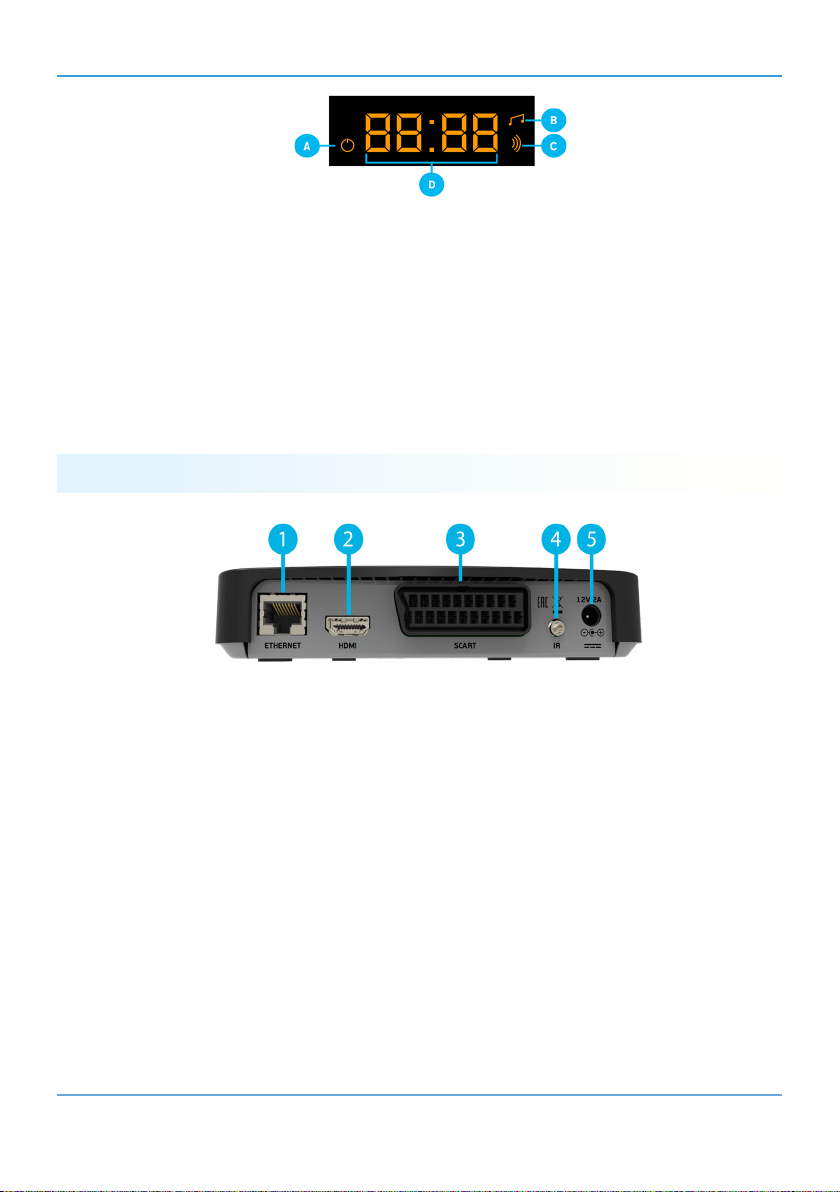
15
A. Индикация режима ожидания приемника;
B. Индикация режима прослушивания радиоканалов;
C. Индикация наличия сигнала от конвертера спутниковой антенны при установленном соединении
клиента с сервером;
D. Аналогично п. «E» дисплея сервера (см. раздел 2.3.1).
2. КНОПКА «ВКЛ./ВЫКЛ.»
Переключение между рабочим режимом приемника и режимом ожидания.
3. РАЗЪЕМ «USB»
Разъем для подключения USB-носителя.
2 Перед началом эксплуатации
1. РАЗЪЕМ «ETHERNET»
Разъем для подключения приемника к локальной сети.
2. РАЗЪЕМ «HDMI»
Разъем для подключения приемника к телевизору с помощью HDMI-кабеля.
3. РАЗЪЕМ «SCART»
Разъем для подключения приемника к телевизору в режиме стандартного разрешения (SD).
4. РАЗЪЕМ «IR»
Разъем для подключения выносного инфракрасного приемника (ИК-приемника) сигналов с пульта дис—
танционного управления (пульта ДУ). Тип разъема указан в разделе 6 «Технические характеристики».
5. РАЗЪЕМ «12V 2A»
Разъем для подключения адаптера электропитания приемника из комплекта поставки.
2.5.2 Задняя панель
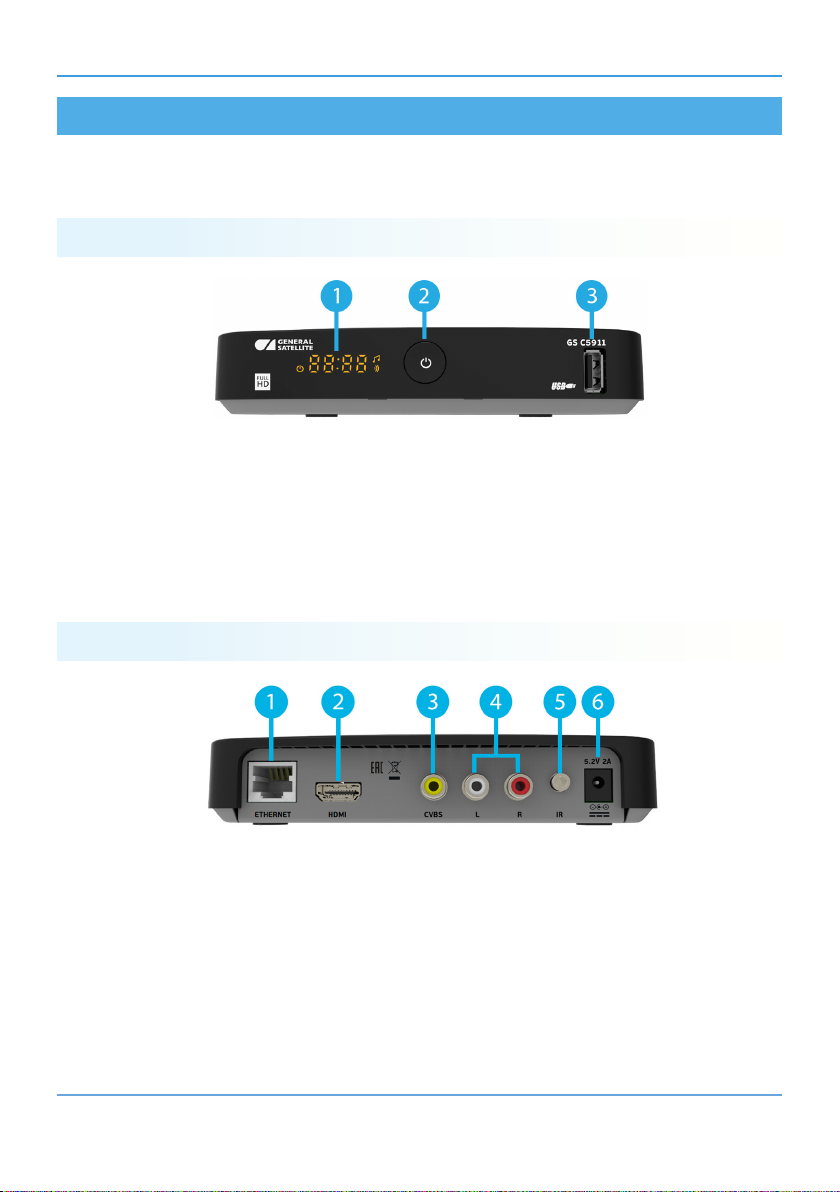
16
2 Перед началом эксплуатации
2.6 Телевизионный IP-приемник GS С5911
1. ДИСПЛЕЙ
См. п. 1, раздел 2.5.1.
2. КНОПКА «ВКЛ./ВЫКЛ.»
Переключение между рабочим режимом приемника и режимом ожидания.
3. РАЗЪЕМ «USB»
Разъем для подключения USB-носителя.
Приемник GS С5911 (клиент) является дополнительным. Он предназначен для воспроизведения
медиаконтента, транслируемого сервером по локальной сети.
2.6.1 Передняя панель
2.6.2 Задняя панель
1. РАЗЪЕМ «ETHERNET»
Разъем для подключения приемника к локальной сети.
2. РАЗЪЕМ «HDMI»
Разъем для подключения приемника к телевизору с помощью HDMI-кабеля.
3. РАЗЪЕМ «CVBS»
Разъем видео для подключения приемника к телевизору в режиме стандартного разрешения.
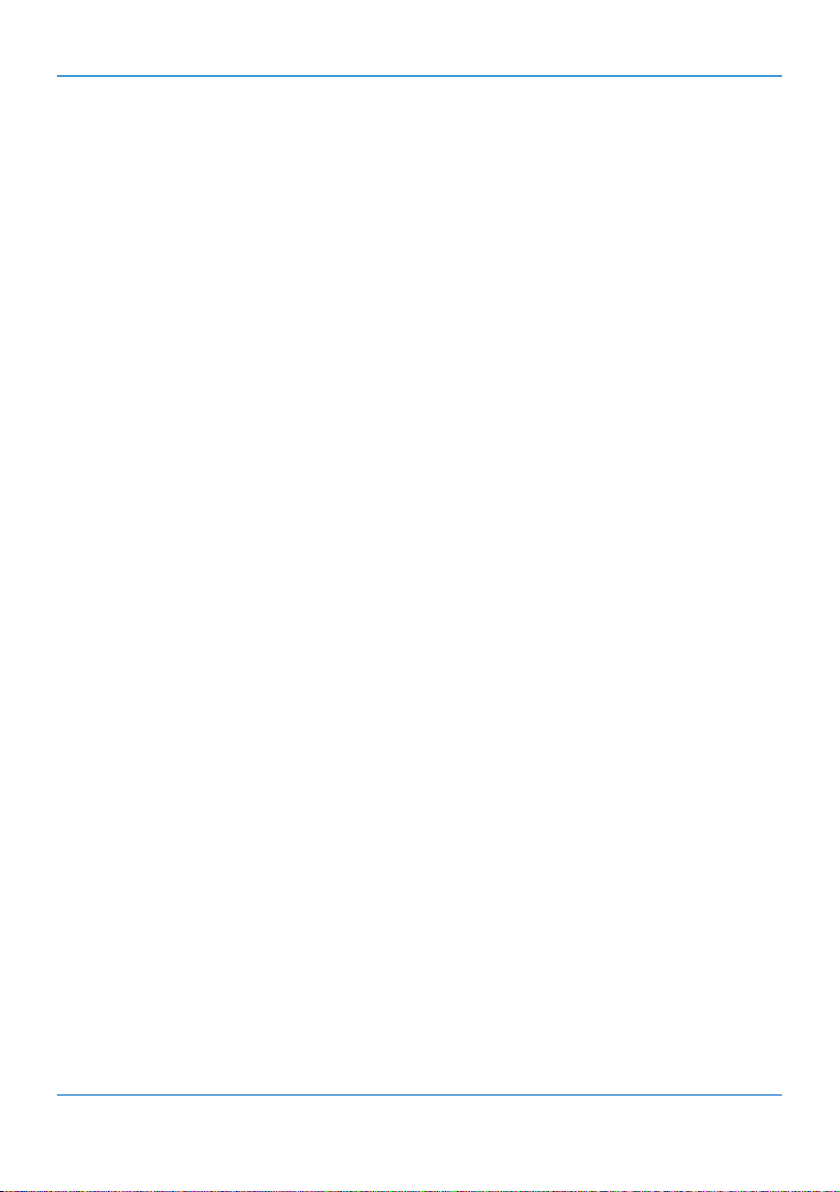
17
2 Перед началом эксплуатации
4. РАЗЪЕМЫ «AUDIO L, R»
Разъемы аудио для подключения приемника к телевизору в режиме стандартного разрешения.
5. РАЗЪЕМ «IR»
Разъем для подключения выносного инфракрасного приемника (ИК-приемника) сигналов с пульта дис—
танционного управления (пульта ДУ). Тип разъема указан в разделе 6 «Технические характеристики».
6. РАЗЪЕМ «5.2V 2A»
Разъем для подключения адаптера электропитания приемника из комплекта поставки.

18
2.7 Пульт дистанционного управления
1. КНОПКА «ВКЛ./ВЫКЛ.»
Переключение между режимом ожидания и рабочим режимом при—
емника. Дублируется кнопкой «ВКЛ./ВЫКЛ.» на передней панели.
!
ОБРАТИТЕ ВНИМАНИЕ!
Если установлено соединение между клиентом и сервером,
сервер передает медиаконтент в локальную сеть даже при на—
хождении в режиме ожидания.
2. КНОПКИ КУРСОРА
В режиме просмотра/прослушивания каналов кнопки пере—
ключают на канал вперед/назад по списку. Кнопки регулиру—
ют уровень громкости.
При работе с приложениями и другими элементами интерфейса
кнопки , используются для навигации.
При выборе шкалы «Автоматический Timeshift» (см. раздел
3.14 «Timeshift») кнопки используются для перемотки.
3. КНОПКА «ОК»
Подтверждение выбора. В режиме просмотра/прослушивания кана—
лов вызывает список каналов.
4. КНОПКА «ВЫХОД»
Выход из главного меню, пошаговое закрытие приложений и преры—
вание (отмена) текущих операций.
5. КНОПКА «VOL+»
Увеличение уровня громкости.
6. КНОПКА «VOL-»
Уменьшение уровня громкости.
7. КНОПКА «PLAY/PAUSE»
Временная остановка медиафайлов с последующим возвратом к
воспроизведению в приложениях «Записи», «Музыка», «Муль—
тимедиа» (см. разделы 4.5 «Записи», 4.9 «Музыка», 4.10 «Муль-
тимедиа»). Управление функцией «Timeshift» (см. раздел
3.14 «Timeshift»).
8. КНОПКА «Меню»
Вызов главного меню (см. раздел 3.10 «Главное меню»).
9. КНОПКА «НАЗАД»
Переход к списку каналов «Недавние» в режиме просмотра/про—
слушивания каналов (см. раздел 3.6 «Списки каналов»). Закрытие
полноэкранного приложения.
2 Перед началом эксплуатации
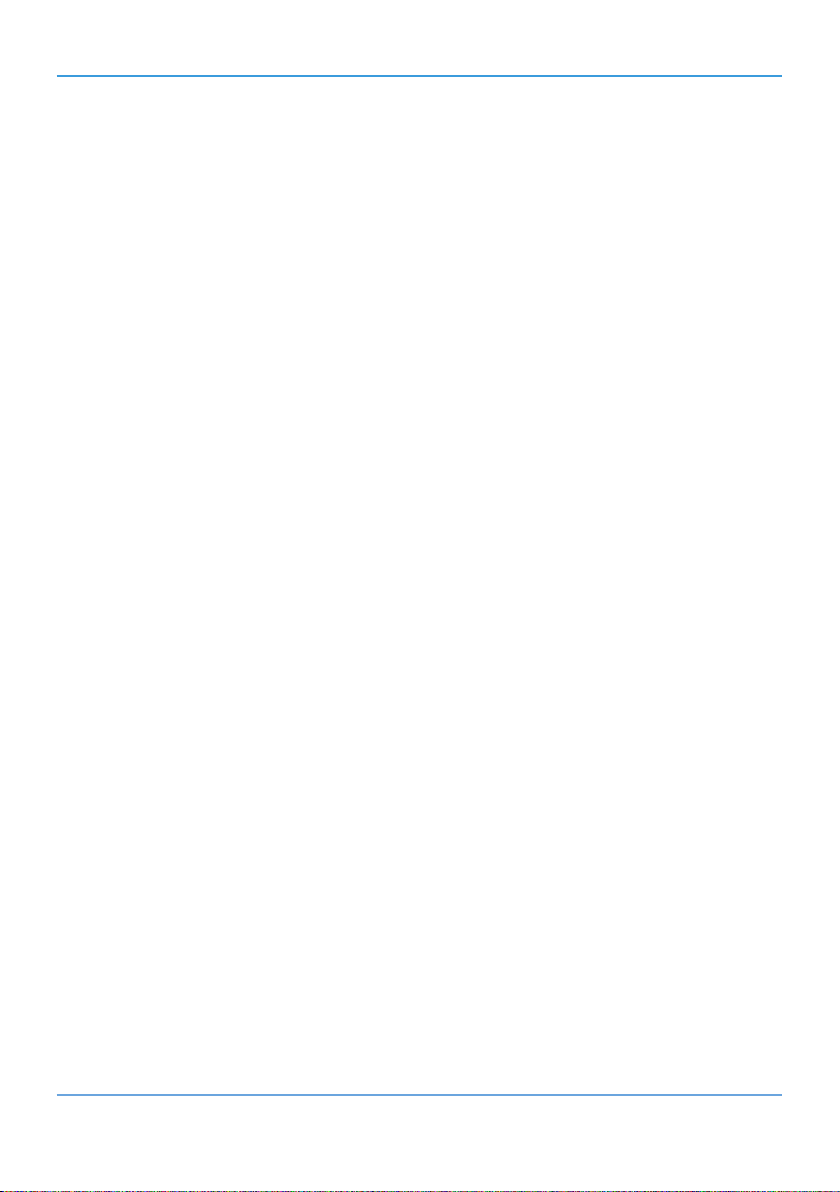
19
10. КНОПКА «MUTE»
Отключение звука.
11. КНОПКА «Телегид»
Вызов приложения «Телегид» – электронной программы передач (см. раздел 4.19 «Телегид»).
12. КНОПКА «Кино»
Вызов приложения «Кинозалы «Триколор ТВ» (см. раздел 4.6 «Кинозалы «Триколор ТВ»).
13. КНОПКА «ВРЕМЯ»
Отображение текущего времени. Кратковременное отображение дня недели и даты.
14. КНОПКА «Триколор ТВ»
Переход в раздел «Статус» приложения «Личный кабинет» (см. раздел 4.7 «Личный кабинет»).
15. КНОПКА «Больше ТВ»
Вызов приложения «Популярные каналы» (см. раздел 4.15 «Популярные каналы»).
16. КНОПКА «ТВ-ПОЧТА»
Переход в раздел «ТВ-Почта» приложения «Личный кабинет» (см. раздел 4.7 «Личный кабинет»).
17. КНОПКА «Радио»
Переключение между режимами «ТВ» и «Радио».
18. КНОПКА «FAV» (СИНЯЯ)
Вызов приложения «В эфире!» (см. раздел 4.3 «В эфире!»). Может иметь дополнительные функции при
работе с приложениями.
19. КНОПКА «Субтитры» (ЖЕЛТАЯ)
Переход к настройке субтитров (см. раздел 3.7 «Инфобаннер»). Может иметь дополнительные функции
при работе с приложениями.
20. КНОПКА «ЗВУК» (ЗЕЛЕНАЯ)
Переход к выбору звуковой дорожки (см. раздел 3.7 «Инфобаннер»). Может иметь дополнительные
функции при работе с приложениями.
21. КНОПКА «ИНФО» (КРАСНАЯ)
Вызов инфобаннера (см. раздел 3.7 «Инфобаннер»). Может иметь дополнительные функции при работе
с приложениями.
22. КНОПКА «СТОП»
Остановка воспроизведения медиафайлов в приложениях «Записи», «Музыка», «Мультимедиа».
(см. разделы 4.5 «Записи», 4.9 «Музыка», 4.10 «Мультимедиа»). Остановка записи (см. раздел 4.5 «За-
писи»). Выход из режима отложенного просмотра (см. раздел 3.14 «Timeshift»).
23. КНОПКА «REC»
Управление функциями записи (см. раздел 4.5 «Записи»).
24. БЛОК ЦИФРОВЫХ КНОПОК
Вызов каналов по номеру и ввод числовых данных.
2 Перед началом эксплуатации
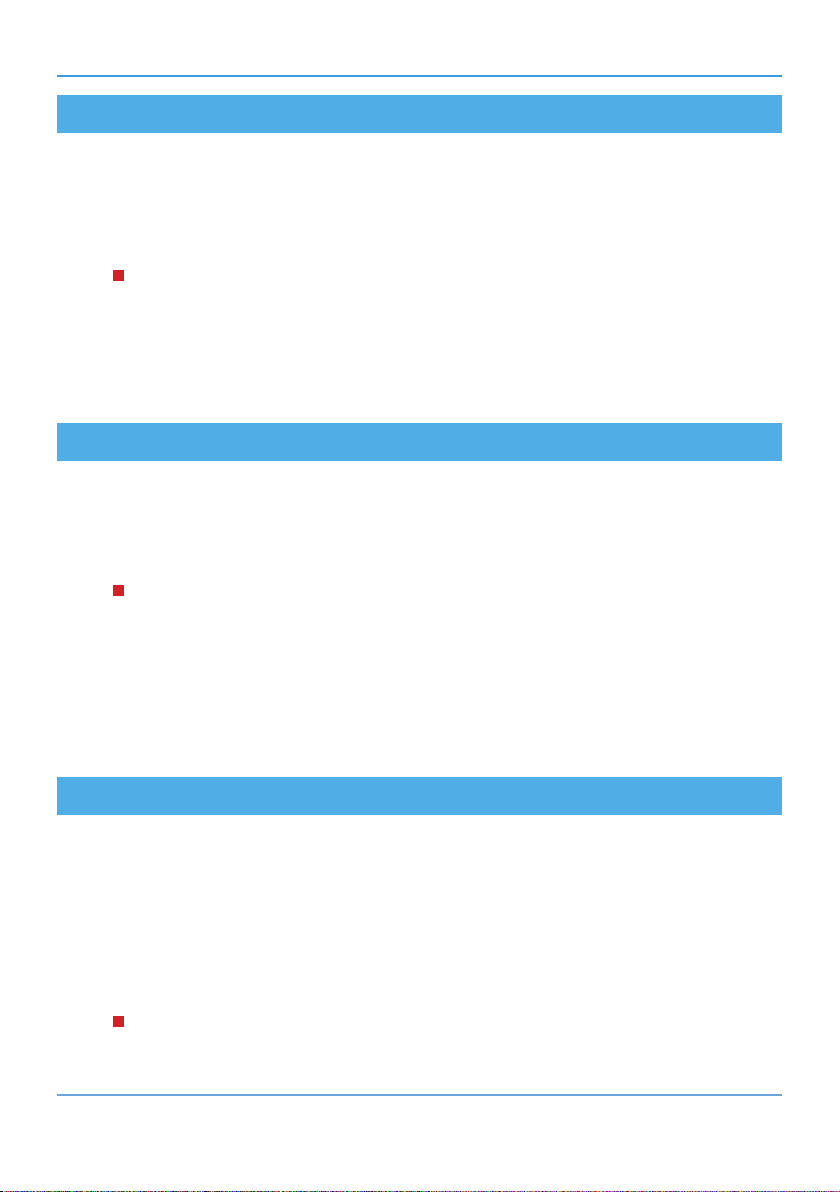
20
2.8 Подключение приемника к телевизору
2 Перед началом эксплуатации
Подключение приемника к телевизору необходимо выполнять в соответствии с инструкциями по под—
ключениям, приведенными в буклете «Универсальное руководство по подключению абонентских
приемников GENERAL SATELLITE» из комплекта пользовательской документации с соблюдением необ—
ходимых мер безопасности, изложенных в настоящем руководстве пользователя (см. раздел 2.1 «Пра-
вила техники безопасности»).
!
ОБРАТИТЕ ВНИМАНИЕ!
1. Для получения максимального качества изображения ваш телевизор должен поддерживать раз—
решение 1920×1080. Настройку параметров вывода сигнала по HDMI можно выполнить в прило—
жении «Настройки» (см. 4.12.2 «Видео»).
2. При использовании выносного ИК-приемника (в комплект поставки не входит) подключите
ИК-приемник к разъему «IR» на задней панели приемника, а принимающую часть выносного
ИК-приемника установите в удобное для вас место.
2.9 Подключение к локальной сети
Если вы собираетесь использовать сервер совместно с клиентом, необходимо подключить приемники к
локальной сети. Подключение производится в следующем порядке:
1. Подключите приемники к одной локальной сети, например, соединив их с помощью Ethernet-ка—
беля.
!
ОБРАТИТЕ ВНИМАНИЕ!
Ethernet-кабель в комплект поставки не входит.
2. Установите соединение между клиентом и сервером в настройках приемника (см. описание шага 3
приложения «Мастер настройки» (раздел 3.1 «Первоначальная настройка приемника»)).
Подробная инструкция по подключению приемников к локальной сети приведена в разделе 8 «Ин-
струкция по подключению к локальной сети».
2.10 Включение/выключение приемника
Включайте приемник только после выполнения всех необходимых подключений внешних
устройств!
Соблюдайте требования техники безопасности!
ВКЛЮЧЕНИЕ ПРИЕМНИКА
1. Вставьте смарт-карту до упора в слот. Контактная площадка (золотистая) смарт-карты должна быть
обращена вниз, а направление стрелки рядом с ней должно совпадать с направлением установки
карты в слот.
!
ОБРАТИТЕ ВНИМАНИЕ!
Для доступа к услугам на клиенте используется смарт-карта, которая устанавливается в сервер.
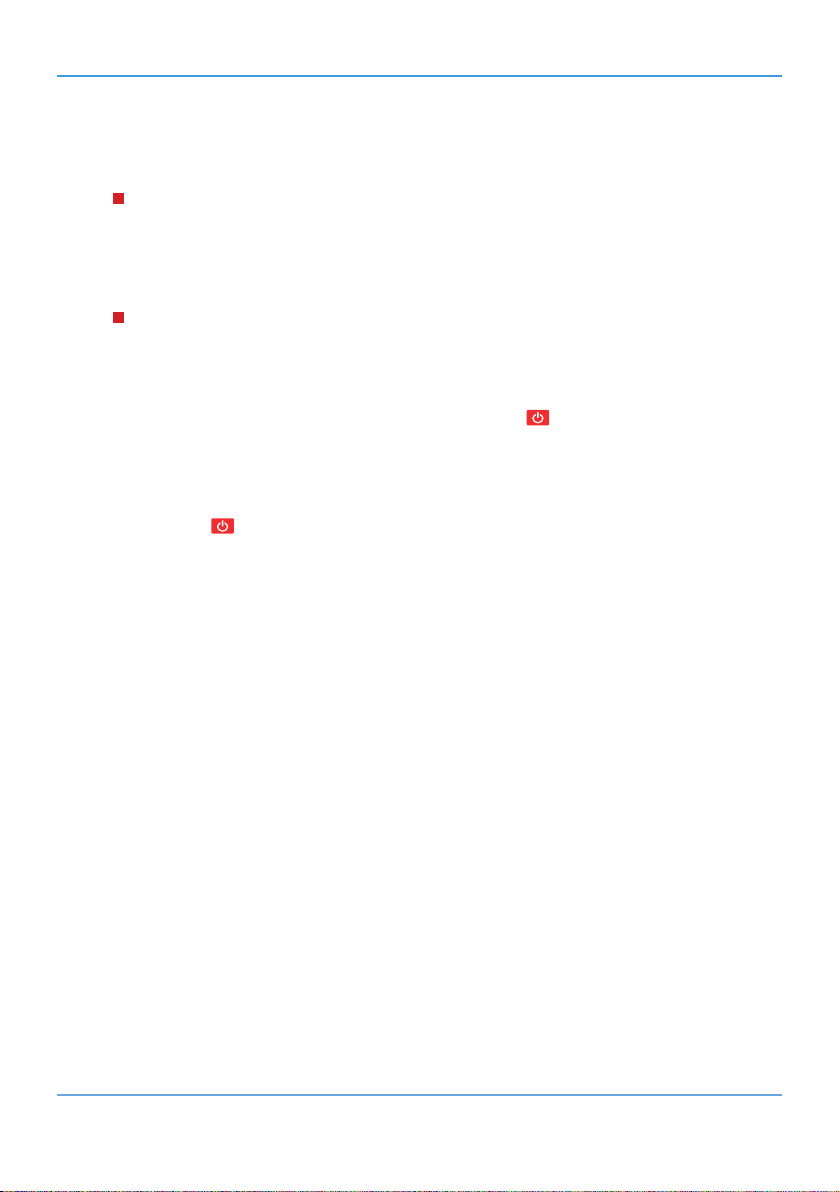
21
2 Перед началом эксплуатации
2. Подключите адаптер электропитания к разъему, находящемуся на задней панели:
• «12V 2A» – если вы выполняете включение приемников GS E501 или GS C591;
• «12V 3.5A» – если вы выполняете включение приемника GS E502;
• «5.2V 2A» – если вы выполняете включение приемника GS C5911.
!
ОБРАТИТЕ ВНИМАНИЕ!
Для приемников GS E501, GS E502, GS C591 используется адаптер электропитания 12V, для приемни—
ка GS C5911 используется адаптер электропитания 5.2V.
3. Подключите адаптер электропитания к электросети.
!
ОБРАТИТЕ ВНИМАНИЕ!
При первом включении по окончании загрузки программного обеспечения приемник, как правило,
включается автоматически в рабочий режим. Если после загрузки приемник находится в режиме
ожидания, выполните указания пункта 4.
4. Для перевода приемника в рабочий режим нажмите кнопку на пульте ДУ или кнопку «ВКЛ./
ВЫКЛ.» на передней панели приемника.
ВЫКЛЮЧЕНИЕ ПРИЕМНИКА
Выключение приемника производится в следующем порядке:
1. Нажмите кнопку на пульте ДУ или кнопку «ВКЛ./ВЫКЛ.» на передней панели приемника (при—
емник из рабочего режима перейдет в режим ожидания).
2. Отключите адаптер электропитания от сети.
3. Можно (при необходимости) отключить адаптер электропитания от приемника.
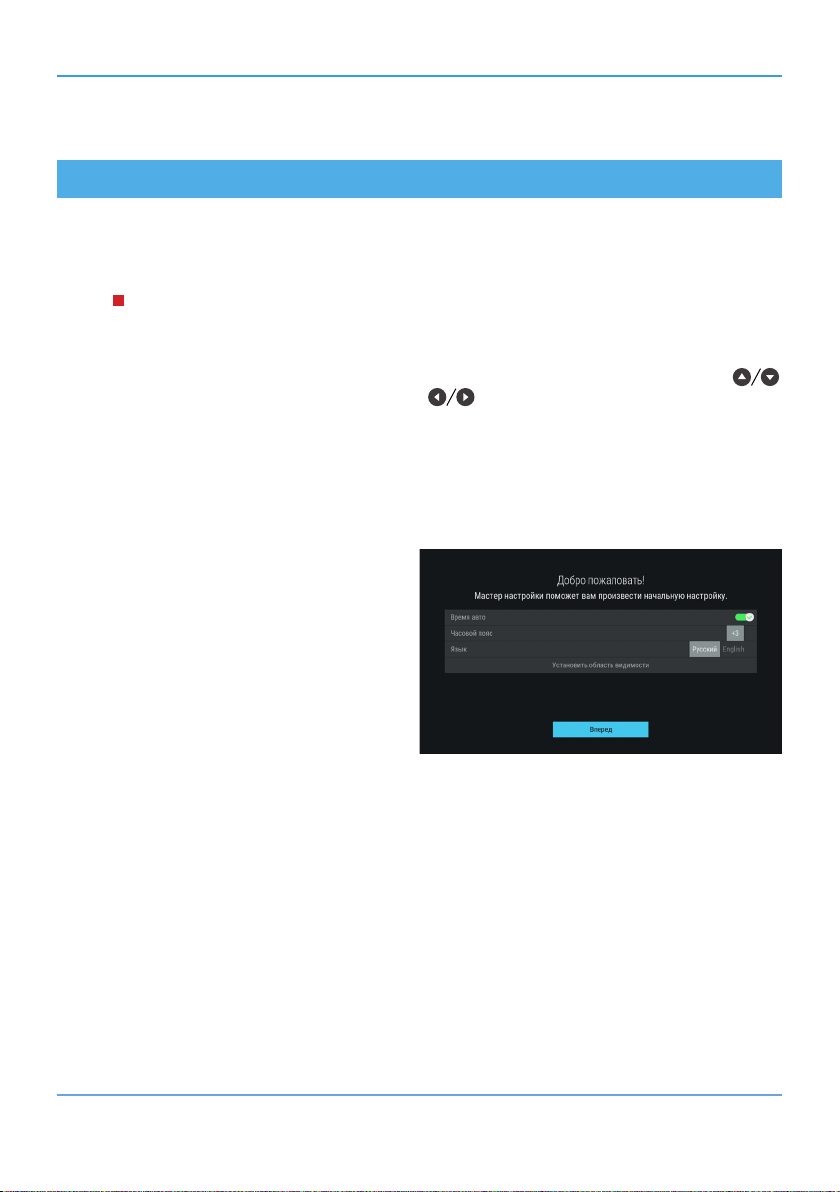
22
3 Функции
3.1 Первоначальная настройка приемника
При первом включении приемника запускается приложение «Мастер настройки», позволяющее про—
извести необходимые для работы приемника настройки и выполнить поиск каналов. Большинство уста—
новок по умолчанию оптимизировано под стандартную работу приемника.
!
ОБРАТИТЕ ВНИМАНИЕ!
«Мастер настройки» также запускается после сброса приемника к заводским установкам (см. раз—
дел 4.12.9 «Настройки», «О приемнике»).
Для выполнения настроек используйте пульт ДУ: выбор параметра осуществляется кнопками ,
выбор одного из значений параметра – кнопками , изменение положения переключателей –
кнопкой «ОК» пульта ДУ.
Процесс настройки может быть прерван на любом этапе путем нажатия кнопки «ВЫХОД» на пульте ДУ,
при этом на экране отобразится надпись о том, что каналы не найдены. Для поиска каналов используйте
приложение «Поиск «Триколор ТВ» (см. раздел 4.13 «Поиск «Триколор ТВ»).
ШАГ 1 – ПРИВЕТСТВЕННЫЙ ЭКРАН
На первом шаге «Мастера настройки» при необ—
ходимости выполняется установка текущих даты и
времени, осуществляется выбор языка интерфей—
са, устанавливается разрешение видео, настраи—
вается область видимости.
Время авто
При нахождении переключателя «Время авто»
в правом положении для установки системного
времени и даты будут использоваться данные,
передаваемые оператором вещания (режим уста—
новлен по умолчанию). Для установки времени и даты вручную при помощи кнопки «ОК» пульта ДУ
переведите переключатель в левое положение, выберите кнопку «Изменить» и нажмите кнопку «ОК»
пульта ДУ. В открывшемся окне «Время, Дата» при помощи цифровых кнопок 0 — 9 пульта ДУ или кнопок
курсора установите время и дату. Для сохранения данных нажмите кнопку «ОК» на пульте ДУ, для выхо—
да без сохранения – кнопку «ВЫХОД» пульта ДУ.
Часовой пояс
Данный параметр отображает разницу во времени часового пояса вашего региона и всемирного коор—
динированного времени UTC. Часовой пояс определяется автоматически, при условии вещания соот—
ветствующих данных оператором. Данные о часовом поясе можно установить вручную. Если информа—
ция о часовом поясе оператором не передается, будет использовано значение по умолчанию (+3) или
последнее введенное значение.
Язык
Выбор языка интерфейса. Дальнейшие шаги «Мастера настройки» будут отображаться на выбранном
языке.
Надлежащее функционирование приемника гарантируется только при использовании оригинального
программного обеспечения.
 Loading…
Loading…
Written by Administrator on 05 февраля 2015.
РУКОВОДСТВО ПОЛЬЗОВАТЕЛЯ
СИСТЕМА ДЛЯ ПРИЕМА ЦИФРОВОГО СПУТНИКОВОГО ТЕЛЕВИДЕНИЯGS E501/GS C591
WWW.TRICOLOR.TV
1 Общее описание
2 Перед началом эксплуатации
2.1 Правила техники безопасности
2.2 Комплект поставки
2.3 Приемник GS E501
2.4 Приемник GS C591
2.5 Пульт дистанционного управления
2.6 Подключение приемника к телевизору
2.7 Подключение к локальной сети
2.8 Включение/выключение приемника
3 Функции
3.1 Первоначальная настройка приемника
3.2 Управление при помощи выносного ИК-приемника
3.3 Переключение каналов
3.4 Регулировка уровня громкости
3.5 Отображение текущего времени
3.6 Списки каналов
3.7 Инфобаннер
3.8 Выбор звукового сопровождения
3.9 Вызов субтитров
3.10 Вызов телетекста
3.11 Экранная клавиатура
3.12 Заставка
3.13 Главное меню
3.14 Сообщение-подсказка
3.15 Обновление программного обеспечения приемника со спутника
3.16 Обновление программного обеспечения с помощью USB-носителя
4 Приложения
4.1 «Триколор ТВ-Почта»
4.2 В эфире!
4.3 Галерея
4.4 Диск
4.5 Заставка
4.6 Кинозалы «Триколор ТВ»
4.7 Мастер настройки
4.8 Музыка
4.9 Напоминания
4.10 Настройки
4.11 Поиск «Триколор ТВ»
4.12 Помощь
4.13 Популярные каналы
4.14 Реверси
4.15 Редактор каналов
4.16 Редактор меню
4.17 Сапер
4.18 Статус
4.19 Телегид
4.20 Ювелир
5 Устранение неисправностей
6 Технические характеристики
РУКОВОДСТВО ПОЛЬЗОВАТЕЛЯ
1 Общее описание
Система для приема цифрового спутникового телевидения состоит из основного приемника (сервера) GS E501 и дополнительного приемника (клиента) GS C591. Основной приемник GS E501 может использо-ваться отдельно от дополнительного.
Настройки для каждого приемника осуществляются отдельно.
Приемники изготовлены с соблюдением международных стандартов безопасности. Пожалуйста, внимательно прочитайте правила техники безопасности до первого включения ва-ших приемников.
2 Перед началом эксплуатации
2.1 Правила техники безопасности
- ЭЛЕКТРОПИТАНИЕ
Электропитание приемника осуществляется от сети переменного тока с напряжением 220 В и частотой 50 Гц через адаптер электропитания из комплекта поставки. Убедитесь, что напряжение, указанное на адаптере, соответствует напряжению вашей сети электропитания. Если вы не уверены, какой стандарт электропитания в вашем доме, обратитесь в местную энергосбытовую компанию.
• Используйте адаптер электропитания, входящий в комплект поставки приемника. Запрещается использовать блоки питания от других устройств.
• Адаптер электропитания должен быть сухим, без механических повреждений, как самого адапте-ра, так и кабеля, соединительного разъема.
• Вставляйте и вынимайте адаптер электропитания из розетки только сухими руками, придерживая корпус за пластиковые элементы. Не вынимайте адаптер электропитания из розетки за шнур элек-тропитания – это может привести к повреждению кабеля, короткому замыканию в сети и пораже-нию электрическим током.
• Во избежание плавления изоляции следите за тем, чтобы шнур электропитания не проходил вбли-зи нагревательных приборов.
• Запрещается использовать адаптер электропитания, входящий в комплект поставки приемника, для работы других устройств.
• Запрещается оставлять адаптер электропитания в сети без подключения к приемнику. Запрещает-ся оставлять работающий приемник без присмотра.
• Запрещается вскрывать корпус приемника или адаптера электропитания во избежание пораже-ния электрическим током.
• Рекомендуется обесточивать приемник (отключать адаптер от сети электропитания), если прием-ник не эксплуатируется в течение длительного времени.
• Отключайте приемник от сети электропитания во время грозы.
- ЖИДКОСТИ
Приемник не должен подвергаться воздействию любых жидкостей, в том числе брызг или капель, паров агрессивных сред. Запрещается ставить на приемник предметы, наполненные жидкостями.
- ЧИСТКА
Перед чисткой необходимо отключить приемник от сети электропитания. Производите чистку корпуса приемника мягкой влажной тканью, не используйте растворители. Рекомендуется не реже одного раза в год удалять пыль из корпуса приемника через вентиляционные отверстия (без вскрытия корпуса) с помощью пылесоса малой мощности.
- ВЕНТИЛЯЦИЯ
Вентиляционные отверстия на верхней части приемника должны быть открыты для обеспечения сво-бодной циркуляции воздуха. Не размещайте приемник на мягких поверхностях: коврах, диванах, кро-ватях и т. п.
Не ставьте другие электронные приборы на приемник. При размщении приемника на книжных полках, в нишах и т. п. убедитесь, что обеспечивается достаточная вентиляция приемника. Расстояние между бо-ковыми стенками, верхней частью приемника и стенками ниши, в которую установлен приемник, долж-но быть не менее 10 сантиметров.
- ПОДКЛЮЧЕНИЕ ВНЕШНИХ УСТРОЙСТВ
Отключайте приемник от сети электропитания перед любыми операциями, связанными с подключени-ем внешних устройств.
Подробные инструкции по подключениям вы можете прочитать в пользовательской документации к вашему приемнику:
• по установке и подключению к приемнику спутниковой антенны – в «Справочнике абонента «Триколор ТВ»;
• по подключениям к приемнику внешних устройств – в «Универсальном руководстве по подклю-чениям абонентских приемников GENERALSATELLITE».
- РАЗМЕЩЕНИЕ
Приемник должен располагаться в месте, не доступном для попадания прямых солнечных лучей. Установите приемник таким образом, чтобы обеспечить его устойчивое положение. Падение приемника может привести к травме или повреждению устройства.
- ПОСТОРОННИЕ ПРЕДМЕТЫ
Не помещайте посторонние предметы в отверстия корпуса приемника, это может вызвать повреждение отдельных его частей, короткое замыкание или поражение электрическим током.
- ИСПОЛЬЗОВАНИЕ ИНТЕРФЕЙСНЫХ РАЗЪЕМОВ
• Запрещается использовать разъемы приемника в целях, не соответствующих их назначению со-гласно настоящему руководству.
• Запрещается использовать разъемы приемника для зарядки аккумуляторов, а также в качестве источников напряжения для электропитания устройств, за исключением случаев, предусмотрен-ных «Универсальным руководством по подключениям абонентских приемников GENERAL SATELLITE» из комплекта пользовательской документации и настоящим руководством пользова-теля.
• Перед подключением или отключением внешних устройств убедитесь, что питание отключено. Данное правило не распространяется на подключение USB-устройств.
• Не рекомендуется вставлять и вынимать смарт-карту из слота работающего приемника. Это может привести к сбою в работе приемника.
- ЭКСПЛУАТАЦИЯ В ПОМЕЩЕНИЯХ
Приемник подлежит эксплуатации в помещениях с температурой воздуха от +5 ºC до +40 ºC при относи-тельной влажности воздуха не более 80%.
Запрещается эксплуатировать приемник в помещениях с парами агрессивных сред или в помещениях с высоким уровнем влажности.
- ЭКСПЛУАТАЦИЯ НЕИСПРАВНОГО ПРИЕМНИКА
Не эксплуатируйте неисправный приемник, он может быть опасен. В случае неисправности обратитесь в ближайший сервисный центр. Действуйте в соответствии с рекомендациями специалистов.
Адреса ближайших сервисных центров можно узнать на сайте www.general—satellite.ru.
- ЭКСПЛУАТАЦИЯ ПО ИСТЕЧЕНИИ СРОКА СЛУЖБЫ
По истечении установленного срока службы (см. раздел 6 «Технические характеристики») исправный приемник пригоден для дальнейшего использования по прямому назначению.
 ОБРАТИТЕ ВНИМАНИЕ!
ОБРАТИТЕ ВНИМАНИЕ!
Данные гарантии распространяются на приемники, эксплуатация которых осуществляется с соблю-дением условий настоящего руководства пользователя и с использованием оригинального про-граммного обеспечения приемника.
- УТИЛИЗАЦИЯ
Приемник подлежит утилизации в соответствии с нормативными документами Российской Федерации по утилизации бытовой техники и электронного оборудования.
За более подробной информацией по порядку утилизации отслужившего электронного оборудования обратитесь в ваш муниципальный орган власти.
![]() Loading…
Loading…
Written by Administrator on 05 февраля 2015.
РУКОВОДСТВО ПОЛЬЗОВАТЕЛЯ
СИСТЕМА ДЛЯ ПРИЕМА ЦИФРОВОГО СПУТНИКОВОГО ТЕЛЕВИДЕНИЯGS E501/GS C591
WWW.TRICOLOR.TV
1 Общее описание
2 Перед началом эксплуатации
2.1 Правила техники безопасности
2.2 Комплект поставки
2.3 Приемник GS E501
2.4 Приемник GS C591
2.5 Пульт дистанционного управления
2.6 Подключение приемника к телевизору
2.7 Подключение к локальной сети
2.8 Включение/выключение приемника
3 Функции
3.1 Первоначальная настройка приемника
3.2 Управление при помощи выносного ИК-приемника
3.3 Переключение каналов
3.4 Регулировка уровня громкости
3.5 Отображение текущего времени
3.6 Списки каналов
3.7 Инфобаннер
3.8 Выбор звукового сопровождения
3.9 Вызов субтитров
3.10 Вызов телетекста
3.11 Экранная клавиатура
3.12 Заставка
3.13 Главное меню
3.14 Сообщение-подсказка
3.15 Обновление программного обеспечения приемника со спутника
3.16 Обновление программного обеспечения с помощью USB-носителя
4 Приложения
4.1 «Триколор ТВ-Почта»
4.2 В эфире!
4.3 Галерея
4.4 Диск
4.5 Заставка
4.6 Кинозалы «Триколор ТВ»
4.7 Мастер настройки
4.8 Музыка
4.9 Напоминания
4.10 Настройки
4.11 Поиск «Триколор ТВ»
4.12 Помощь
4.13 Популярные каналы
4.14 Реверси
4.15 Редактор каналов
4.16 Редактор меню
4.17 Сапер
4.18 Статус
4.19 Телегид
4.20 Ювелир
5 Устранение неисправностей
6 Технические характеристики
РУКОВОДСТВО ПОЛЬЗОВАТЕЛЯ
1 Общее описание
Система для приема цифрового спутникового телевидения состоит из основного приемника (сервера) GS E501 и дополнительного приемника (клиента) GS C591. Основной приемник GS E501 может использо-ваться отдельно от дополнительного.
Настройки для каждого приемника осуществляются отдельно.
Приемники изготовлены с соблюдением международных стандартов безопасности. Пожалуйста, внимательно прочитайте правила техники безопасности до первого включения ва-ших приемников.
2 Перед началом эксплуатации
2.1 Правила техники безопасности
- ЭЛЕКТРОПИТАНИЕ
Электропитание приемника осуществляется от сети переменного тока с напряжением 220 В и частотой 50 Гц через адаптер электропитания из комплекта поставки. Убедитесь, что напряжение, указанное на адаптере, соответствует напряжению вашей сети электропитания. Если вы не уверены, какой стандарт электропитания в вашем доме, обратитесь в местную энергосбытовую компанию.
• Используйте адаптер электропитания, входящий в комплект поставки приемника. Запрещается использовать блоки питания от других устройств.
• Адаптер электропитания должен быть сухим, без механических повреждений, как самого адапте-ра, так и кабеля, соединительного разъема.
• Вставляйте и вынимайте адаптер электропитания из розетки только сухими руками, придерживая корпус за пластиковые элементы. Не вынимайте адаптер электропитания из розетки за шнур элек-тропитания – это может привести к повреждению кабеля, короткому замыканию в сети и пораже-нию электрическим током.
• Во избежание плавления изоляции следите за тем, чтобы шнур электропитания не проходил вбли-зи нагревательных приборов.
• Запрещается использовать адаптер электропитания, входящий в комплект поставки приемника, для работы других устройств.
• Запрещается оставлять адаптер электропитания в сети без подключения к приемнику. Запрещает-ся оставлять работающий приемник без присмотра.
• Запрещается вскрывать корпус приемника или адаптера электропитания во избежание пораже-ния электрическим током.
• Рекомендуется обесточивать приемник (отключать адаптер от сети электропитания), если прием-ник не эксплуатируется в течение длительного времени.
• Отключайте приемник от сети электропитания во время грозы.
- ЖИДКОСТИ
Приемник не должен подвергаться воздействию любых жидкостей, в том числе брызг или капель, паров агрессивных сред. Запрещается ставить на приемник предметы, наполненные жидкостями.
- ЧИСТКА
Перед чисткой необходимо отключить приемник от сети электропитания. Производите чистку корпуса приемника мягкой влажной тканью, не используйте растворители. Рекомендуется не реже одного раза в год удалять пыль из корпуса приемника через вентиляционные отверстия (без вскрытия корпуса) с помощью пылесоса малой мощности.
- ВЕНТИЛЯЦИЯ
Вентиляционные отверстия на верхней части приемника должны быть открыты для обеспечения сво-бодной циркуляции воздуха. Не размещайте приемник на мягких поверхностях: коврах, диванах, кро-ватях и т. п.
Не ставьте другие электронные приборы на приемник. При размщении приемника на книжных полках, в нишах и т. п. убедитесь, что обеспечивается достаточная вентиляция приемника. Расстояние между бо-ковыми стенками, верхней частью приемника и стенками ниши, в которую установлен приемник, долж-но быть не менее 10 сантиметров.
- ПОДКЛЮЧЕНИЕ ВНЕШНИХ УСТРОЙСТВ
Отключайте приемник от сети электропитания перед любыми операциями, связанными с подключени-ем внешних устройств.
Подробные инструкции по подключениям вы можете прочитать в пользовательской документации к вашему приемнику:
• по установке и подключению к приемнику спутниковой антенны – в «Справочнике абонента «Триколор ТВ»;
• по подключениям к приемнику внешних устройств – в «Универсальном руководстве по подклю-чениям абонентских приемников GENERALSATELLITE».
- РАЗМЕЩЕНИЕ
Приемник должен располагаться в месте, не доступном для попадания прямых солнечных лучей. Установите приемник таким образом, чтобы обеспечить его устойчивое положение. Падение приемника может привести к травме или повреждению устройства.
- ПОСТОРОННИЕ ПРЕДМЕТЫ
Не помещайте посторонние предметы в отверстия корпуса приемника, это может вызвать повреждение отдельных его частей, короткое замыкание или поражение электрическим током.
- ИСПОЛЬЗОВАНИЕ ИНТЕРФЕЙСНЫХ РАЗЪЕМОВ
• Запрещается использовать разъемы приемника в целях, не соответствующих их назначению со-гласно настоящему руководству.
• Запрещается использовать разъемы приемника для зарядки аккумуляторов, а также в качестве источников напряжения для электропитания устройств, за исключением случаев, предусмотрен-ных «Универсальным руководством по подключениям абонентских приемников GENERAL SATELLITE» из комплекта пользовательской документации и настоящим руководством пользова-теля.
• Перед подключением или отключением внешних устройств убедитесь, что питание отключено. Данное правило не распространяется на подключение USB-устройств.
• Не рекомендуется вставлять и вынимать смарт-карту из слота работающего приемника. Это может привести к сбою в работе приемника.
- ЭКСПЛУАТАЦИЯ В ПОМЕЩЕНИЯХ
Приемник подлежит эксплуатации в помещениях с температурой воздуха от +5 ºC до +40 ºC при относи-тельной влажности воздуха не более 80%.
Запрещается эксплуатировать приемник в помещениях с парами агрессивных сред или в помещениях с высоким уровнем влажности.
- ЭКСПЛУАТАЦИЯ НЕИСПРАВНОГО ПРИЕМНИКА
Не эксплуатируйте неисправный приемник, он может быть опасен. В случае неисправности обратитесь в ближайший сервисный центр. Действуйте в соответствии с рекомендациями специалистов.
Адреса ближайших сервисных центров можно узнать на сайте www.general—satellite.ru.
- ЭКСПЛУАТАЦИЯ ПО ИСТЕЧЕНИИ СРОКА СЛУЖБЫ
По истечении установленного срока службы (см. раздел 6 «Технические характеристики») исправный приемник пригоден для дальнейшего использования по прямому назначению.
 ОБРАТИТЕ ВНИМАНИЕ!
ОБРАТИТЕ ВНИМАНИЕ!
Данные гарантии распространяются на приемники, эксплуатация которых осуществляется с соблю-дением условий настоящего руководства пользователя и с использованием оригинального про-граммного обеспечения приемника.
- УТИЛИЗАЦИЯ
Приемник подлежит утилизации в соответствии с нормативными документами Российской Федерации по утилизации бытовой техники и электронного оборудования.
За более подробной информацией по порядку утилизации отслужившего электронного оборудования обратитесь в ваш муниципальный орган власти.

2.2 Комплект поставки

- Основной цифровой спутниковый приемник GS E501 (сервер) – 1 шт.
- Дополнительный цифровой спутниковый приемник GS С591 (клиент) – 1 шт.
- Пульт дистанционного управления (пульт ДУ) – 2 шт.
- Элементы питания типа ААА для пульта ДУ – 4 шт.
- Адаптер электропитания – 2 шт.
- Соединительный кабель RCA3-RCA3 – 2 шт.
- HDMI-кабель – 2 шт.
- Переходник SCART-RCA3 – 2 шт.
- Гарантийные условия и талон – 2 шт.
- Комплект пользовательской документации – 1 шт.
![]() ОБРАТИТЕ ВНИМАНИЕ!
ОБРАТИТЕ ВНИМАНИЕ!
Производитель оставляет за собой право вносить изменения в комплект поставки без предвари-тельного уведомления.
![]()
2.3 Приемник GS E501
Приемник GS E501 (далее по тексту «Сервер») является основным. Он предназначен для приема сигнала от конвертера спутниковой антенны и трансляции медиа-контента в локальную сеть.
![]()
2.3.1 Передняя панель

- 1 .КНОПКА «ВКЛ/ВЫКЛ»
Переключение между рабочим режимом приемника и режимом ожидания.
- 2. ДИСПЛЕЙ
Отображение информации о текущем состоянии приемника.

- Индикация наличия непрочитанных сообщений;
- Индикация наличия сигнала от конвертера спутниковой антенны;
- Индикация режима прослушивания радиоканалов;
- Индикация режима ожидания приемника;
- Могут отображаться:
• номер транслируемого канала в списке – в режиме просмотра/прослушивания каналов;
• текущее время – в режиме ожидания приемника или при нажатии кнопки ![]() на пульте ДУ;
на пульте ДУ;
• noCh– при отсутствии каналов в памяти приемника;
• U 00 – в процессе обновления программного обеспечения приемника с отображением степенизавершенности процесса, выраженной в процентах;
• scan– в процессе поиска каналов.
- 3. КНОПКА «- каналы +»
Переключение на канал назад/вперед по списку.
- 4. КНОПКА «- громкость +»
Регулировка уровня громкости.
- 5. СЛОТ ДЛЯ СМАРТ-КАРТЫ
Установка смарт-карты условного доступа.
![]()
![]()
2.3.2 Задняя панель

- 1.РАЗЪЕМЫ «LNB1 IN»/«LNB2 IN»
Разъемы для подключения кабелей от конвертера спутниковой антенны.
- 2.РАЗЪЕМЫ «LNB1 OUT»/ «LNB2 OUT»
Трансляция сигнала, поступающего на разъем «LNBIN» («петлевой выход»).
- 3.РАЗЪЕМ «/PDIF»
Цифровой аудиоразъем (коаксиальный).
- 4.РАЗЪЕМ «ETHERNET»
Разъем для подключения приемника к локальной сети.
- 5.РАЗЪЕМ «USB»
Два разъема для подключения USB-носителя.
- 6.РАЗЪЕМ «HDMI»
Разъем для подключения приемника к телевизору с помощью HDMI-кабеля в режиме высокого разре-
шения (HD).
- 7.РАЗЪЕМ «SCART»
Разъем для подключения приемника к телевизору в режиме стандартного разрешения (SD).
- 8.РАЗЪЕМ «IR»
Разъем для подключения выносного инфракрасного приемника (ИК-приемника) сигналов с пульта дис-танционного управления (пульта ДУ). Тип разъема указан в разделе 6 «Технические характеристики».
![]() ОБРАТИТЕ ВНИМАНИЕ!
ОБРАТИТЕ ВНИМАНИЕ!
Выносной ИК-приемник в комплект поставки не входит.
- 9.РАЗЪЕМ «12V 2A»
Разъем для подключения адаптера электропитания приемника из комплекта поставки.
![]()
2.4 Приемник GS C591
Приемник GS С591 (далее по тексту «Клиент») является дополнительным. Он предназначен для воспро-
изведения медиа-контента, транслируемого сервером по локальной сети.
![]()
2.4.1 Передняя панель

- 1. ДИСПЛЕЙ
Отображение информации о текущем состоянии приемника.

- Индикация режима ожидания приемника;
- Индикация режима прослушивания радиоканалов;
- Индикация наличия сигнала от ковертера спутниковой антенны при установленном соединении клиента с сервером;
- Аналогично п.5 дисплея сервера (см. раздел 2.3.1).
- 2. КНОПКА «ВКЛ/ВЫКЛ»
Переключение между рабочим режимом приемника и режимом ожидания.
- 3. USB-РАЗЪЕМ
Разъем для подключения USB-носителя.
![]()
2.4.2 Задняя панель

- 1. РАЗЪЕМ «ETHERNET»
Разъем для подключения приемника к локальной сети.
- 2. РАЗЪЕМ «HDMI»
Разъем для подключения приемника к телевизору с помощью HDMI-кабеля в режиме высокого разре-шения (HD).
- 3. РАЗЪЕМ «SCART»
Разъем для подключения приемника к телевизору в режиме стандартного разрешения (SD).
- 4. РАЗЪЕМ «IR»
Разъем для подключения выносного инфракрасного приемника (ИК-приемника) сигналов с пульта дис-танционного управления (пульта ДУ). Тип разъема указан в разделе 6 «Технические характеристики».
![]() ОБРАТИТЕ ВНИМАНИЕ!
ОБРАТИТЕ ВНИМАНИЕ!
Выносной ИК-приемник в комплект поставки не входит.
- 5. РАЗЪЕМ «12V 2A»
Разъем для подключения адаптера электропитания приемника из комплекта поставки.
![]()
![]()
2.5 Пульт дистанционного управления

- 1. КНОПКА «ВКЛ/ВЫКЛ »
Переключение между режимом ожидания и рабо-чим режимом приемника. Дублируется кнопкой «ВКЛ/ВЫКЛ» на передней панели.
![]() ОБРАТИТЕ ВНИМАНИЕ!
ОБРАТИТЕ ВНИМАНИЕ!
Если установлено соединение между клиентом и сервером, сервер передает медиа-контент в локальную сеть даже при нахождении в режиме ожидания.
- 2. КНОПКА «ВРЕМЯ»
Отображение текущего времени. Кратковремен-ное отображение дня недели и даты.
- 3. КНОПКА «MUTE»
Временное отключение звука.
- 4. БЛОК ЦИФРОВЫХ КНОПОК
Вызов каналов по номеру и ввод числовых данных.
- 5. КНОПКА «ТВ ПОЧТА»
Вызов приложения «Триколор ТВ-Почта» (см. раз-дел 4.1 «Триколор ТВ-Почта»).
- 6. КНОПКА «№ ID»
Вызов приложения «Статус» (см. раздел 4.18 «Ста-тус»).
- 7.КНОПКА «ВХ. СИГНАЛ»
Кнопка не задействована в базовой конфигурации программного обеспечения приемника.
- 8. КНОПКА «ФОРМАТ КАДРА»
Установка формата выводимого видеоизображе-ния («Как есть», «Обрезать», «Конверт», «Комбини-рованный»).
- 9. КНОПКА «ВЫХОД»
Выход из главного меню, пошаговое закрытие при-ложений и прерывание (отмена) текущих опера-ций.
- 10. КНОПКИ КУРСОРА
В режиме просмотра/прослушивания каналов кнопки![]()
![]() переключают на канал вперед/назад по списку. Кнопки
переключают на канал вперед/назад по списку. Кнопки ![]()
![]() регулируют уровень громкости.
регулируют уровень громкости.
При работе с приложениями и другими элементами интерфейса кнопки ![]()
![]() ,
, ![]()
![]() используются для навигации.
используются для навигации.
- КНОПКА «ОК»
Подтверждение выбора. В режиме просмотра/прослушивания каналов вызывает список каналов.
- КНОПКА «НАЗАД»
Возврат на предыдущий канал в режиме просмотра/прослушивания каналов. Закрытие полноэкранного приложения.
- КНОПКА «F3» (желтая)
Вызов диалоговых меню для настройки субтитров и телетекста. Может иметь дополнительные функции при работе с приложениями.
- КНОПКА «КИНОЗАЛ» Вызов приложения «Кинозалы «Триколор ТВ» (см. раздел 4.6 «Кинозалы «Триколор ТВ»).
- КНОПКА «F4» (синяя)
Вызов приложения «В эфире!» (см. раздел 4.2 «В эфире!»). Может иметь дополнительные функции при работе с приложениями.
- БЛОК КНОПОК «ЗАПИСЬ» (PVR)
Управление в приложении «Музыка» (см. раздел 4.8 «Музыка»).
Кнопка![]() не задействована в базовой конфигурации программного обеспечения приемника.
не задействована в базовой конфигурации программного обеспечения приемника.
- КНОПКА «F2» (зеленая)
Вызов списка звуковых дорожек. Может иметь дополнительные функции при работе с приложениями.
- КНОПКА «F1» (красная)
Вызов инфобаннера (см. раздел 3.7 «Инфобаннер»). Может иметь дополнительные функции при работе с приложениями.
- КНОПКА «ТЕЛЕГИД»
Вызов приложения «Телегид» — электронной программы передач (см. раздел 4.19 «Телегид»).
- КНОПКА «МЕНЮ»
Вызов главного меню.
- КНОПКА «ТВ/РАДИО»
Переключение между списками каналов «ТВ» и «Радио».
- КНОПКА «WWW»
Вызов приложения «Популярные каналы» (см. раздел 4.13 «Популярные каналы»).
- КНОПКА «ПОМОЩЬ»
Вызов приложения «Помощь» (см. раздел 4.12 «Помощь»).
- КНОПКА «ТВ ЧАТ»
Вызов приложения «В эфире!» (см. раздел 4.2 «В эфире!»).
![]()
2.6 Подключение приемника к телевизору
Подключение приемника к телевизору необходимо выполнять в соответствии с инструкциями по под-ключениям, приведенными в буклете «Универсальное руководство по подключению абонентских приемников GENERALSATELLITE» из комплекта пользовательской документации с соблюдением не-обходимых мер безопасности, изложенных в настоящем руководстве пользователя (см. раздел 2.1 «Правила техники безопасности»).
![]() ОБРАТИТЕ ВНИМАНИЕ!
ОБРАТИТЕ ВНИМАНИЕ!
- Корректное воспроизведение изображения при подключении приемника к телевизору с помо-щью HDMI-кабеля возможно, если ваш телевизор поддерживает разрешение 1920 ×1080. Настройку параметров видеовыхода HDMI можно выполнить в приложении «Настройки» (см. 4.10.2 «Видео»).
- При использовании выносного ИК-приемника (в комплект поставки не входит) подключите ИК-приемник к разъему «IR» на задней панели приемника, а принимающую часть выносного ИК-при-емника установите в удобное для вас место.
2.7 Подключение к локальной сети
![]()
Установка связи между клиентом и сервером производится в следующем порядке:
- Подключите приемники к одной локальной сети, например, соединив их с помощью Ethernet-ка-беля.
![]() ОБРАТИТЕ ВНИМАНИЕ!
ОБРАТИТЕ ВНИМАНИЕ!
Ethernet-кабель в комплект поставки не входит.
- Установите соединение между клиентом и сервером в настройках приемника (см. описание шага 3
приложения «Мастер настройки» (раздел 3.1 «Первоначальная настройка приемника»)).
2.8 Включение/выключение приемника
![]()
Включайте приемник только после выполнения всех необходимых подключений внешних устройств!
Соблюдайте требования безопасности! ВКЛЮЧЕНИЕ ПРИЕМНИКА
- Вставьте смарт-карту до упора в слот. Контактная площадка (золотистая) смарт-карты должна быть обращена вниз, а направление стрелки рядом с ней должно совпадать с направлением установки карты в слот.
![]() ОБРАТИТЕ ВНИМАНИЕ!
ОБРАТИТЕ ВНИМАНИЕ!
Для доступа к услугам на сервере и клиенте используется одна смарт-карта, которая устанавлива-ется в сервер.
- Подключите адаптер электропитания к разъему «12V 2A» на задней панели приемника.
- Подключите адаптер электропитания к электросети.
![]() ОБРАТИТЕ ВНИМАНИЕ!
ОБРАТИТЕ ВНИМАНИЕ!
При первом включении по окончании загрузки программного обеспечения приемник, как правило, включается автоматически в рабочий режим. Если этого не произошло, продолжайте следовать ни-жеприведенной инструкции.
По окончании процесса загрузки программного обеспечения приемник перейдет в режим ожида-ния.
- Для перевода приемника в рабочий режим нажмите кнопку
 на пульте ДУ или кнопку «ВКЛ/ ВЫКЛ» на передней панели приемника.
на пульте ДУ или кнопку «ВКЛ/ ВЫКЛ» на передней панели приемника.
ВЫКЛЮЧЕНИЕ ПРИЕМНИКА
Выключение приемника производится в следующем порядке:
- Нажмите кнопку
 на пульте ДУ или кнопку «ВКЛ/ВЫКЛ» на передней панели приемника (прием-ник из рабочего режима перейдет в режим ожидания).
на пульте ДУ или кнопку «ВКЛ/ВЫКЛ» на передней панели приемника (прием-ник из рабочего режима перейдет в режим ожидания).
- Отключите адаптер электропитания от сети.
- Можно (при необходимости) отключить адаптер электропитания от приемника.
3 Функции
Надлежащее функционирование системы/приемника гарантируется только при использовании ориги-нального программного обеспечения.
![]()
3.1 Первоначальная настройка приемника
При первом включении приемника запускается приложение «Мастер настройки», позволяющее за не-сколько шагов произвести необходимые для работы приемника настройки и выполнить поиск каналов. Большинство установок по умолчанию оптимизировано под стандартную работу приемника.
![]() ОБРАТИТЕ ВНИМАНИЕ!
ОБРАТИТЕ ВНИМАНИЕ!
«Мастер настройки» также запускается после сброса приемника к заводским установкам (см. раздел 4.10.9 «Настройки», «Сброс»).
Для выполнения настроек используйте пульт ДУ: выбор параметра осуществляется кнопками ![]()
![]() , выбор одного из значений параметра, изменение положения переключателей — кнопками
, выбор одного из значений параметра, изменение положения переключателей — кнопками![]()
![]() .
.
![]()
Процесс настройки может быть прерван на любом этапе путем нажатия кнопки «ВЫХОД» на пульте ДУ, при этом на экране отобразится надпись о том, что каналы не найдены. Для поиска каналов используйте приложение «Поиск «Триколор ТВ» (см. раздел 4.11 «Поиск «Триколор ТВ»).
ШАГ 1
На первом шаге «Мастера настройки» осущест-вляется выбор языка интерфейса, устанавлива-ется разрешение видео (при подключении при-емника к телевизору с помощью HDMI-кабеля), а также настраивается область видимости.

Язык
Выбор языка интерфейса.
Дальнейшие шаги «Мастера настройки» будут отображаться на выбранном языке.
HDMI
Выберите одно из значений параметра и нажмите кнопку «ОК» на пульте ДУ. Для сохранения значения параметра в появившемся диалоговом меню выберите «Принять» и подтвердите выбор нажатием кнопки «ОК» пульта ДУ, в противном случае по истечении 15 секунд диалоговое меню закроется, выбор значения будет отменен.
Установить область видимости

Настройка области отображения пользователь-ского интерфейса приемника под определенную модель телевизора. Выберите экранную кнопку
«Установить область видимости» и нажмитекнопку «ОК» пульта ДУ. Для установки необходи-мых размеров области видимости используйте кнопоки ![]()
![]() ,
, ![]()
![]() пульта ДУ, а также кнопку «ОК» пульта ДУ для навигации по настраиваемойобласти.
пульта ДУ, а также кнопку «ОК» пульта ДУ для навигации по настраиваемойобласти.
![]()
![]()
Для выхода с сохранением результата нажмите кнопку «ВЫХОД» пульта ДУ.
Для перехода к следующему шагу «Мастера настройки» выберите экранную кнопку «Вперед» и нажми-те кнопку «ОК» пульта ДУ.
ШАГ 2
На данном шаге «Мастера настройки» выполня-ется установка текущих даты и времени.

Автоматически
При нахождении переключателя «Автоматиче-ски» в положении «ON» для установки системно-го времени и даты будут использоваться данные , передаваемые оператором вещания (режим уста-новлен по умолчанию).
Для установки времени и даты вручную при помо-
щи кнопок![]()
![]() или «ОК» пульта ДУ переведите переключатель в положение «OFF», выберите кнопку «Изменить» и нажмите кнопку «ОК» пульта ДУ. В открывшемся окне «Время, Дата» при помощи цифро-вых кнопок 0 — 9 пульта ДУ или кнопок курсора установите время и дату. Для сохранения данных нажми-те кнопку «ОК» на пульте ДУ, для выхода без сохранения – кнопку «ВЫХОД» пульта ДУ.
или «ОК» пульта ДУ переведите переключатель в положение «OFF», выберите кнопку «Изменить» и нажмите кнопку «ОК» пульта ДУ. В открывшемся окне «Время, Дата» при помощи цифро-вых кнопок 0 — 9 пульта ДУ или кнопок курсора установите время и дату. Для сохранения данных нажми-те кнопку «ОК» на пульте ДУ, для выхода без сохранения – кнопку «ВЫХОД» пульта ДУ.
Часовой пояс авто
Данный параметр отображает разницу во времени часового пояса вашего региона и всемирного коор-динированного времени UTC.
При нахождении переключателя в положении «ON» часовой пояс определяется автоматически (уста-навливается по умолчанию), при нахождении переключателя в положении «OFF» данные о часовом по-ясе можно установить вручную .
Для возврата к предыдущему шагу приложения «Мастер настройки» выберите экранную кнопку «На-зад» и нажмите кнопку «ОК» пульта ДУ, для перехода к следующему шагу выберите экранную кнопку «Далее» и нажмите кнопку «ОК» пульта ДУ.
ШАГ 3
На этом шаге «Мастера настройки» осуществляется подключение приемников к локальной сети и уст-новка соединения между клиентом и сервером.

Для подключения приемника к локальной сети в списке интерфейсов выберите интерфейс подклю-чения и нажмите кнопку «ОК» или![]() пульта ДУ.
пульта ДУ.
Если вы подключаете приемники с помощью Ethernet-кабеля напрямую, выберите «Link Local» с помощью кнопки «ОК» пульта ДУ; если вы под-ключаетесь в сеть, где есть DHCP сервер, выберите
«DHCP».
Для возврата нажмите кнопку «ВЫХОД» или ![]() пульта ДУ.
пульта ДУ.
Для установки соединения между клиентом и сервером:
- Убедитесь, что в сервере активирована функция передачи медиа-контента по локальной сети: пе-
реключатель «Включить сервер» должен находиться в положении «ON».
![]()
- В клиенте выполните подключение к серверу. Для этого перейдите в список доступных серверов с помощью кнопки
 пульта ДУ, выберите сервер и нажмите кнопку «ОК» пульта ДУ.
пульта ДУ, выберите сервер и нажмите кнопку «ОК» пульта ДУ.
![]()
![]() ОБРАТИТЕ ВНИМАНИЕ!
ОБРАТИТЕ ВНИМАНИЕ!
Сервер в списке определяется по серийному номеру приемника, который можно узнать в приложе-нии «Статус» (см. раздел 4.18 «Статус»).
ШАГ 4
На этом и последующих шагах «Мастера настрой-ки» выполняются настройки, необходимые дляавтоматического поиска каналов.

Оператор
Выберите один из предлагаемых вариантов опе-ратора вещания в зависимости от вашего региона.
Для выбранного варианта в нижней части экрана отображаются шкалы силы и качества принимае-мого сигнала.
![]() ОБРАТИТЕ ВНИМАНИЕ!
ОБРАТИТЕ ВНИМАНИЕ!
Для корректной работы системы в клиенте и сервере должен быть выбран один и тот же оператор.
Настройки антенны
Для поиска каналов оператора вещания «Триколор ТВ» рекомендуется не изменять настройки спутни-ковой антенны.
Для перехода к следующему шагу выберите экранную кнопку «Продолжить» и нажмите кнопку «ОК» пульта ДУ.
![]() ОБРАТИТЕ ВНИМАНИЕ!
ОБРАТИТЕ ВНИМАНИЕ!
Настройка антенны осуществляется только в сервере.
ШАГ 5
Выбор региона

Выберите один из предлагаемых регионов в зави-симости от вашего местоположения.
При выборе региона «Основной» будут найдены каналы, вещаемые для всей зоны охвата операто-ра. При выборе другого региона будут найдены каналы основного региона и дополнительные ка-налы, вещаемые для выбранного региона.
Для перехода к следующему шагу нажмите кнопку «ОК» пульта ДУ.
![]() ОБРАТИТЕ ВНИМАНИЕ!
ОБРАТИТЕ ВНИМАНИЕ!
Для корректной работы системы в клиенте и сервере должен быть выбран один и тот же регион.
ШАГ 6
На заключительном этапе осуществляется автома-тический поиск каналов в соответствии с выбран-ными оператором и регионом.

Во время поиска на экране отображаются шкала прогресса, шкалы силы и качества принимаемого сигнала, список найденных на текущий момент каналов.
По окончании поиска каналов на экране появится сообщение о завершении поиска и его результа-тах.
Для сохранения найденных каналов выберите экранную кнопку «Сохранить» и нажмите кнопку «ОК» пульта ДУ. Найденные каналы будут сохранены в память приемника; приемник перейдет в режим про-смотра первого телеканала из списка найденных.
Для просмотра изменений в списке каналов выберите экранную кнопку «Показать изменения» и на-жмите кнопку «ОК» пульта ДУ. В открывшемся окне отобразится список изменений. Для возврата к окну с результатами поиска каналов нажмите кнопку «ВЫХОД» на пульте ДУ.
![]() ОБРАТИТЕ ВНИМАНИЕ!
ОБРАТИТЕ ВНИМАНИЕ!
Поиск каналов может быть остановлен. Для этого нажмите кнопку «ОК» или «ВЫХОД» на пульте ДУ, в появившемся окне выберите экранную кнопку «Выход» и нажмите кнопку «ОК» на пульте ДУ. В этом случае найденные каналы не сохранятся в память приемника.
![]()
3.2 Управление при помощи выносного ИК-приемника
ИК-приемник – устройство, позволяющее передавать сигналы с пульта ДУ на приемник, расположенный в недоступном для управления месте (в комплект поставки не входит).
Для управления приемником при помощи выносного ИК-приемника:
- Подключите выносной ИК-приемник к разъему «IR» на задней панели приемника.
- Расположите принимающую часть выносного ИК-приемника в удобном для направления пульта ДУ месте.
![]() ОБРАТИТЕ ВНИМАНИЕ!
ОБРАТИТЕ ВНИМАНИЕ!
Ваш приемник всегда принимает сигналы при направлении пульта ДУ на переднюю панель, вне зави-симости от того, подключен ли ИК-приемник.
![]()
3.3 Переключение каналов
Для переключения каналов воспользуйтесь одним из следующих способов:
- Набор номера канала при помощи цифровых кнопок 0 — 9 пульта ДУ.
- Переключение на следующий/предыдущий по списку канал по нажатию кнопок

 на пульте ДУ.
на пульте ДУ.
- Выбор канала из списка (см. раздел 3.6 «Списки каналов»).
- Выбор канала в приложении «Популярные каналы» (см. раздел 4.13 «Популярные каналы»).
- Выбор канала в приложении «В эфире!» (см. раздел 4.2 «В эфире!»).
- Выбор канала при просмотре расширенного инфобаннера (см. раздел 3.7 «Инфобаннер»).
- Выбор канала в приложении «Телегид» (см. раздел 4.19 «Телегид»).
![]()
Переключение между списками каналов «ТВ» и «Радио» осуществляется с помощью кнопки «ТВ/РА-ДИО» пульта ДУ.
![]()
3.4 Регулировка уровня громкости
Регулировка уровня громкости осуществляется кнопками![]()
![]() пульта ДУ . Для временного отключения звука нажмите кнопку
пульта ДУ . Для временного отключения звука нажмите кнопку![]() на пульте ДУ.
на пульте ДУ.
![]()
![]()
Чтобы включить звук, повторно нажмите кнопку или кнопку ![]() пульта ДУ.
пульта ДУ.
![]()
3.5 Отображение текущего времени
Отображение текущего времени, а также дня недели и даты вызывается нажатием кнопки![]() на пульте ДУ. Спустя несколько секунд день недели и дата исчезают, на экране продолжает отображаться только время. Для отключения отображения времени нажмите кнопку
на пульте ДУ. Спустя несколько секунд день недели и дата исчезают, на экране продолжает отображаться только время. Для отключения отображения времени нажмите кнопку![]() пульта ДУ повторно.
пульта ДУ повторно.
![]()
3.6 Списки каналов
Для вызова списка каналов нажмите кнопку «ОК» пульта ДУ в режиме просмотра или прослушива-ния каналов.

Для перемещения по списку используйте кнопки ![]()
![]() ,
,![]()
![]() .
.
![]()
![]() Для переключения на выбранный канал нажмите
Для переключения на выбранный канал нажмите
кнопку «ОК» пульта ДУ.
Для переключения между списками каналов «ТВ» и «Радио» используйте красную кнопку «F1» или кнопку «ТВ/РАДИО» пульта ДУ.
Для закрытия списка каналов нажмите кнопку «ВЫХОД» или![]() пульта ДУ.
пульта ДУ.
Сортировка каналов по категориям
Во время просмотра списка каналов вы можете отсортировать каналы по категориям. Для этого нажмите синюю кнопку «F4» пульта ДУ. На появившейся в левой части экрана панели отобразится список катего-рий, по которым отсортированы каналы.
Список категорий содержит:
- Списки «ТВ» и «Радио» — формируются автоматически по завершении поиска каналов оператора «Триколор ТВ» и недоступны для редактирования. В списки попадают каналы, найденные с помо-щью приложений «Мастер настройки» и «Поиск «Триколор ТВ»;
- Списки каналов, отсортированные по жанрам – формируются оператором вещания и недоступны для редактирования;
- Фаворитные списки, которые вы можете создать в приложении «Редактор каналов» (см. раздел 4.15 «Редактор каналов») — отображаются только в том случае, если вы добавили в них каналы.
Перемещение по списку категорий осуществляется при помощи кнопок![]()
![]() .
.
![]()
Для перехода в список каналов выбранной категории нажмите кнопку «ОК» или кнопку ![]() пульта ДУ. Для переключения на канал из выбранного списка нажмите кнопку «ОК» пульта ДУ.
пульта ДУ. Для переключения на канал из выбранного списка нажмите кнопку «ОК» пульта ДУ.
Панель, отображающая списки категорий, также может быть вызвана из приложения «В Эфире!» (см. раздел 4.2 «В Эфире!»).
![]() ОБРАТИТЕ ВНИМАНИЕ!
ОБРАТИТЕ ВНИМАНИЕ!
Находясь в списке каналов выбранной категории, с помощью кнопок ![]()
![]() пульта ДУ вы можете переключаться только между каналами, содержащимися в данном списке.
пульта ДУ вы можете переключаться только между каналами, содержащимися в данном списке.
![]()
3.7 Инфобаннер
Инфобаннер представляет собой панели, отображающиеся поверх видеоизображения при переключе-нии каналов или по нажатию красной кнопки «F1» пульта ДУ.
Инфобаннер содержит:

- Логотип канала;
- Название канала;
- Время начала и название текущей пере-дачи, возрастное ограничение;
- Название и время начала следующей пе-редачи, возрастное ограничение;
- Шкала, отображающая время, прошед-шее с начала трансляции текущей пере-дачи;
- Время, оставшееся до окончания текущей передачи;
- Текущее время;
- Номер текущего канала в списке;
- Название выбранного списка;
- Пиктограмма аудиодорожек: номер вы-бранной аудиодорожки; количество до-рожек, доступных на канале;
- Пиктограмма аудиодорожки в формате AC3: при отсутствии звуковой дорожки данного формата на канале – не отображается, при наличии – отображается серым цветом (если дорожка выбрана
– белым цветом);
- Пиктограмма заблокированного канала;
- Пиктограмма субтитров;
- Пиктограмма телетекста;
- Пиктограмма кодированного канала.
Элементы п.12-п.15 отображаются белым цветом, если соответствующие функции активированы, серым
– если не активированы.
Закрытие инфобаннера осуществляется нажатием кнопки «ВЫХОД» на пульте ДУ.
При повторном нажатии красной кнопки «F1» пульта ДУ отображается расширенный инфобаннер, со-держащий дополнительную информацию о текущей передаче:
16.Параметры текущей передачи.
17.Краткое описание текущей передачи.
![]() ОБРАТИТЕ ВНИМАНИЕ!
ОБРАТИТЕ ВНИМАНИЕ!
Параметры и описание текущей передачи ото-бражаются только в том случае, если соответ-ствующая информация передается для выбран-ного канала.

Нажатие зеленой кнопки «F2» пульта ДУ при про-смотре расширенного информационного баннера вызывает окно с дополнительной информацией.
Повторное нажатие зеленой кнопки «F2» закрыва-ет данное информационное окно.
Расширенный инфобаннер позволяет, не переключая текущий канал, просматривать информацию о те-кущих и следующих по расписанию передачах на других каналах с помощью кнопок![]()
![]() пульта ПДУ. Для переключения на канал, информация о передачах которого отображается в текущий момент, на-жмите кнопку «ОК» на пульте ДУ.
пульта ПДУ. Для переключения на канал, информация о передачах которого отображается в текущий момент, на-жмите кнопку «ОК» на пульте ДУ.
![]()
3.8 Выбор звукового сопровождения
Для выбора варианта звукового сопровождения нажмите зеленую кнопку «F2».
В появившемся диалоговом меню содержится пе-речень параметров для выбора.

Используйте кнопки![]()
![]() пульта ДУ для выбора необходимой звуковой дорожки, используйте кнопки
пульта ДУ для выбора необходимой звуковой дорожки, используйте кнопки![]()
![]() пульта ДУ для выбора режима выво-да звука (стерео, левый моно, правый моно) . Сде-лав выбор, нажмите кнопку «ОК» на пульте ДУ.
пульта ДУ для выбора режима выво-да звука (стерео, левый моно, правый моно) . Сде-лав выбор, нажмите кнопку «ОК» на пульте ДУ.
![]() ОБРАТИТЕ ВНИМАНИЕ!
ОБРАТИТЕ ВНИМАНИЕ!
- Для выбора доступны варианты, входящие в состав служебной информации, передаваемой телеканалом оператору.
- Функция выбора режима вывода звука не доступна для звуковой дорожки цифрового многока-нального пространственного звука (AC3).
Режим вывода звука также можно задать в приложении «Настройки» в разделе «Аудио» (см. раздел 4.10.3 «Аудио»).
3.9 Вызов субтитров
![]()
Вы можете включить отображение субтитров, если

они содержатся в составе служебной информа-ции, передаваемой телеканалом оператору.
Для этого:
- Нажмите желтую кнопку «F3».
- В появившемся диалоговом меню при помо-щи кнопок

 пульта ДУ выберите «Суб-титры», а при помощи кнопок
пульта ДУ выберите «Суб-титры», а при помощи кнопок 
 выбе-рите язык субтитров.
выбе-рите язык субтитров.
- Подтвердите свой выбор нажатием кнопки «ОК» пульта ДУ.
Для отключения субтитров нажмите желтую кнопку «F3» пульта ДУ, с помощью кнопок![]()
![]() выберите «Субтитры», затем кнопками
выберите «Субтитры», затем кнопками![]()
![]() выберите «Откл. субтитры» и нажмите кнопку «ОК» пульта ДУ.
выберите «Откл. субтитры» и нажмите кнопку «ОК» пульта ДУ.
![]() ОБРАТИТЕ ВНИМАНИЕ!
ОБРАТИТЕ ВНИМАНИЕ!
В зависимости от типа субтитров, они отображаются либо текстом непосредственно поверх изобра-жения (DVB), либо текстом на черном фоне (телетекст-субтитры).
![]()
3.10 Вызов телетекста
Вы можете просматривать страницы телетекста, если он содержится в составе служебной инфор-мации, передаваемой телеканалом оператору.

Для этого:
- Нажмите желтую кнопку «F3» пульта ДУ.
- В появившемся диалоговом меню при помо-щи кнопок

 выберите «Телетекст» и нажмите кнопку «ОК» пульта ДУ.
выберите «Телетекст» и нажмите кнопку «ОК» пульта ДУ.
- На экране появится строка загрузки страниц телетекста, после чего необходимо подо-ждать некоторое время, пока меню телетек-ста будет загружаться для отображения.
Для вызова страниц телетекста используйте цифровые кнопки 0 — 9 или![]()
![]() пульта ДУ.
пульта ДУ.
В некоторых случаях для навигации по содержанию телетекста могут использоваться цветные кнопки пульта ДУ.
Для закрытия диалогового меню нажмите кнопку «ВЫХОД» пульта ДУ.
3.11 Экранная клавиатура
![]()
![]()
Для ввода текстовой информации используется экранная клавиатура, например, при работе в приложении «Редактор каналов» (см. раздел 4.15
 «Редактор каналов»).
«Редактор каналов»).
Для ввода буквы или символа выберите символ или букву с помощью кнопок![]()
![]() ,
,![]()
![]() и на-жмите кнопку «ОК» пульта ДУ.
и на-жмите кнопку «ОК» пульта ДУ.
Чтобы стереть один символ, нажмите красную кнопку «F1» пульта ДУ.
Для смены раскладки клавиатуры нажмите зеле-ную кнопку «F2» пульта ДУ.
Для смены регистра нажмите желтую кнопку «F3» пульта ДУ.
Для сохранения введенного текста нажмите синюю кнопку «F4» пульта ДУ.
![]()
3.12 Заставка
Заставка предназначена для предотвращения выгорания экрана вашего телевизора.
Для запуска заставки выберите соответствующее приложение с помощью главного меню (см. раздел 3.13 «Главное меню») и нажмите кнопку «ОК» на пульте ДУ.
Заставка запускается автоматически в режиме прослушивания радио и при открытом элементе пользо-вательского интерфейса приемника в случае отсутствия действий со стороны пользователя. Интервал времени, по истечении которого запускается заставка, задается в приложении «Настройки», где так же можно выбрать вид заставки (см. раздел 4.10.6 «Интерфейс»).
![]()
3.13 Главное меню
Главное меню предоставляет быстрый доступ к определенному набору приложений, который вы можете сформировать самостоятельно в прило-жении «Редактор меню» (см. раздел 4.16 «Редак-тор меню»).

Главное меню вызывается нажатием кнопки «МЕНЮ» пульта ДУ.
При нажатии кнопки ![]() отображается панель, предоставляющая доступ к последним запущен-ным приложениям.
отображается панель, предоставляющая доступ к последним запущен-ным приложениям.
![]() Для выбора приложения используйте кнопки
Для выбора приложения используйте кнопки![]()
![]() , для запуска приложения — кнопку «ОК» пульта ДУ.
, для запуска приложения — кнопку «ОК» пульта ДУ.
С помощью главного меню осуществляется доступ ко всем приложениям вашего приемника. Чтобы пе-рейти к списку всех приложений, выберите «Приложения» и нажмите кнопку «ОК» пульта ДУ.
Для выхода из главного меню используйте кнопку «ВЫХОД» или «МЕНЮ» пульта ДУ.
![]()
3.14Сообщение-подсказка
![]()
![]()
При каждом включении приемника на экране телевизора отображается диалоговое меню с короткими информационными сообщениями-подсказками о функциях приемника и услугах оператора веща-ния.

Для пролистывания информационных сообщений выберите экранную кнопку «Дальше» с помощью кнопок![]()
![]() и нажмите кнопку «ОК» пульта ДУ.
и нажмите кнопку «ОК» пульта ДУ.
Для закрытия диалогового меню выберите экран-ную кнопку «Закрыть» и нажмите кнопку «ОК» пульта ДУ. Диалоговое меню закрывается автома-тически по нажатию любой кнопки пульта ДУ с вы-полнением соответствующего действия.
Если вы не хотите, чтобы данное диалоговое меню отображалось при каждом последующем включении, выберите экранную кнопку «Больше не показывать» и нажмите кнопку «ОК» пульта ДУ.
![]()
3.15 Обновление программного обеспечения приемника со спутника
При необходимости оператор спутникового телевидения может инициировать автоматическое обнов-ление программного обеспечения (ПО) приемни-ка со спутника.

Во время переключения каналов на экране поя-вится диалоговое меню с сообщением о том, что доступно новое ПО, и запросом на подтверждение обновления.
Для подтверждения запроса необходимо выбрать «Да» с помощью кнопок ![]()
![]() и нажать кнопку «ОК» пульта ДУ, после чего запустится процесс об-новления. Во время данного процесса на экране
и нажать кнопку «ОК» пульта ДУ, после чего запустится процесс об-новления. Во время данного процесса на экране
отобразится окно с сообщениями о его ходе и шкалой, отражающей степень его завершенности.
В случае успешного завершения процесса обновления приемник автоматически перезагрузится с новой версией ПО.
![]() ОБРАТИТЕ ВНИМАНИЕ!
ОБРАТИТЕ ВНИМАНИЕ!
- Во время процесса обновления ПО необходимо обеспечить бесперебойное электропитание при-емника. В противном случае возможен выход приемника из строя (потребуется обращение в сервис-ный центр для ремонта).
- Пользовательские настройки (в том числе конфигурация антенн и списки каналов) могут не сохра-ниться после обновления ПО).
- Обновление программного обеспечения сервера и клиента производится независимо друг от друга.
3.16Обновление программного обеспечения с помощью USB-носителя
![]()
Для обновления ПО приемника с помощью USB-носителя:
- Запишите новую версию ПО на USB-носитель в корневой каталог. Новую версию ПО можно загру-зить на сайте www.general-satellite.ru.
![]() ОБРАТИТЕ ВНИМАНИЕ!
ОБРАТИТЕ ВНИМАНИЕ!
USB-носитель должен быть отформатирован в системе FAT 32. Отформатировать (при необходимо-сти) USB-носитель можно как с использованием компьютера, так и с использованием приемника (см. раздел 4.4 «Диск»).
- Подключите USB-носитель к USB-разъему, находящемуся на задней панели приемника.
- На экране появится диалоговое меню с запросом на обновление ПО.
Для подтверждения запроса выберите «ОК» с помощью кнопок ![]()
![]() пульта ДУ и нажмите кнопку «ОК» на пульте ДУ, после чего запустится процесс обновления.
пульта ДУ и нажмите кнопку «ОК» на пульте ДУ, после чего запустится процесс обновления.
- По окончании процесса обновления на экране появится информационное сообщение и, если об-новление произошло успешно, приемник автоматически перезагрузится с новой версией ПО.
- Извлеките USB-носитель из USB-разъема.
![]() ОБРАТИТЕ ВНИМАНИЕ!
ОБРАТИТЕ ВНИМАНИЕ!
- Во время процесса обновления ПО не выключайте питание приемника и не отсоединяйте USB-но-ситель!
- Пользовательские настройки могут не сохраниться после обновления ПО.
- Обновление программного обеспечения сервера и клиента производится независимо друг от друга.
4 Приложения
Доступ к приложениям осуществляется с помощью главного меню вашего приемника (см. раздел 3.13 «Главное меню»). Для перехода к списку приложений выберите «Приложения» и нажмите кнопку «ОК» пульта ДУ. Некоторые приложения также могут быть вызваны по нажатию «горячих» кнопок пульта ДУ. О наличии данной опции указано в описании соответствующих приложений. Для закрытия приложения используйте кнопки:
• «ВЫХОД» — пошаговое закрытие приложения;
• ![]() — закрытие приложения;
— закрытие приложения;
• «Горячая» кнопка, по которой было вызвано приложение;
• «МЕНЮ» — закрытие приложения с переходом в главное меню приемника.
![]()
4.1 «Триколор ТВ-Почта»
Приложение «Триколор ТВ-Почта» предназна-чено для доступа к сервису оператора «Триколор ТВ».

Данный сервис позволяет оператору информи-ровать абонентов посредством отправки сооб-щений, отображаемых на экране телевизора с помощью приложения «Триколор ТВ-Почта».
Получив новое сообщение, вы увидите в правом верхнем углу экрана пиктограмму запечатанного конверта. Для открытия сообщения нажмите
кнопку ![]() или зайдите в приложение «Триколор ТВ-Почта» с помощью главного меню. Аналогичным образом можно открыть приложение вне зависи-мости от наличия новых сообщений оператора.
или зайдите в приложение «Триколор ТВ-Почта» с помощью главного меню. Аналогичным образом можно открыть приложение вне зависи-мости от наличия новых сообщений оператора.
Для прокрутки списка писем, а также текста письма используйте кнопки![]()
![]() пульта ДУ. Для просмотра вложения используйте красную кнопку «F1» пульта ДУ.
пульта ДУ. Для просмотра вложения используйте красную кнопку «F1» пульта ДУ.
![]() ОБРАТИТЕ ВНИМАНИЕ!
ОБРАТИТЕ ВНИМАНИЕ!
Прием и отображение сообщений возможны только на сервере. Сервис «Триколор ТВ-Почта» не-доступен в клиенте.
![]()
4.2 В эфире!
С помощью приложения «В эфире!» вы можете ознакомиться с тем, что транслируется на других каналах, не отрываясь от просмотра или прослу-шивания текущей передачи.

Приложение можно вызвать в режиме просмо-тра/прослушивания каналов при нажатии кнопок «F4» или «ТВ ЧАТ» пульта ДУ, либо выбрав соот-ветствующее приложение с помощью главного меню.
Приложение представляет собой список пане-лей, содержащих следующую информацию:
- Логотип и название канала;
- Информация о текущей передаче, транслируемой на канале (название, время начала, возрастное ограничение);
- Информация о следующей передаче, транслируемой на канале (название, время начала, возраст-ное ограничение);
- Шкала, отображающая время, прошедшее с начала текущей передачи.
![]()
Перемещение по списку панелей осуществляется с помощью кнопок ![]()
![]() пульта ДУ. Для переключения на выбранный канал нажмите кнопку «ОК» или
пульта ДУ. Для переключения на выбранный канал нажмите кнопку «ОК» или![]() пульта ДУ.
пульта ДУ.
![]() ОБРАТИТЕ ВНИМАНИЕ!
ОБРАТИТЕ ВНИМАНИЕ!
Информация о текущей и следующей передаче отображается только в том случае, если она переда-ется для выбранного канала.
- Панель, содержащая списки категорий, в соответствии с которыми отсортированы каналы (см. раз-дел 3.6 «Списки каналов», «Сортировка каналов по категориям»). Для выбора панели нажмите кнопку
 или синюю кнопку «F4» пульта ДУ.
или синюю кнопку «F4» пульта ДУ.
![]()
4.3 Галерея
С помощью приложения «Галерея» вы можете просматривать файлы формата JPG, BMP, PNG на экране вашего телевизора и прослушивать фай-лы формата MP3, записанные на USB-носитель.

Для этого вставьте USB -носитель в USB-разъем, находящийся на задней панели приемника, и за-йдите в приложение «Галерея» с помощью глав-ного меню. При открытии приложения на экране отобразится список источников данных (USB-но-сителей и/или их разделов).
Выберите необходимый источник с помощью
![]() кнопок
кнопок![]()
![]() ,
,![]()
![]() и нажмите кнопку «ОК» пульта ДУ для подтверждения, после чего откроется спи-сок содержимого выбранного источника.
и нажмите кнопку «ОК» пульта ДУ для подтверждения, после чего откроется спи-сок содержимого выбранного источника.
![]()
Используйте кнопки![]()
![]() ,
,![]()
![]() для навигации по элементам, а также кнопку «ОК» пульта ДУ для от-крытия файла.
для навигации по элементам, а также кнопку «ОК» пульта ДУ для от-крытия файла.
При воспроизведении файла формата MP3 перемотка файла вперед/назад осуществляется с помощью кнопок![]()
![]() пульта ДУ, регулировка уровня громкости – с помощью кнопок
пульта ДУ, регулировка уровня громкости – с помощью кнопок![]()
![]() пульта ДУ.
пульта ДУ.
При воспроизведении графического файла с помощью кнопок![]()
![]() пульта ДУ осуществляется проли-стывание графических файлов.
пульта ДУ осуществляется проли-стывание графических файлов.
Доступны следующие функции: переключение типа сортировки файлов – красная кнопка «F1» пульта ДУ; удаление выбранного файла или папки – зеленая кнопка «F2»; выделение файла или папки для по-следующего удаления в группе с другими выделенными объектами – желтая кнопка «F3».
4.4 Диск
![]()
Приложение-проводник для работы со съемным USB-носителем.

Приложение позволяет просматривать основную информацию о USB-носителе: название (поле «Метка»), свободное/занятое место, файловуюсистему.
Также доступны следующие функции: безопасное извлечение, форматирование и просмотр содер-жимого USB-носителя.
Для выполнения той или иной функции выберите соответствующую экранную кнопку с помощью
кнопок![]()
![]() пульта ДУ и нажмите кнопку «ОК» пульта ДУ.
пульта ДУ и нажмите кнопку «ОК» пульта ДУ.
![]() ОБРАТИТЕ ВНИМАНИЕ!
ОБРАТИТЕ ВНИМАНИЕ!
При форматировании все данные на подключенном USB-носителе будут удалены. Перед форматиро-ванием убедитесь, что на USB-носителе не содержится необходимых вам данных.
При выборе «Просмотреть» осуществляется переход в приложение «Галерея» (см. раздел 4.3 «Гале-рея»).
![]()
4.5 Заставка
Описание приведено в разделе 3.12 «Заставка».
![]()
4.6 Кинозалы «Триколор ТВ»
Приложение предназначено для доступа к сервису «Кинозалы «Триколор ТВ».
![]() ОБРАТИТЕ ВНИМАНИЕ!
ОБРАТИТЕ ВНИМАНИЕ!

Сервис «Кинозалы «Триколор ТВ» доступен только в том случае, если вы оплатили соответству-ющую услугу оператора «Триколор ТВ».
Приложение можно вызвать в режиме просмо-тра/прослушивания каналов по нажатию кноп-ки «КИНОЗАЛ» пульта ДУ, либо выбрать соот-ветствующее приложение с помощью главного меню.
Поле 1 приложения содержит перечень разде-лов:
• «24 часа» – отображает список фильмов,трансляция которых запланирована опера-тором на ближайшие 24 часа;![]()
• «Анонсы» — отображает список фильмов, трансляция которых запланирована оператором на бли-жайшие несколько дней;
• «Мои сеансы» — отображает список фильмов, запланированных вами к просмотру.
![]()
Поле 2 содержит список фильмов, в котором отображаются:
• название фильма;
• возрастное ограничение;
• жанр фильма;
• время, оставшееся до начала следующего сеанса;
• пиктограммы, информирующие о состоянии сеанса: если сеанс фильма уже начался, пиктограм-ма «A» окрашена в зеленый цвет — вы можете перейти к просмотру такого сеанса (см. «Просмотр фильма»); если вы запланировали сеанс к просмотру, пиктограмма «B» окрашена в золотистыйцвет.
Переход из поля 1 в поле 2 осуществляется нажатием кнопок ![]() или «ОК» пульта ДУ.
или «ОК» пульта ДУ.
Используйте красную кнопку «F1» пульта ДУ, чтобы отсортировать фильмы в списке по алфавиту, по бли-жайшим сеансам или по новизне в расписании.
Для того чтобы выполнить сортировку фильмов по жанрам, нажмите кнопку ![]() пульта ДУ. В поле открыв-шейся справа панели с помощью кнопок
пульта ДУ. В поле открыв-шейся справа панели с помощью кнопок![]()
![]() выберите жанр, который вы хотели бы исключить, и на-жмите кнопку «ОК» пульта ДУ. Закрытие панели осуществляется с помощью кнопок
выберите жанр, который вы хотели бы исключить, и на-жмите кнопку «ОК» пульта ДУ. Закрытие панели осуществляется с помощью кнопок ![]() или «ВЫХОД» пульта ДУ.
или «ВЫХОД» пульта ДУ.
Поле 3 содержит окно предварительного просмотра выбранного фильма и его продолжительность.
Просмотр фильма
Чтобы перейти к просмотру или запланировать сеанс выбранного фильма нажмите кнопку «ОК» пульта ДУ. В открывшемся диалоговом меню с помощью кнопок![]()
![]() выберите время, прошедшее с начала сеанса, и нажмите кнопку «ОК» пульта ДУ для перехода к просмотру с указанной минуты.
выберите время, прошедшее с начала сеанса, и нажмите кнопку «ОК» пульта ДУ для перехода к просмотру с указанной минуты.
С помощью кнопок ![]()
![]() вы можете выбрать удобное время сеанса, чтобы запланировать просмотр фильма с начала. Для этого нажмите кнопку «ОК» пульта ДУ, после чего вы можете закрыть окно с помо-щью кнопки «ВЫХОД», или перейти к просмотру сеанса с определенной минуты.
вы можете выбрать удобное время сеанса, чтобы запланировать просмотр фильма с начала. Для этого нажмите кнопку «ОК» пульта ДУ, после чего вы можете закрыть окно с помо-щью кнопки «ВЫХОД», или перейти к просмотру сеанса с определенной минуты.
Аналогичным образом вы можете запланировать просмотр фильма в разделе «Анонсы».
![]() ОБРАТИТЕ ВНИМАНИЕ!
ОБРАТИТЕ ВНИМАНИЕ!
Запланированные сеансы обладают функцией напоминания-таймера (см. раздел 4.9 «Напомина-ния»).
Врежиме просмотра фильма доступны следующие действия:
- При нажатии кнопок «F1» и «ОК» пульта ДУ происходит открытие панели, содержащей описание фильма и шкалу, отображающую время, прошедшее с начала фильма, на которой обозначены от-метки сеансов, доступных для просмотра. Переключение между сеансами фильма осуществляется с помощью кнопок

 пульта ДУ. Пролистать описание фильма, отображаемое на открытой па-нели, вы можете с помощью кнопок
пульта ДУ. Пролистать описание фильма, отображаемое на открытой па-нели, вы можете с помощью кнопок 
 пульта ДУ.
пульта ДУ. - По нажатию кнопок

 пульта ДУ при отсутствии вышеописанной панели осуществляется пере-ключение между сеансами просматриваемого фильма.
пульта ДУ при отсутствии вышеописанной панели осуществляется пере-ключение между сеансами просматриваемого фильма.
![]()
4.7 Мастер настройки
Описание приложения приведено в разделе 3.1 «Первоначальная настройка приемника».
4.8 Музыка
![]()
![]()
Приложение «Музыка» предназначено для про-слушивания аудиофайлов формата MP3 с USB-но-сителя.

Вставьте USB-носитель с записанными на него аудиофайлами формата MP3 в USB-разъем, нахо-дящийся на задней панели приемника, и зайдите в приложение «Музыка» с помощью главного меню. При открытии приложения «Музыка» на экране отобразится список аудиодорожек.
|
Для перемещения по списку используйте кнопки |
|||||
|
пульта ДУ. Для воспроизведения выбран- |
|||||
|
ного музыкального файла нажмите кнопку «ОК» пульта ДУ или кнопку . |
|||||
|
Во время воспроизведения музыкального файла используйте кнопки |
для переключения на сле- |
||||
|
дующую или предыдущую аудиодорожку, кнопку |
для приостановки и продолжения воспроизведе- |
||||
|
ния при повторном нажатии, кнопку |
для полной остановки воспроизведения. |
||||
![]()
![]()
![]()
![]()
Чтобы установить цикличное воспроизведения списка аудиодорожек, нажмите красную кнопку «F1»
пульта ДУ, с помощью кнопок![]()
![]() выберите экранную кнопку
выберите экранную кнопку![]() (REPEAT), которая должна появиться в левом нижнем углу, и нажмите кнопку «ОК» пульта ДУ. Для возврата к списку аудиодорожек повторно нажмите красную кнопку пульта ДУ.
(REPEAT), которая должна появиться в левом нижнем углу, и нажмите кнопку «ОК» пульта ДУ. Для возврата к списку аудиодорожек повторно нажмите красную кнопку пульта ДУ.
Для воспроизведения аудиодорожек в произвольном порядке нажмите красную кнопку «F1» пульта ДУ,
с помощью кнопок![]()
![]() выберите экранную кнопку
выберите экранную кнопку![]() (SHUFFLE), которая должна появиться в левом нижнем углу, и нажмите кнопку «ОК» пульта ДУ. Повторное нажатие кнопки «F1» вернет вас к списку аудиодорожек.
(SHUFFLE), которая должна появиться в левом нижнем углу, и нажмите кнопку «ОК» пульта ДУ. Повторное нажатие кнопки «F1» вернет вас к списку аудиодорожек.
![]() ОБРАТИТЕ ВНИМАНИЕ!
ОБРАТИТЕ ВНИМАНИЕ!
При нажатии кнопок![]()
![]() пульта ДУ во время воспроизведения аудиодорожки при включенном режиме «SHUFFLE» происходит переключение на произвольную дорожку из списка.
пульта ДУ во время воспроизведения аудиодорожки при включенном режиме «SHUFFLE» происходит переключение на произвольную дорожку из списка.
Для отмены воспроизведения списка аудиозаписей в режиме «REPEAT» или «SHUFFLE» повторите опи-санные выше действия.
Используйте кнопки![]()
![]() для регулировки уровня громкости и кнопку
для регулировки уровня громкости и кнопку ![]() для временного отключе-ния звука.
для временного отключе-ния звука.
![]()
4.9 Напоминания
Данное приложение предназначено для создания напоминаний о запланированном просмотре или прослушивании передач.
Созданные вами напоминания обладают функцией таймера и срабатывают в установленный момент времени, переключая приемник на нужный канал.
При запуске приложения на экране отображается список всех созданных вами напоминаний-таймеров, включая напоминания, созданные с помощью приложения «Телегид» (см. раздел 4.19 «Телегид»).
![]()
![]() ОБРАТИТЕ ВНИМАНИЕ!
ОБРАТИТЕ ВНИМАНИЕ!

- При срабатывании таймера в режиме рабо-ты с каким-либо приложением, за исключени-ем приложения «Кинозалы «Триколор ТВ», переключение на нужный канал происходит, но открытое приложение не закрывается.
- При срабатывании таймера в момент на-хождения в приложении «Кинозалы «Трико-лор ТВ» происходит переключение на канал,транслирующий запланированную передачу, с закрытием приложения «Кинозалы «Трико-лор ТВ», даже если вы находитесь в режимепросмотра фильма.
- При срабатывании таймера в режиме ожидания происходит включение приемника с трансляцией запланированной передачи.
Для создания напоминания нажмите красную кнопку «F1» пульта ДУ. В открывшемся диалого-вом меню «Создать напоминание» с помощью кнопок![]()
![]() пульта ДУ выберите поле «Канал» и нажмите кнопку «ОК» пульта ДУ. В открывшемся списке выберите канал и подтвердите выбор на-жатием кнопки «ОК» пульта ДУ, после чего прием-ник автоматически вернет вас к меню «Создать напоминание».
пульта ДУ выберите поле «Канал» и нажмите кнопку «ОК» пульта ДУ. В открывшемся списке выберите канал и подтвердите выбор на-жатием кнопки «ОК» пульта ДУ, после чего прием-ник автоматически вернет вас к меню «Создать напоминание».

Аналогичным образом выберите поле «Время начала» и установите нужное время в открыв-
шемся диалоговом меню «Время, Дата». Для этого используйте цифровые кнопки 0 — 9 или кнопки ![]()
![]() ,
, ![]()
![]() пульта ДУ. Для сохранения данных нажмите кнопку «ОК», для выхода без сохранения – кнопку «ВЫХОД» пульта ДУ.
пульта ДУ. Для сохранения данных нажмите кнопку «ОК», для выхода без сохранения – кнопку «ВЫХОД» пульта ДУ.
![]()
По окончании настройки параметров в диалоговом меню «Создать напоминание» для сохранения на-поминания-таймера выберите экранную кнопку «Сохранить» и нажмите кнопку «ОК» пульта ДУ. Для выхода без сохранения напоминания-таймера выберите экранную кнопку «Отмена» и нажмите кнопку
«ОК».
Для редактирования параметров сохраненного напоминания-таймера используйте зеленую кнопку «F2» пульта ДУ.
Для удаления сохраненного напоминания-таймера используйте желтую кнопку «F3» пульта ДУ.
![]()
4.10 Настройки
Приложение «Настройки» предназначено для изменения настроек приемника.
Выбор раздела приложения осуществляется с помощью кнопок![]()
![]() пульта ДУ. Для перехода к содер-жанию раздела нажмите кнопку «ОК» или
пульта ДУ. Для перехода к содер-жанию раздела нажмите кнопку «ОК» или![]() пульта ДУ. Используйте кнопки
пульта ДУ. Используйте кнопки![]()
![]() для выбора параме-тров, для изменения значений параметров – кнопки
для выбора параме-тров, для изменения значений параметров – кнопки![]()
![]() пульта ДУ.
пульта ДУ.
4.10.1 ЯЗЫК
Меню — выбор языка пользовательского интер-фейса.

Аудио 1 — выбор языка, который будет исполь-зоваться приемником автоматически в качестве языка звукового сопровождения программы.
Аудио 2 — выбор языка, который будет исполь-зоваться приемником автоматически, если язык, выбранный в параметре «Аудио 1» отсутствует среди языков звукового сопровождения, доступ-ных на выбранном канале.
4.10.2 ВИДЕО
Формат экрана — выбор формата экрана, подхо-дящего под ваш телевизор.

Доступные варианты формата экрана:
• «16х9» — для широкоформатного изображе-ния. В зависимости от модели телевизора изображение стандартного формата 4х3 на широкоформатном экране (соотношение сторон 16х9) может выводиться с черными полосами слева и справа от изображения;
• «4х3» — для телевизоров стандартного фор-мата. Изображение широкого формата 16х9
на стандартном телевизоре (соотношение сторон экрана 4х3) будет отображаться с черными по-лосами сверху и снизу от изображения.
Формат кадра ТВ — настройка формата кадра в зависимости от модели телевизора и настроенного фор-мата экрана.
Доступные варианты формата кадра ТВ:
• «Как есть» — при выборе данного формата изображение растягивается на всю площадь экрана, нопри этом, в случае несоответствия форматов изображения и экрана, происходит искажение про-
порций;
• «Конверт» — при выборе данного формата пропорции изображения сохраняются, однако появ-ляются черные полосы на экране (для изображения 4х3 — слева и справа, для изображения 16:9 — сверху и снизу);
• «Обрезать» — при выборе данного формата изображение обрезается слева и справа (для изобра-жения 16х9) или сверху и снизу (для изображения 4х3) с сохранением пропорций;
• «Комбинированный» — при выборе данного формата происходят изменения, характерные дляформатов «Конверт» и «Обрезать», при этом изображение обрезается меньше, чем в формате «Обрезать», а ширина черных полос уменьшается по сравнению с форматом «Конверт».
Формат SCART— выбор типа видеосигнала, выводимого через разъем SCART.Доступные варианты формата SCART:
• «RGB» — выберите эту установку для использования SCART в режиме CVBS;
• «Composite» — выберите эту установку, если вы используете подключение типа RGB или «полныйSCART» для соединения приемника и телевизора.
Режим HDMI— выбор разрешения, в котором будет выводиться видеоизображение при подключенииприемника к телевизору с помощью HDMI-кабеля.
![]() ОБРАТИТЕ ВНИМАНИЕ!
ОБРАТИТЕ ВНИМАНИЕ!
Параметр «Режим HDMI» отображается, только если приемник подключен к телевизору с помощью HDMI-кабеля.
Управление по HDMI— активация функции, позволяющей управлять приемником с помощью пульта ДУот телевизора.
![]() ОБРАТИТЕ ВНИМАНИЕ!
ОБРАТИТЕ ВНИМАНИЕ!
Для работы функции:
- Приемник должен быть подсоединен к телевизору с помощью HDMI-кабеля.
- Телевизор, к которому подключен приемник, должен поддерживать технологию HDMI-CEC и быть совместимым с приемником.
- Необходимо активировать функцию как в настройках приемника, так и в настройках телевизора.
4.10.3 АУДИО
Режим — выбор режима вывода звука (стерео, ле-вый моно, правый моно).

Режим вывода звука также можно задать из режи-ма просмотра/прослушивания каналов (см. раз-дел 3.8 «Выбор звукового сопровождения»).
/P—DIF— включение передачи цифрового аудио-сигнала на разъем «/P—DIF».
Звуки меню — активация звукового сопровожде-ния при переключении между разделами меню.
4.10.4 ДАТА/ВРЕМЯ
Описание раздела соответствует описанию шага 2 приложения «Мастер настройки» (см. раздел 3.1
«Первоначальная настройка приемника»).
4.10.5 СЕТЬ
В данном разделе осуществляется подключение приемников к локальной сети и устновка соединения между клиентом и сервером.
Описание раздела соответствует описанию шага 3 приложения «Мастер настройки» (см. раздел 3.1
«Первоначальная настройка приемника»).
![]()
4.10.6 ИНТЕРФЕЙС
Прозрачность — установка степени прозрачно-сти элементов пользовательского интерфейса.

Показывать инфобаннер — установка времениотображения краткого информационного банне-ра.
Заставка — выбор типа заставки (см. раздел 3.12
«Заставка»).
Для просмотра типа заставки нажмите кнопку «ОК» пульта ДУ. Чтобы выйти из режима просмо-тра заставки, нажмите любую кнопку пульта ДУ.
Время включения заставки — установка времени, по истечении которого произойдет запуск заставкипри отображении на экране элементов пользовательского интерфейса и бездействии со стороны поль-зователя.
Показывать нотификации — активация отображения уведомлений о различных событиях, таких какподключение/отключение USB-носителя, срабатывание напоминания-таймера и т.д.
Установить область видимости – настройка области отображения пользовательского интерфейса (см.описание шага 1 приложения «Мастер настройки» (раздел 3.1 «Первоначальная настройка прием-ника»).
4.10.7 БЛОКИРОВКА
Данный раздел предназначен для установки и изменения PIN-кода, который необходимо вводить для просмотра/прослушивания заблокированных каналов (см. раздел 4.15 «Редактор каналов»), а также для настройки возрастного ограничения.
Активировать PIN— активация и ввод PIN-кода.

Для активации PIN-кода установите переключа-тель в положение «ON» с помощью кнопок ![]() или «ОК» пульта ДУ, в появившемся диалоговом меню«Новый PIN» с помощью цифровых кнопок 0 — 9 пульта ДУ введите PIN-код, состоящий из 4 цифр, затем повторите PIN-код в строке «Подтвердить PIN» и нажмите кнопку «ОК» пульта ДУ.
или «ОК» пульта ДУ, в появившемся диалоговом меню«Новый PIN» с помощью цифровых кнопок 0 — 9 пульта ДУ введите PIN-код, состоящий из 4 цифр, затем повторите PIN-код в строке «Подтвердить PIN» и нажмите кнопку «ОК» пульта ДУ.
Для деактивации PIN-кода установите переклю-
чатель «Активировать PIN» в положение «OFF» с
помощью кнопок ![]() или «ОК» пульта ДУ и в поя-вившемся диалоговом меню введите действующий PIN-код.
или «ОК» пульта ДУ и в поя-вившемся диалоговом меню введите действующий PIN-код.
PIN— изменение действующего PIN-кода.
Для изменения PIN-кода выберите данный параметр и нажмите кнопку «ОК» пульта ДУ. В появившемся диалоговом меню с помощью цифровых кнопок 0 — 9 пульта ДУ введите установленный ранее PIN-код, после чего повторите действия, описанные в пункте «Активировать PIN» при открытии диалогового меню «Новый PIN».
![]() ОБРАТИТЕ ВНИМАНИЕ!
ОБРАТИТЕ ВНИМАНИЕ!
В случае если вы забудете PIN-код, вам придется обратиться в авторизованный сервисный центр.![]()
Возрастное ограничение — установка возрастного ограничения на просмотр/прослушивание про-грамм.
Для изменения значений параметра используйте кнопки![]()
![]() пульта ДУ. Если вы не активировали и не меняли PIN-код при переходе в данный раздел, вам придется ввести действующий PIN-код для изме-нения параметров возрастного ограничения.
пульта ДУ. Если вы не активировали и не меняли PIN-код при переходе в данный раздел, вам придется ввести действующий PIN-код для изме-нения параметров возрастного ограничения.
![]() ОБРАТИТЕ ВНИМАНИЕ!
ОБРАТИТЕ ВНИМАНИЕ!
Данная функция работает, если передается информация о возрастном ограничении для выбранного канала.
4.10.8 АКТИВАЦИЯ
Данный раздел приложения предоставляет доступ к активации дополнительных функций приемника, необходимых для работы специалистов в случае вашего обращения в сервисный центр.
4.10.9 О ПРИЕМНИКЕ
Данный раздел позволяет восстановить значения параметров, установленных в приемнике по умолча-нию, а также перезагрузить приемник.
При сбросе настроек приемника информация о найденных каналах, а также созданные фаворитные спи-ски и напоминания-таймеры будут утеряны.
Для того чтобы выполнить сброс настроек, выберите экранную кнопку «Сбросить настройки», нажмите кнопку «ОК» пульта ДУ, в открывшемся диалоговом меню выберите «Сбросить», нажмите кнопку «ОК» пульта ДУ и дождитесь перезагрузки приемника.
После сброса настроек приемник перейдет к шагу 1 приложения «Мастер настройки» (см. раздел 3.1
«Первоначальная настройка приемника»).
Для того чтобы перезагрузить приемник, выберите экранную кнопку «Перезагрузка» и нажмите кнопку «ОК» пульта ДУ.
![]() ОБРАТИТЕ ВНИМАНИЕ!
ОБРАТИТЕ ВНИМАНИЕ!
В случае обнаружения критической ошибки программного обеспечения приемник самостоятельно выполнит перезагрузку ПО для ее устранения.
![]()
4.11 Поиск «Триколор ТВ»
Приложение «Поиск «Триколор ТВ» позволяет выполнить автоматический поиск каналов оператора спутникового телевидения «Триколор ТВ».
Поиск каналов выполняется в соответствии с выбранными в приложении «Мастер настройки» опера-тором и регионом.
Для начала поиска каналов нажмите кнопку «ОК» пульта ДУ, после чего приемник перейдет к процедуре поиска каналов, аналогичной шагу 5 приложения «Мастер настройки» (см. раздел 3.1 «Первоначаль-ная настройка приемника»).
![]()
4.12 Помощь
Приложение можно вызвать в режиме просмотра/прослушивания каналов по нажатию кнопки «ПО-МОЩЬ» пульта ДУ, либо выбрав соответствующее приложение с помощью главного меню.
Приложение «Помощь» состоит из двух разде-лов:

- Раздел «Часто задаваемые вопросы», со-держащий список часто возникающих в про-цессе эксплуатации приемника вопросов, и ответы на них;
- Раздел «Как оплатить», содержащий ин-формацию о способах оплаты услуг опера-тора спутникового телевидения «Триколор ТВ».
Переключение между разделами осуществляется с помощью кнопок![]()
![]() пульта ДУ, выбор раздела — нажатием кнопки «ОК» пульта ДУ.
пульта ДУ, выбор раздела — нажатием кнопки «ОК» пульта ДУ.
![]()
Для перемещения по списку вопросов каждого раздела используйте кнопки ![]()
![]() . В правой части экрана отображается ответ на выбранный вопрос.
. В правой части экрана отображается ответ на выбранный вопрос.
Для перехода к окну с ответом нажмите кнопку![]() или кнопку «ОК» пульта ДУ, для прокрутки текста от-вета используйте кнопки
или кнопку «ОК» пульта ДУ, для прокрутки текста от-вета используйте кнопки![]()
![]() пульта ДУ.
пульта ДУ.
Для возврата к перечню вопросов используйте кнопку![]() или кнопку «ВЫХОД» пульта ДУ.
или кнопку «ВЫХОД» пульта ДУ.
![]()
4.13Популярные каналы
С помощью приложения «Популярные каналы» вы можете быстро переключаться на ваши любимые ка-налы.
Приложение можно открыть в режиме просмотра/прослушивания каналов по нажатию кнопки «WWW» пульта ДУ, либо выбрав соответствующее приложение с помощью главного меню.
Рейтинг каналов, попадающих на панель приложения, формируется автоматически на основе подсчета времени, проведенного вами на том или ином канале.
Цифра рядом с логотипом канала — номер канала в рейтинге.

При выборе логотипа в нижней части панели ото-бражается следующая информация:
- Название канала и его номер в списке «ТВ»
или «Радио».
- Информация о текущей передаче, трансли-руемой на канале (название, время начала, возрастное ограничение).
- Шкала, отображающая время, прошедшее с начала текущей передачи.
- Информация о следующей передаче, транслируемой на канале (название, время начала, возраст-ное ограничение).
![]()
Для переключения на канал используйте кнопки 0 — 9 пульта ДУ или с помощью кнопок![]()
![]() ,
,![]()
![]() выберите канал и нажмите кнопку «ОК» на пульте ДУ.
выберите канал и нажмите кнопку «ОК» на пульте ДУ.
Сброс статистики для выбранного канала осуществляется нажатием красной кнопки «F1» на пульте ДУ.
![]() ОБРАТИТЕ ВНИМАНИЕ!
ОБРАТИТЕ ВНИМАНИЕ!
Информация о передачах отображается только в том случае, если она передается для выбранного канала.![]()
4.14Реверси
![]()
![]()
Игровое приложение «Реверси» — реализация

широко известной одноименной игры.
Делая ход, игрок должен поставить свою фиш-ку на одну из клеток поля таким образом, чтобы между поставленной фишкой и одной из имею-щихся уже на поле фишек такого же цвета нахо-дился непрерывный ряд фишек противника, го-ризонтальный, вертикальный или диагональный. Все фишки противника, входящие в «закрытый» на этом ходу ряд меняют цвет и переходят к хо-дившему игроку. Игрок с наибольшим количе-
ством фишек своего цвета на поле в конце игры становится победителем.
Выбор цвета фишек осуществляется с помощью кнопок «F2» и «F3» пульта ДУ. Выбор уровня сложности — нажатием синей кнопки «F4» пульта ДУ.
![]()
Для навигации по игровому полю используйте кнопки![]()
![]() ,
,![]()
![]() , для совершения хода – кнопу «ОК» пульта ДУ.
, для совершения хода – кнопу «ОК» пульта ДУ.
Получение помощи для совершения следующего хода осуществляется нажатием красной кнопки «F1» пульта ДУ.
![]()
4.15 Редактор каналов
Приложение «Редактор каналов» предназначе-но для работы со списками каналов.

Поле 1 отображает список каналов.
Поле 2 отображает перечень каналов выбранно-го списка.
Для выбора списка каналов в поле 1 или канала в поле 2 используйте кнопки![]()
![]() пульта ДУ.
пульта ДУ.
Для перехода между полями приложения ис-пользуйте кнопки ![]()
![]() пульта ДУ, переход к полю 2 также осуществляется с помощью кнопки «ОК» пульта ДУ.
пульта ДУ, переход к полю 2 также осуществляется с помощью кнопки «ОК» пульта ДУ.
С помощью данного приложения вы можете создавать свои «фаворитные» списки каналов.
Создание фаворитного списка каналов
Для создания нового фаворитного списка в поле 1 нажмите зеленую кнопку «F2» пульта ДУ. С помощью экранной клавиатуры введите название списка и нажмите синюю кнопку «F4» пульта ДУ.
Редактирование фаворитных списков каналов
Для добавления канала в фаворитный список:
- Выберите в поле 1 фаворитный список;
- Перейдите в поле 2;
![]()
- Нажмите зеленую кнопку «F2», выберите один или несколько каналов и нажмите кнопку «ОК» пульта ДУ. Также вы можете добавить каналы с помощью кнопки «ОК» пульта ДУ. В открывшемся диалоговом меню выберите «Добавить», затем выберите канал и нажмите кнопку «ОК» пульта ДУ.
![]()
Один и тот же канал может быть одновременно добавлен в несколько фаворитных списков, для этого:
- В поле 2 выберите канал;
- Нажмите синюю кнопку «F4» пульта ДУ;
- В открывшемся диалоговом меню выберите списки каналов, в которые вы хотите добавить выбран-ный канал, и установите переключатель напротив названия списка в положение «ON»;
- Нажмите кнопку «ВЫХОД» пульта ДУ.
Для удаления канала из фаворитного списка в поле 2 выберите канал и воспользуйтесь одним из следу-ющих способов:
- Нажмите желтую кнопку «F3» пульта ДУ;
- Нажмите кнопку «ОК» пульта ДУ, в открывшемся диалоговом меню выберите «Удалить» и подтвер-дите выбор нажатием кнопки «ОК»;
- Нажмите синюю кнопку «F4» пульта ДУ, в открывшемся диалоговом меню выберите списки каналов, из которых вы хотите исключить выбранный канал, и установите переключатель напротив назва-ния списка в положение «OFF», нажмите кнопку «ВЫХОД» пульта ДУ.
Для удаления всех каналов из списка одновременно в поле 2 нажмите кнопку «ОК» пульта ДУ, в открыв-шемся диалоговом меню выберите «Удалить все» и подтвердите выбор нажатием кнопки «ОК» пульта ДУ.
Блокировка канала
Для блокировки канала из списка «ТВ» или «Радио» воспользуйтесь одним из способов:
- Если вы просматриваете список каналов «ТВ» или «Радио», выберите канал и нажмите зеленую кнопку «F2» пульта ДУ. Также вы можете нажать кнопку «ОК» пульта ДУ, в появившемся диалоговом меню выбрать «Блокировать» и подтвердить выбор нажатием кнопки «ОК» пульта ДУ.
- Если вы просматриваете фаворитный список, нажмите кнопку «ОК» пульта ДУ, в открывшемся ди-алоговом меню выберите «Блокировать» и подтвердите выбор нажатием кнопки «ОК» пульта ДУ.
Для снятия блокировки повторите действия.
![]() ОБРАТИТЕ ВНИМАНИЕ!
ОБРАТИТЕ ВНИМАНИЕ!
Для того чтобы блокировка работала, необходимо активировать PIN-код в приложении «Настрой-ки» в разделе «Блокировка» (см. 4.10.7 «Блокировка»).
![]()
4.16 Редактор меню
Приложение позволяет редактировать главное меню (см. раздел 3.13 «Главное меню»).

В верхней части экрана представлен список всех приложений, в нижней части экрана – набор при-ложений, вынесенных в главное меню.
Для добавления приложения в главное меню в верхней части экрана с помощью кнопок![]()
![]() ,
, ![]()
![]() выберите приложение, которое вы хотите поместить в главное меню, и нажмите кнопку
выберите приложение, которое вы хотите поместить в главное меню, и нажмите кнопку
«ОК» пульта ДУ.
Для перемещения приложения в главном меню перейдите в нижнюю часть экрана с помощью кнопки ![]() и нажмите желтую кнопку «F3» пульта ДУ. Выберите новое положение с помощью кнопок
и нажмите желтую кнопку «F3» пульта ДУ. Выберите новое положение с помощью кнопок![]()
![]() пульта ДУ, нажмите кнопку «ОК» или «F3» пульта ДУ, чтобы закрепить приложение на выбранной позиции.
пульта ДУ, нажмите кнопку «ОК» или «F3» пульта ДУ, чтобы закрепить приложение на выбранной позиции.
Для удаления приложения из главного меню в нижней части экрана выберите приложение, которое вы хотите удалить, и нажмите кнопку «ОК» пульта ДУ.
![]() ОБРАТИТЕ ВНИМАНИЕ!
ОБРАТИТЕ ВНИМАНИЕ!
Приложение, с помощью которого осуществляется доступ к списку приложений, невозможно уда-лить из главного меню.
Для сохранения изменений нажмите зеленую кнопку «F2» пульта ДУ, затем подтвердите сохранение те-кущего вида главного меню в появившемся диалоговом меню.
Для возврата к последнему сохраненному виду главного меню нажмите кнопку «F1» пульта ДУ.
![]()
4.17 Сапер
Приложение «Сапер» — реализация широко из-вестной одноименной игры. Цель игры — «раз-минировать» поле, то есть открыть все ячейки поля, не содержащие мины, за минимальное ко-личество времени. Открытые ячейки отмечаются серым цветом.

Для навигации по игровому полю используйте кнопки ![]()
![]() ,
, ![]()
![]() , для открытия ячейки — кнопку «ОК» пульта ДУ. Если под открытой ячей-кой мины нет, в ней появляется число, показыва-ющее, сколько соседних ячеек «заминировано».
, для открытия ячейки — кнопку «ОК» пульта ДУ. Если под открытой ячей-кой мины нет, в ней появляется число, показыва-ющее, сколько соседних ячеек «заминировано».
![]()
![]()
Для установки флага, отображающего, что под ячейкой находится мина, используйте красную кнопку «F1» пульта ДУ.
Для изменения уровня сложности игры используйте синюю кнопку «F4» пульта ДУ, для начала новой игры – зеленую кнопку «F2» пульта ДУ, для просмотра лучших результатов игры – желтую кнопку «F3» пульта ДУ.
![]()
4.18 Статус
Приложение «Статус» предоставляет информацию о приемнике и подписках на смарт-карте.
Приложение можно вызвать в режиме просмотра/прослушивания каналов нажатием кнопки «№ ID» пульта ДУ, либо выбрав соответствующее приложение с помощью главного меню.
Переход между разделами осуществляется с помощью кнопок![]()
![]() пульта ДУ.
пульта ДУ.

4.19Телегид
С помощью приложения «Телегид» вы можете ознакомиться с программой передач на каналах, содер-
жащихся в памяти приемника, а также установить напоминание на просмотр/прослушивание передачи.
Приложение можно вызвать в режиме просмотра/прослушивания каналов по нажатию кнопки «ТЕЛЕ-ГИД» пульта ДУ, либо выбрав соответствующее приложение с помощью главного меню.

4.19Телегид
С помощью приложения «Телегид» вы можете ознакомиться с программой передач на каналах, содер-
жащихся в памяти приемника, а также установить напоминание на просмотр/прослушивание передачи.
Приложение можно вызвать в режиме просмотра/прослушивания каналов по нажатию кнопки «ТЕЛЕ-ГИД» пульта ДУ, либо выбрав соответствующее приложение с помощью главного меню.

Поле 1 представляет собой панель, содержащуюсписок категорий (см. раздел 3.6 «Списки кана-лов», «Сортировка каналов по категориям»).Для выбора панели нажмите кнопку ![]() или си-нюю кнопку «F4» пульта ДУ.
или си-нюю кнопку «F4» пульта ДУ.
Поле 2 представляет собой список панелей, со-держащих следующую информацию: логотип и название канала; информация о текущей переда-че, транслируемой на канале.
Для загрузки программы передач на выбранном канале нажмите кнопку «ОК» пульта ДУ, при этом произойдет переключение на канал.
Поле 3 содержит программу передач выбранного канала. Программа отображает время начала, назва-ние и возрастное ограничение передач.
Поле 4 отображает дни недели, на которые доступна программа передач.Перемещение между полями осуществляется с помощью кнопок![]()
![]() пульта ДУ. Для выбора элемента внутри поля используйте кнопки
пульта ДУ. Для выбора элемента внутри поля используйте кнопки![]()
![]() пульта ДУ.
пульта ДУ.
Для перехода на канал, транслируемый на мо-мент запуска приложения, нажмите кнопку![]() .
.

Подробное описание передачи и установка напоминания-таймера
Для просмотра подробного описания переда-чи выберите ее в поле 3 и нажмите кнопку «ОК» пульта ДУ.
Для установки напоминания-таймера на про-смотр/прослушивание выбранной передачи в появившемся диалоговом меню с помощью кно-
пок ![]()
![]() выберите переключатель «Напоминание» и переведите его в положение «ON» нажатием кнопки «ОК» пульта ДУ, затем перейдите на экранную кнопку «ОК» и снова нажмите кнопку «ОК» пульта ДУ.
выберите переключатель «Напоминание» и переведите его в положение «ON» нажатием кнопки «ОК» пульта ДУ, затем перейдите на экранную кнопку «ОК» и снова нажмите кнопку «ОК» пульта ДУ.
Для закрытия диалогового меню без сохранения нажмите экранную кнопку «Отмена» с помощью кноп-ки «ОК» пульта ДУ.
Список установленных напоминаний-таймеров отображается в приложении «Напоминания» (см. раз-дел 4.9 «Напоминания»).
![]() ОБРАТИТЕ ВНИМАНИЕ!
ОБРАТИТЕ ВНИМАНИЕ!
При установке напоминания-таймера на передачу с временем начала трансляции, совпадающим с временем начала передачи, просмотр которой был запланирован ранее, произойдет конфликт тай-меров: приемник сообщит об ошибке, напоминание-таймер не сохранится.
4.20 Ювелир
![]()
Игровое приложение. Цель игры — выстроить ми-нимум три одинаковых элемента по горизонтали или вертикали.

Используйте кнопки ![]()
![]() ,
, ![]()
![]() для выбора элемента и кнопку «ОК» пульта ДУ для под-тверждения выбора.
для выбора элемента и кнопку «ОК» пульта ДУ для под-тверждения выбора.
Перемещение выбранного элемента осуществля-ется кнопками![]()
![]() ,
,![]()
![]() пульта ДУ.
пульта ДУ.
![]()
![]()
5 Устранение неисправностей
![]()
![]()
|
Неисправность/проблема |
Возможное решение |
|
Отсутствие реакции приемника на нажатие |
Убедитесь, что приемник включен и не находится в режиме |
|
кнопок пульта ДУ |
ожидания. |
|
Убедитесь, что между пультом ДУ и приемником отсутствуют |
|
|
помехи, препятствующие передаче сигнала. |
|
|
Убедитесь, что батареи питания установлены правильно. |
|
|
Замените старые батареи на новые. |
|
|
Отсутствие реакции приемника на нажатие |
Перезагрузите приемник (отключите приемник от сети элек- |
|
кнопки «ВКЛ/ВЫКЛ» на передней панели |
тропитания, а затем подключите снова). |
|
приемника |
|
|
Отсутствие питания приемника |
Проверьте шнур блока питания, убедитесь, что блок питания: |
|
• подключен к приемнику; |
|
|
• подключен к подходящей электросети. |
|
|
Длительно работающий блок питания должен быть теплый на |
|
|
ощупь. |
|
|
Убедитесь, что розетка электросети исправна — например, |
|
|
подключив к ней настольную лампу. |
|
|
Отсутствие изображения |
Убедитесь в том, что приемник и телевизор включен. |
|
Проверьте уровень яркости телевизора. |
|
|
Отсутствие сигнала или сигнал плохого качества |
Перезагрузите приемник (отключите приемник от сети элек- |
|
тропитания, а затем подключите снова). |
|
|
Проверьте уровень сигнала (например, в окне с дополнитель- |
|
|
ной информацией, которое вызывается при просмотре расши- |
|
|
ренного информационного баннера (см. раздел 2.7 «Инфо- |
|
|
баннер»)). Затухание сигнала значительно увеличивается при |
|
|
неблагоприятных погодных условиях — гроза, сильный дождь, |
|
|
снег. При недостаточных или часто меняющихся показаниях |
|
|
шкал в нормальных погодных условиях проверьте целост- |
|
|
ность коаксиального кабеля, идущего от антенны к приемнику, |
|
|
а также контакт в разъемах. |
|
|
При отсутствии сигнала в дополнительном приемнике (клиен- |
|
|
те) убедитесь, что сервер подключен к сети электропитания, |
|
|
оба приемника подключены к локальной сети и установлена |
|
|
связь между клиентом и сервером в настройках приемников. |
|
|
Низкое качество изображения |
См. выше «Отсутствие изображения». |
|
См. выше «Отсутствие сигнала или сигнал плохого каче- |
|
|
ства». |
|
|
Проверьте корректность и надежность подключения видеовы- |
|
|
хода к телевизору. |
|
|
Проверьте настройки изображения телевизора. |
|
|
Попробуйте подключить телевизор к приемнику другим, |
|
|
заведомо исправным соединительным кабелем. |
|
|
Отсутствие звука |
См. выше «Отсутствие изображения». |
|
Проверьте уровень громкости, установленный в приемнике и |
|
|
телевизоре. |
|
|
Убедитесь, что отключен режим «MUTE» (временное отключе- |
|
|
ние звука) на приемнике и телевизоре. |
|
|
Переключитесь на другой канал. |
|
6 Технические характеристики
![]() ОБРАТИТЕ ВНИМАНИЕ!
ОБРАТИТЕ ВНИМАНИЕ!
- Производитель оставляет за собой право вносить изменения в функциональность оборудова-ния (как текущих, так и последующих версий программного обеспечения модели) без уведомления пользователя.
- Данное руководство пользователя действительно для приемников с оригинальным программ-ным обеспечением. Оригинальные версии программного обеспечения можно получить в процессе обновления приемника со спутника или самостоятельно, загрузив файл программного обеспечения
на сайте www.general—satellite.ru.
- В случае обнаружения критической ошибки программного обеспечения приемник самостоятель-но выполнит перезагрузку ПО для ее устранения.
![]()
![]()
![]()
![]()
Основные потребительские характеристики
|
Число телеканалов и радиостанций |
Не менее 1000 |
|
Варианты организации списков телеканалов и |
«ТВ», «Радио», по жанровым категориям, фаворитные группы |
|
радиостанций |
|
|
Фаворитные группы |
Не менее 15 групп, не менее 200 каналов в каждой группе |
|
Поддерживаемые виды поиска телеканалов и |
Автоматический поиск «Триколор ТВ» |
|
радиостанций |
|
|
Телетекст |
DVB; OSD&VBI |
|
Субтитры |
DVB; TXT |
|
Напоминания-таймеры |
Не менее 30 |
|
Графический интерфейс |
Полноцветный, высокого разрешения, 32 бит |
|
Языки меню |
Русский, Английский, Украинский |
|
Электронный программный гид |
ISO –8859-5 standard |
|
Поддержка дополнительных сервисов |
Кинозалы «Триколор ТВ», «Триколор ТВ-Почта» (только в |
|
основном приемнике (сервере)) |
|
![]()
![]()
![]()
![]()
Тюнер
|
Входной разъем |
Тип “F”, IEC 169-24 |
|
Диапазон частот |
950 — 2150 МГц |
|
Входное сопротивление |
75 Ом |
|
Уровень входного сигнала |
-65…-25 дБмВт |
|
Питание конвертера и поляризация |
Вертикальная поляризация: (13,0±0,5) B |
|
Горизонтальная поляризация: (18,0±0,5) B |
|
|
Демодуляция |
DVB-S:QPSK; DVB-S2: QPSK , 8PSK |
![]()
![]()
![]()
![]()
Электропитание
|
Тип блока питания |
От внешнего блока питания 12 В, 2 А |
|
Потребляемая мощность |
Не более 24 Вт |
![]()
![]()
![]()
![]()
![]()
Декодирование MPEG
|
Видеопоток |
H.264 AVC: MP@L4.1 (с поддержкой разрешения 1920x1080i) |
|
Входная скорость элементарного потока MPEG |
Не более 100 Mбит/сек |
|
Формат экрана |
4:3, 16:9 |
|
Видеоразрешение |
cтандартное (SD) – не хуже 720 × 576i; |
|
высокое (HD) – не хуже 1920x1080i |
|
|
Декодирование аудио |
MPEG-1 Audio Layer II |
|
Режим аудио |
Моно/Стерео |
|
ТВ стандарт |
PAL, NTSC |
![]()
![]()
![]()
![]()
Надежность
![]()
![]() ОБРАТИТЕ ВНИМАНИЕ!
ОБРАТИТЕ ВНИМАНИЕ!
Данные гарантии распространяются на приемники, эксплуатация которых осуществляется с со-блюдением требований настоящего руководства пользователя и с использованием оригиналь-ного программного обеспечения приемника.
![]()
Приемник GS E501
|
Элементы передней панели |
|
|
Органы управления |
Кнопки «ВКЛ/ВЫКЛ», «— каналы +», «— громкость +»; ИК-дат- |
|
чик для приема сигналов с пульта ДУ |
|
|
Слот для смарт-карты |
Слот для установки смарт-карты условного доступа |
|
Информационный дисплей |
Четырехразрядный семисегментный LED-индикатор |
|
Интерфейсы задней панелей |
|
|
LNB IN |
Подключение кабеля от спутниковой антенны |
|
LNB OUT |
Трасляция сигнала, поступающего на разъем «LNB IN» |
|
S/PDIF (коаксиальный) |
Выход цифрового аудиосигнала |
|
Ethernet 100Base-T |
Подключение приемника к локальной сети |
|
USB 2.0 |
Подключение USB-носителя |
|
HDMI |
Цифровой аудио-/видеоинтерфейс |
|
SCART |
Подключение приемника к телевизору в режиме стандартного |
|
разрешения |
|
|
IR (3,5 мм TRS) |
Подключение выносного ИК-приемника сигналов с пульта ДУ |
|
12 V, 2А |
Подключения адаптера электропитания приемника |
![]()
![]()
![]()
![]()
![]()
Физические характеристики
|
Размеры корпуса |
(245 × 40 × 192) мм |
![]()
Приемник GS С591
|
Элементы передней панели |
|
|
Органы управления |
Кнопка «ВКЛ/ВЫКЛ»; ИК-датчик для приема сигналов с пульта |
|
ДУ |
|
|
Информационный дисплей |
Четырехразрядный семисегментный LED-индикатор |
|
USB 2.0 |
Подключение USB-носителя |
|
Интерфейсы задней панелей |
|
|
Ethernet 100Base-T |
Подключение приемника к локальной сети |
|
HDMI |
Цифровой аудио-/видеоинтерфейс |
|
SCART |
Подключение приемника к телевизору в режиме стандартного |
|
разрешения |
|
|
IR (3,5 мм TRS) |
Подключение выносного ИК-приемника сигналов с пульта ДУ |
|
12 V, 2А |
Подключения адаптера электропитания приемника |
![]()
![]()
![]()
![]()
Физические характеристики
|
Размеры корпуса |
(170 × 29 × 137) мм |

EAC
Товар сертифицирован
по СИСТЕМЕ СЕРТИФИКАЦИИ EAC ТАМОЖЕННОГО СОЮЗА в соответствии с ТР ТС № 044.2011, ТР ТС № 020.2011
ИЗГОТОВИТЕЛЬ: ОАО «НПО ЦТС»
Местонахождение: 238051, Калининградская область, Гусевский район, г. Гусев, пр. Ленина, 1 «А», ИНН 3902068450 / КПП 390201001
по заказу ООО «ВЛВ», 236009, Россия, Калининградская область, г. Калининград, ул. 4-я Большая Окружная, д. 102, ИНН 3906149213 / КПП 390601001
Если вы только что приобрели триколор ресивер GS E501 и не знаете, как его настроить, то этот материал для вас. В статье мы расскажем о том, как подготовить ресивер к работе, как настроить каналы и что делать, если возникнут проблемы в процессе настройки.
GS E501 — это недорогой, но очень функциональный триколор ресивер, который имеет большое количество возможностей. Он позволяет смотреть более 200 каналов, имеет эффективную систему защиты от несанкционированного доступа и прост в использовании.
Но, несмотря на простоту, многие новички испытывают трудности при настройке данного ресивера. В данной статье мы попробуем объяснить все нюансы и рассказать о необходимых шагах.
Настраиваем триколор ресивер GS E501 — это не сложнее, чем настройка любого другого девайса. Вы можете сделать это самостоятельно, но в случае возникновения проблем, всегда можете обратиться за помощью к профессионалам.
Содержание
- Подготовка к настройке
- Шаг 1. Проверка наличия всех необходимых элементов
- Шаг 2. Подключение кабелей
- Шаг 3. Подключение антенны
- Шаг 4. Включение и настройка основных параметров
- Подключение кабелей
- Шаг 1: Подготовьте кабели и ресивер
- Шаг 2: Подключите антенну
- Шаг 3: Подключите кабель HDMI
- Шаг 4: Подключение блока питания
- Шаг 5: Подключение других компонентов
- Шаг 6: Проверьте подключение
- Первоначальная настройка триколор
- Шаг 1: Подключение кабеля
- Шаг 2: Подключение к телевизору
- Шаг 3: Включение триколор
- Шаг 4: Настройка языка и страны
- Шаг 5: Поиск каналов
- Шаг 6: Настройка списка каналов
- Готово!
- Настройка каналов
- Способы настройки
- Автоматическая настройка
- Ручная настройка
- Настройка сигнала
- Проверка сигнала
- Настройка транспондера
- Оптимизация сигнала
- Прошивка ресивера
- Что такое прошивка ресивера
- Как обновить прошивку ресивера
- Предупреждения при обновлении прошивки
- Решение проблем при настройке
- Нет сигнала
- Ошибка при поиске каналов
- Проблемы с ресивером
- Рекомендации по эксплуатации триколор ресивера GS E501
- 1. Следуйте инструкции по установке и подключению
- 2. Используйте качественный кабель и антенну
- 3. Не опускайте ресивер в воду и не выставляйте на прямое солнечное свет
- 4. Регулярно обновляйте программное обеспечение
- 5. Не допускайте доступа детей к устройству
- Вопрос-ответ
- Как подключить GS E501 к телевизору?
- Как получить доступ к интерактивным сервисам на GS E501?
- Что делать, если у меня пропадает сигнал на GS E501?
- Можно ли использовать GS E501 для записи телепрограмм?
- Как сбросить настройки GS E501?
- Как изменить порядок каналов на GS E501?
Подготовка к настройке
Шаг 1. Проверка наличия всех необходимых элементов
Перед началом настройки триколор ресивера GS E501 необходимо убедиться, что у вас есть все необходимые элементы: сам ресивер, пульт управления, кабель HDMI или RCA, антенну и источник питания.
Внимание: если какой-то элемент отсутствует, попробуйте найти его, прежде чем начинать настройку.
Шаг 2. Подключение кабелей
Подключите кабель HDMI или RCA от телевизора к соответствующему порту на триколор ресивере GS E501. Кабель HDMI обеспечивает более высокое качество изображения, чем RCA, так что, если у вас есть возможность, используйте его.
Шаг 3. Подключение антенны
Подсоедините антенну к соответствующему порту на триколор ресивере GS E501. Убедитесь, что антенну подключили должным образом, иначе телевизор не будет получать сигнал.
Шаг 4. Включение и настройка основных параметров
Подключите источник питания к триколор ресиверу GS E501 и включите его. С помощью пульта управления ресивером отрегулируйте язык, регион и время. Также нужно подготовить пульт управления и батарейки для него.
Подключение кабелей
Шаг 1: Подготовьте кабели и ресивер
Перед началом подключения убедитесь, что у вас есть все необходимые кабели и аксессуары. Список обычно указан в инструкции, которая идет в комплекте с ресивером. Также убедитесь, что у вас есть достаточно места для размещения ресивера и всех его компонентов.
Шаг 2: Подключите антенну
Подключите антенну к ресиверу. Обычно антенна подключается к задней панели ресивера, в специальный разъем. Убедитесь, что антенна прочно закреплена и установлена в правильном положении.
Шаг 3: Подключите кабель HDMI
Подключите один конец кабеля HDMI к разъему HDMI на задней панели ресивера, а другой конец к разъему HDMI на телевизоре. Если у вас нет HDMI-кабеля, вы можете использовать компонентный кабель или композитный кабель.
Шаг 4: Подключение блока питания
Вставьте штекер блока питания в задний разъем ресивера и в розетку электропитания. Убедитесь, что блок питания подключен к электропитанию и работает безопасно.
Шаг 5: Подключение других компонентов
Подключите другие компоненты, если необходимо, такие как аудио-систему или Blu-ray-проигрыватель. Подключите их к соответствующим разъемам на задней панели ресивера.
Шаг 6: Проверьте подключение
Проверьте все подключения и убедитесь, что они прочны и правильно подключены. Затем включите телевизор и ресивер. Если все правильно подключено, вы должны увидеть изображение на экране телевизора.
Первоначальная настройка триколор
Шаг 1: Подключение кабеля
Для начала, подключите кабель от спутниковой тарелки к ресиверу. Обычно кабель имеет разъем F-типа. Вставьте его в разъем «LNB IN» на задней панели ресивера.
Шаг 2: Подключение к телевизору
Подключите ресивер к телевизору при помощи HDMI кабеля, если ваш телевизор поддерживает эту функцию. В противном случае, используйте RCA кабель и подключите его к композитному входу на телевизоре.
Шаг 3: Включение триколор
Включите телевизор и ресивер. После включения все необходимые настройки будут доступны на экране телевизора.
Шаг 4: Настройка языка и страны
При первом запуске, триколор попросит вас выбрать язык и страну. Выберите нужные параметры и подтвердите выбор.
Шаг 5: Поиск каналов
Далее, необходимо провести поиск каналов. Выберите в меню настройки телевизионных каналов. Выберите режим автоматического поиска и нажмите «старт».
Шаг 6: Настройка списка каналов
Поиск каналов может занять несколько минут. После завершения поиска каналов, настройте список каналов в соответствии с вашими предпочтениями. Удалите неинтересные каналы и добавьте свои любимые.
Готово!
Теперь вы можете начинать просмотр любимых телепередач. Не забудьте сохранить настройки и периодически обновлять список каналов, чтобы быть в курсе последних новостей и передач.
Настройка каналов
Способы настройки
Существует два основных способа настройки каналов на триколор ресивере GS E501: автоматический и ручной.
- Автоматическая настройка позволяет ресиверу самостоятельно искать и устанавливать все доступные каналы.
- Ручная настройка позволяет пользователю самостоятельно выбирать и устанавливать необходимые каналы.
Автоматическая настройка
Для запуска автоматической настройки каналов необходимо выполнить следующие действия:
- Нажать на пультовой панели кнопку «Menu».
- Выбрать пункт «Installation».
- Выбрать пункт «Auto search».
- Выбрать спутник, на котором будут искаться каналы (ямальский спутник для триколора).
- Нажать кнопку «Start».
- Дождаться окончания процесса поиска каналов (может занять до 20 минут).
Ручная настройка
Для перехода в режим ручной настройки каналов нужно выполнить следующие действия:
- Нажать на пультовой панели кнопку «Menu».
- Выбрать пункт «Installation».
- Выбрать пункт «Manual search».
- Выбрать спутник, на котором будут искаться каналы (ямальский спутник для триколора).
- Вручную вводить параметры нужного канала (частоту, поларизацию, символьную скорость и FEC).
- Нажать кнопку «Search».
- Дождаться окончания процесса поиска каналов.
В зависимости от предпочтений и уровня опыта, можно выбрать тот способ настройки каналов, который больше всего соответствует вашим требованиям.
Настройка сигнала
Проверка сигнала
Перед началом настройки необходимо убедиться в наличии сигнала на ресивере. Для этого нужно выбрать на пульте «Информация» и проверить уровень сигнала и качество приема. Если они низкие, то необходимо улучшить качество сигнала или изменить направление антенны.
Настройка транспондера
Для настройки транспондера нужно выбрать соответствующее меню на ресивере и ввести частоту, символьную скорость и другие параметры транспондера. Советуем воспользоваться специальными онлайн-ресурсами для нахождения частоты и настроек транспондера.
Оптимизация сигнала
Если сигнал на ресивере плохой, можно попробовать улучшить его качество с помощью дополнительных инструментов. Например, установить усилитель сигнала или настроить антенну под оптимальный угол. Также необходимо избегать наличия препятствий на пути сигнала.
Прошивка ресивера
Что такое прошивка ресивера
Прошивка ресивера – это програмное обеспечение, которое устанавливается на устройство для корректной работы и максимальной производительности.
Как обновить прошивку ресивера
Для обновления прошивки необходимо:
- Скачать новую версию программного обеспечения на официальном сайте производителя
- Разархивировать файл на компьютере
- Переместить файл на флешку и подключить ее к ресиверу
- В настройках ресивера выбрать пункт «Обновление ПО»
- Выбрать файл с новой версией прошивки и подтвердить установку
После установки новой прошивки ресивер нужно перезагрузить, чтобы изменения вступили в силу.
Предупреждения при обновлении прошивки
Перед обновлением прошивки необходимо убедиться, что устройство полностью заряжено и отключено от сети. Не стоит отключать питание устройства и удалять флешку во время обновления, это может привести к сбою в работе ресивера.
| Основные причины для обновления прошивки ресивера | Основные профиты и выгода |
|---|---|
| Ошибка в текущей версии ПО | Повышение производительности |
| Новый функционал в новой версии ПО | Исправление ошибок и багов |
| Обеспечение совместимости ресивера с новыми форматами контента | Улучшение работы ресивера |
Решение проблем при настройке
Нет сигнала
Если на экране ресивера нет изображения и звука, необходимо проверить следующее:
- Правильно ли подключены антенна и кабель питания?
- Стоит ли на телевизоре выбранный нужный вход?
- Установлены ли антенна в правильном направлении и с необходимой ориентацией?
- Возможно, вы выбрали неверные настройки сигнала при установке?
Ошибка при поиске каналов
Если ресивер не находит каналы, прежде всего:
- Проверьте соединение антенны и кабеля питания;
- Убедитесь, что антенна настроена правильно;
- Если это новая антенна, проверьте, не забыли ли установить усилитель сигнала;
- Если все настроено правильно, возможно, до вашего дома не доходит сигнал трансляции. Для этого можно обратиться к провайдеру и узнать, какие каналы доступны в вашем регионе.
Проблемы с ресивером
Возможно, возникли неполадки с ресивером. Стоит попробовать следующее:
- Перезагрузить ресивер и телевизор;
- Проверить, не выключил ли кто-то на пульте звук или настройки изображения;
- Если проблема не решена, обратиться в сервисный центр или связаться с производителем для получения информации по ремонту или замене устройства.
1. Следуйте инструкции по установке и подключению
Перед началом использования триколор ресивера GS E501, необходимо ознакомиться с инструкцией по установке и подключению, которая идет в комплекте с устройством. Соблюдайте все указанные шаги, чтобы не повредить оборудование.
2. Используйте качественный кабель и антенну
Для бесперебойной работы и качественного приема сигнала необходимо использовать кабель и антенну высокого качества. Помните, что низкокачественный кабель или антенна могут привести к плохому качеству изображения и звука.
3. Не опускайте ресивер в воду и не выставляйте на прямое солнечное свет
Триколор ресивер GS E501 является электронным устройством, которое не переносит воздействие воды и прямого солнечного света. Берегите устройство от влажности и пыли, чтобы продлить срок его службы.
4. Регулярно обновляйте программное обеспечение
Чтобы избежать ошибок и сбоев в работе триколор ресивера GS E501, рекомендуется регулярно обновлять программное обеспечение устройства. Для этого следуйте инструкциям на официальном сайте производителя.
5. Не допускайте доступа детей к устройству
Триколор ресивер GS E501 является электронным устройством, которое может быть опасным для детей. Не допускайте доступа детей к устройству, чтобы не произошло непредвиденных ситуаций.
Соблюдая эти простые рекомендации, вы продлите срок службы триколор ресивера GS E501 и сможете получать качественный сигнал на вашем телевизоре.
Вопрос-ответ
Как подключить GS E501 к телевизору?
Для подключения GS E501 к телевизору, необходимо использовать кабель HDMI. Подключите один конец кабеля к разъему HDMI на задней панели ресивера, а другой конец к соответствующему разъему на телевизоре. Затем включите телевизор и выберите вход HDMI.
Как получить доступ к интерактивным сервисам на GS E501?
Для доступа к интерактивным сервисам на GS E501, необходимо подключить ресивер к Интернету при помощи Ethernet-кабеля. Затем выберите интерактивный сервис на экране телевизора и следуйте инструкциям на экране для доступа к сервису.
Что делать, если у меня пропадает сигнал на GS E501?
Если у вас по какой-то причине пропадает сигнал на GS E501, сначала убедитесь, что все кабели подключены правильно. Если проблема остается, попробуйте перезапустить ресивер и телевизор. Если это не помогает, обратитесь в службу поддержки Триколор.
Можно ли использовать GS E501 для записи телепрограмм?
Да, GS E501 имеет функцию записи телепрограмм на USB-накопитель или внешний жесткий диск. Для этого, подключите USB-накопитель или внешний жесткий диск к ресиверу, выберите канал для записи и нажмите кнопку записи на пульте дистанционного управления.
Как сбросить настройки GS E501?
Чтобы сбросить все настройки GS E501, включите ресивер и зажмите кнопку Reset на задней панели ресивера на 5 секунд до тех пор, пока на дисплее не появится сообщение о сбросе. После этого все настройки будут сброшены до заводских настроек.
Как изменить порядок каналов на GS E501?
Чтобы изменить порядок каналов на GS E501, выберите меню настройки каналов на пульт дистанционного управления и выберите опцию «Изменить порядок каналов». Затем перетяните каналы мышью в нужном порядке и сохраните изменения.
Сегодня мы рассмотрим Full HD ресиверы E501 и GS C591, которые поддерживают услугу «мультирум».
Эта услуга дает возможность просматривать телеканалы «Триколор ТВ» на двух телевизорах одновременно с помощью одной активной smart карты.
Прокладка антенны ко второму ресиверу не потребуется.
Связь между приемниками производится через кабель интернет.

-
Лицевая панель у ресивера GS E501 глянцевая на ней имеется кнопка включения, Led дисплей, отверстие для карты, кнопка регулировки громкости и кнопка переключения каналов.

-
На задней панели ресивера находятся две пары подключения антенны, интернет разъем, два USB разъема, HDMI разъем, разъем типа SCART и разъем для подсоединения питании.

-
Ресивер GS C591 на две трети меньше первого ресивера, он имеет более округлую форму.
На передней панели представлена только одна кнопка включения ресивера.
Имеется разъем для USB и с левой стороны представлен Led дисплей.
-
На задней панели данного ресивера расположен интернет разъем для соединения с первым ресивером, HDMI разъем, разъем типа SCART и разъем для подключения питания.

-
Рассмотрим подключение ресивера GS E501.
С левой стороны подключены два провода от антенны, далее идет провод для соединения со вторым ресивером, провод HDMI для подключения к телевизору и провод питания.
-
Мы рассмотрели подключение ресивера, теперь нажимаем кнопку включения на пульте управления.
Выходит первоначальное меню.
Выбираем язык, нажимаем «вперед».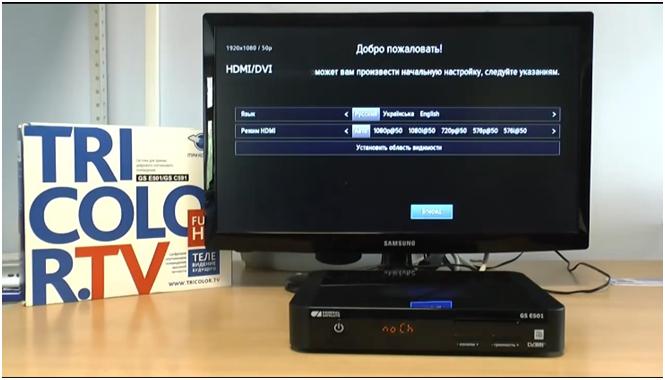
-
Далее выходит «установка даты и время» все ставим в автоматическом режиме.
Нажимаем вперед.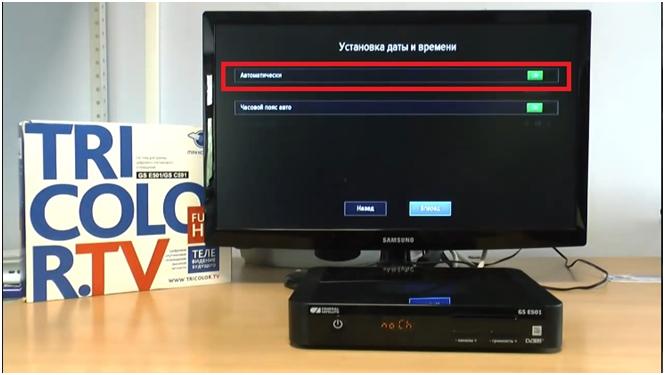
-
Выходит «настройки сети», для того чтобы наши приемники показывали нам необходимо это настроить.
Для этого заходим в пункт меню «интернет».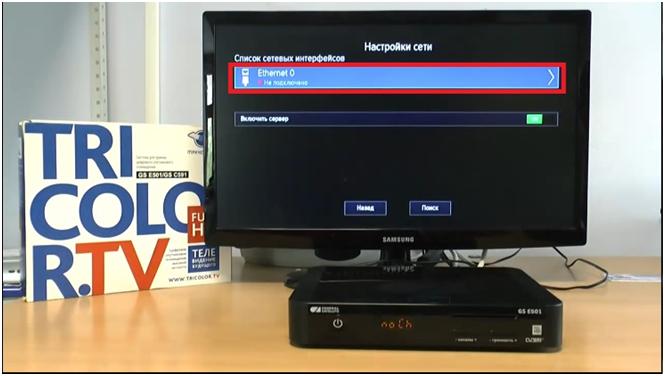
-
Выбираем «link local», выходим и жмем «поиск».
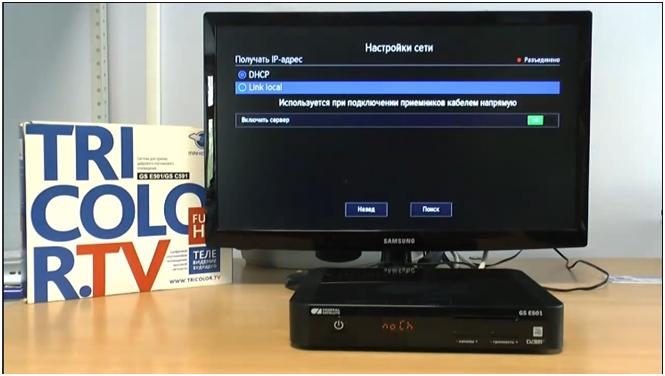
-
Теперь выбираем оператора Триколор ТВ, и нажимаем продолжить.
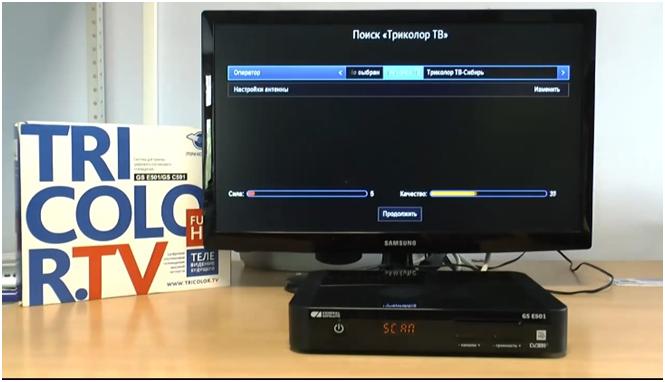
-
Далее загрузятся регионы, выбираем основной и происходит поиск каналов.
По завершению поиска каналов нажимаем «сохранить».
Можем приступать к просмотру телеканалов.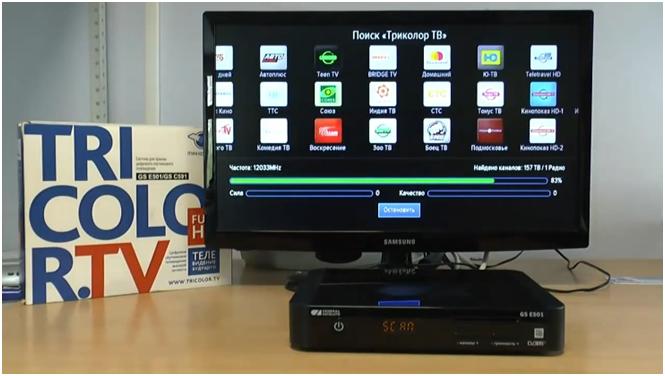
-
Переходим к настройке второго ресивера GS C591.
Подключаем ресивер в соответственные разъемы и включаем, нажав кнопку на панели приемника.
Происходит загрузка и выходит первоначальное меню.
Выбираем русский язык и нажимаем «вперед», далее выходит установка даты и времени выбираем «автоматически» и нажимаем «вперед».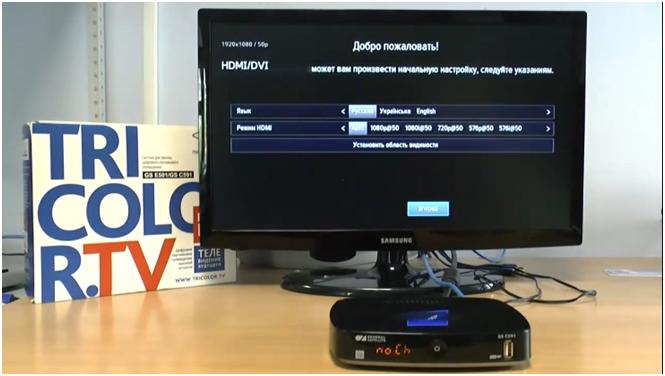
-
Осуществляем настройку сети, как и в первом случае необходимо выбрать «link local».
Происходит загрузка сервера, и второй ресивер по сети подключается к первому.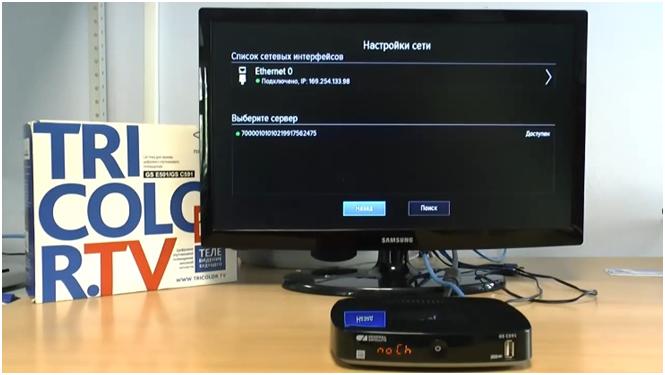
Далее производим поиск каналов, для этого выбираем оператора Триколор ТВ, нажимаем продолжить.
Из списка регионов выбираем «основной» и происходит поиск каналов.
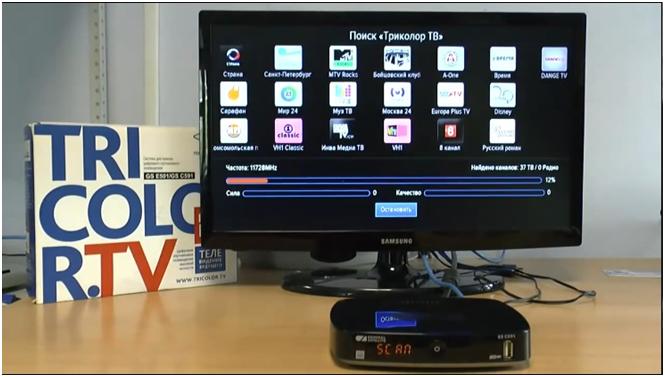
Сохраняем список каналов.
Можем приступать к просмотру каналов на втором телевизоре.
Видео обзор вы можете посмотреть ниже:
или увидеть перейдя по ссылке:
https://www.youtube.com/watch?v=WWQgs2vrK_Q&list=UUCULuCX0Y4ETSp7XDrDf5qg
